Как сделать красивую аватарку в контакте. Как сделать аватарку для группы вконтакте
В данной статье мы расскажем, как сделать широкую горизонтальную аватарку в группе вконтакте . На понятном примере покажем, как делается широкая аватара вк , а также дадим полезные практические рекомендации.
Прежде всего, сразу хочется сказать о важности такого графического элемента группы вк, как широкая горизонтальная аватарка. По сравнению с обычной вертикальной аватаркой вконтакте, горизонтальная имеет большую площадь и отображается на мобильных устройствах, что позволяет использовать её с большей эффективностью.
Перед непосредственной установкой широкой аватары, хочу обратить ваше внимание на иконку вашей группы, которая отображается слева напротив каждого поста. Берется она непосредственно из миниатюры стандартной вертикальной аватары. По возможности она должна быть в одном стиле с будущей шапкой. Если шапка планируется в другом стиле, то сначала загрузите обычную аватарку, а после переходите к широкой горизонтальной.
Итак, перейдем непосредственно к рассмотрению процесса установки широкой аватарки вконтакте.
Инструкция, как создать горизонтальную аватарку в группе ВК.
1) Готовим широкую аватарку размером 1590×400 пикселей в графическом редакторе.
Широкая горизонтальная аватарка – это лицо вашей группы, которое формирует первое впечатление и отношение посетителей. Подойти к созданию аватарки необходимо с особой внимательностью, это определит дальнейший успех вашего сообщества.
Для примера, рассмотрим аватарку, которую мы подготовили для демонстрации:
Основные элементы, которые обычно используются в шапке это:
- Логотип – Задает основную графическую ассоциацию с группой.
- Заголовок – Кратко и доступно рассказывает, о чем и для кого группа.
- Графические элементы с описаниями дают более полную информацию о том, что предлагает группа, какие у группы преимущества и особенности.
Размещать основные элементы следует ближе к центру и к низу, отступая от верхней границы хотя бы 100 пикселей и от боковых границ хотя бы 220. Так, вы обеспечите нормальное отображение широкой аватарки на мобильных устройствах.
Так, вы обеспечите нормальное отображение широкой аватарки на мобильных устройствах.
2) Переходим в управление сообществом.
3) Нажимаем Загрузить, напротив поля обложка сообщества.
4) Загружаем заранее созданную горизонтальную аватарку.
5) Проверяем корректность отображения аватарки в группе с компьютера и мобильного устройства.
Как видите, сделать широкую горизонтальную аватарку совсем несложно . Важно знать лишь некоторые особенности.
Также, хочу обратить ваше внимание, что аватарка не единственный графический элемент определяющий стиль группы. Общую картину формируют также оформление постов, альбомов, товаров и других разделов вашей группы. Это также следует учитывать.
Если вам понадобиться помощь с написанием постов для группы, составлением карточек товаров и написанием подобного контента, вы можете обратиться к нам в рамках .
Также мы можем помочь с дизайном группы . За помощью в создании широкой горизонтальной аватарки-шапки, стандартного вертикального логотипа группы, вики меню, брендированной графики и других элементов дизайна вы можете обратиться к нам.
За помощью в создании широкой горизонтальной аватарки-шапки, стандартного вертикального логотипа группы, вики меню, брендированной графики и других элементов дизайна вы можете обратиться к нам.
Для заказа услуг и по всем вопросам пишите.
Главная картинка на вашей страничке, группе в социальной сети или на любом другом сайте – это аватарка (“ава” на разговорном слэнге). Большинство ставят на аватарку свою фотографию. И это верно, ведь так людям будет проще вас найти. Но если в вас есть творческая жилка, эта статья вам будет очень полезна.
 При запуске получившегося “*.gif” на фото вы будто подмигиваете.
Обработать свое изображение онлайн можно с помощью портала pho.to . Вот уж где точно раздолье для вашей фантазии! Великое разнообразие способов украсить вашу аватарку увлекает, и, вполне возможно, в скором времени это станет вашим хобби. На закладке “фотоэффекты” есть возможность украсить фото рамкой, сделать фотомонтаж, например, превратить человека в очаровательное животное или монстра, добавить эффекты стилизации, перевоплотить свое фото в рисунок карандашом или живопись, а также поместить себя на обложку журнала или же смоделировать коллаж со знаменитостью.
В этом онлайн-редакторе на вкладке “Ретушь портретов” можно подкорректировать неровности кожи, красные глаза. В общем, легко и быстро сделать то, ради чего люди пользуются фотошопом.
Интересная аватарка получится, если добавить эмоции портретному фото или наложить мультяшный эффект на закладке “Мультяшки” .
Выбрать простые или анимированные аватарки формата *.gif можно из большого ассортимента, представленного на сайте avatary.
При запуске получившегося “*.gif” на фото вы будто подмигиваете.
Обработать свое изображение онлайн можно с помощью портала pho.to . Вот уж где точно раздолье для вашей фантазии! Великое разнообразие способов украсить вашу аватарку увлекает, и, вполне возможно, в скором времени это станет вашим хобби. На закладке “фотоэффекты” есть возможность украсить фото рамкой, сделать фотомонтаж, например, превратить человека в очаровательное животное или монстра, добавить эффекты стилизации, перевоплотить свое фото в рисунок карандашом или живопись, а также поместить себя на обложку журнала или же смоделировать коллаж со знаменитостью.
В этом онлайн-редакторе на вкладке “Ретушь портретов” можно подкорректировать неровности кожи, красные глаза. В общем, легко и быстро сделать то, ради чего люди пользуются фотошопом.
Интересная аватарка получится, если добавить эмоции портретному фото или наложить мультяшный эффект на закладке “Мультяшки” .
Выбрать простые или анимированные аватарки формата *.gif можно из большого ассортимента, представленного на сайте avatary.
Что должна содержать аватарка?
Перед тем как приступать к изготовлению аватара для группы, вы должны учесть несколько факторов, которые должны повлиять на первое впечатление от группы.
- Фон — не будет лишним подобрать его под тематику группы;
- Логотип;
- Девиз — если он имеется;
- Информация — например, краткое описание деятельности, если это требуется. Также обязательно нужно указать сайт/скайп/телефон для связи или получения дополнительной информации.
Все эти составляющие должны гармонично располагаться на аватарке группы, чтобы посетителям было удобно читать, и они в случае чего могли бы оперативно связаться с вами.
Процесс изготовления аватарки
Порядок действий:
- Накладываете на него логотип. Как сделать логотип, вы можете узнать из статьи .
- Распределяете другую информацию сайт/телефон/скайп, краткое описание;
- Сохраняете. Не забывайте следить за тем, как выглядит аватарка для группы «Вконтакте» в реальном размере — это поможет избежать многих ошибок.
- Теперь, когда аватарка готова, открываем нашу группу и нажимаем на изображение (на уже готовое или на пустую картинку) и выбираем «Загрузить изображение».
 Готово!
Готово!
В случае, если аватарка нужна, но вы не хотите самостоятельно заниматься ее изготовлением, можно обратиться к фриласнеру. Просто найдите того, кто сделает ее вам быстро, качественно и без проблем.
Каждый десятый пользователь социальной сети ВКонтакте имеет свое сообщество. Сегодня я покажу наиболее простой способ » Как сделать аватарку для группы вконтакте » в Adobe Photoshop. Пошаговая инструкция поможет вам по минимуму сократить время на создание аватарки.
Введение
Перед тем как приступить к созданию красивой аватарки для своей группы советую вам посетить категорию с уникальными . Там множество psd аватаров абсолютно на различные тематики.
Я не буду рассказывать о том, как привлекать внимание, как мотивировать на подписку, и тому подобные темы.
Файл → Создать (Ctrl + N)
Обратите внимание! Я использую размеры для своих аватаров 350к700 пикселей
Макет для будущего аватара успешно создан! давайте продолжим.
Если хотите аватар с округленными углами, тогда воспользуйтесь инструментом «Прямоугольник с округленными углами» (U), укажите радиус в верхней панели Фотошоп, и зажав левую кнопку мыши растяните фигуру по всей области макета. Вот как выглядит округлость при определенном радиусе:
Теперь понятно, что чем больше радиус тем круче округлость.
Шаг 2: Рисуем аватарку
На этом этапе большую роль играет ваша фантазия, креативность и тому подобное. Конкретные советы тут дать сложно, потому что каждый аватар создается под определенную тему, и порядок расстановки логотипов, клипартов, кнопок вы делаете сами, как считаете нужным. В качестве примера покажу в краткости, как я сделал вот такую аватарку:
1. Использовал авторский рисунок автомобиля Шевролет.
2. Инструмент «Горизонтальный текст»
3. Инструмент «Прямоугольник с округленными углами»
4. Инструмент «Произвольная фигура»
5. Работа над «Стилями слоя»
6. Корректировка по мелочи (резкость,лайты,и тп фильтры)
Вроде все перечислил, что использовал при создании.
В заключении..
Спасибо, тем кто дочитал эту интересную статью до конца. Оказывается мы уложились в два шага, и я надеюсь мне удалось дать достойный ответ на поставленный в начале вопрос.
Если же у вас возник вопрос почему я использую в разы больше размеры для аватара, чем стандартные? то знайте, кликая на аватарку сообщества пользователь в 80% надеется увидеть больший размер, что бы разглядеть интересующие его детали. А в остальных 20%, что бы поставить лойс.
По любым интересующим вопросам пишите комментарии.
Если вы создали свою группу, то при ее оформлении важно создать красивую аву, которая будет привлекать подписчиков. Для того чтобы она была уникальная, некоторые владельцы сообществ заказывают ее у специалистов, которые разрабатывают специальный дизайн под эту группу. Без навыков и специальных программ выполнить такую работу будет трудно. Поэтому заказ аватарки сообщества будет связан с затратами. Если все же вы сами решили создать ее, то это можно сделать проще.
Сначала обратим внимание на подбор широкоформатной картинки для вашего сообщества. Данное обновление появилось недавно, и большинство сообществ выбирают именно этот дизайн группы.
Для начала вам необходимо найти красивую картинку, которая будет соответствовать тематики вашей группы. В этом может помочь поисковик картинок в Яндексе или Google. Например, вас интересует тематика путешествий. Для этого в поисковике наберите ключевое слово «путешествие» или по-английски «traveling». Затем выберите наиболее подходящую для вас широкоформатную картинку, которая будет подходить к вашей теме. Старайтесь выбирать картинки с высоким разрешением, так как качественный рисунок будет выгладить более привлекательно.
После того как вы найдете подходящий рисунок, сохраните его на компьютер в максимальном разрешении. Затем перейдите в свою группу, в раздел «управление сообществом». В данном разделе выберите «настройки группы». Здесь вам будет доступна возможность загрузить «обложку сообщества». Нажмите на вкладку «загрузить», и выберите тот рисунок, который вы загрузили для этого.
Нажмите на вкладку «загрузить», и выберите тот рисунок, который вы загрузили для этого.
После сохранения данная обложка появится в шапке вашей группы.
Настройка старого образца аватарки
Хотя многие пользуются новой функцией широкоформатной обложки , все же некоторым владельцам групп более подходит устаревший режим оформления.
Для этого также необходимо сначала найти подходящий рисунок в интернете, и сохранить его на жесткий диск. Далее зайдите в группу, и на месте, где должна располагаться аватарка сообщества, нажмите на вкладку «загрузить фотографию», и выберите скаченную вами картинку.
После того как рисунок загрузится, вы можете выбрать область в этой картинке, которая будет отображаться в аве. Далее нажмите на вкладку «сохранить и продолжить».
Даже если вы собираетесь использовать обновленный вариант широкоформатной обложки, вам все равно необходимо сначала добавить стандартную аву, так как именно эта картинка будет отображаться под всеми записями вашего сообщества.
Как создать аву вконтакте. Как сделать аватарку для группы «ВКонтакте»? Три самых распространенных способа
Как сделать прикольную аватарку для Контакта бесплатно?
Или ваш путь к оригинальности
Сегодня красивой и яркой аватаркой в профиле социальной сети уже никого не удивить. Практически в любой анкете в качестве главного фото можно увидеть или профессионально сделанный снимок, или некий особый коллаж, созданный посредством специального приложения. Но такова уж человеческая природа: увидев нечто красивое и привлекательное у кого-то, пользователь незамедлительно хочет подобное и себе.
Поэтому возникает вопрос: где можно сделать прикольную красивую аватарку для Контакта, при чем бесплатно? Где найти приложение, которое позволит в считанные секунды создать эффектную фотографию профиля? И самое главное — что нужно учесть, чтобы сделать свою аватарку для Контакта максимально оригинальной и интересной?
Как сделать красивую аватарку для Контакта: советы и рекомендации
Прежде всего, настройтесь на творческий лад. Ведь создание оригинальной прикольной аватарки для Контакта, несомненно, требует креативного подхода. И прежде чем приступить непосредственно к процессу создания, обратите внимание на следующие советы:
Ведь создание оригинальной прикольной аватарки для Контакта, несомненно, требует креативного подхода. И прежде чем приступить непосредственно к процессу создания, обратите внимание на следующие советы:
1. Чтобы сделать красивую аватарку для Контакта из уже готового изображения, подберите фото, на котором ваше лицо расположено в центре. Исключите фотографии, где вы плохо видны (занимаете на фото менее 50%) или же закрываете лицо некими предметами (исключение — тематические профессиональные фото).
2. Если вы используете наше приложение r для предварительного создания снимка, то постарайтесь фотографироваться в максимально естественной для себя позе. Не старайтесь делать фальшивое выражение лица, которое, по вашему мнению, является красивым, или же становиться/садиться в неестественную позу. Фальш всегда видна на фото — мы же хотим сделать красивую и оригинальную аватарку для Контакта, которая поразит друзей тем, насколько вы на ней схожи с вашим настоящим образом в жизни.
3. Попробуйте придумать для своей новой аватарки для Контакта своего рода «изюминку» — то, что будет сразу бросаться в глаза и как нельзя лучше подчеркивать ваш характер, настроение, состояние души. Из самого простого — это может быть оригинальная надпись на табличке, свое же фото в руках, где вы представлены совсем в ином виде, определенная обстановка (например, готовка еды) или оригинальная одежда. Если же вы решили использовать уже готовое фото, чтобы сделать новую прикольную аватарку для Контакта, то здесь простор для вашей фантазии и воображения фотографа очень широк.
4. Попробуйте сделать несколько различных вариантов аватарок для Контакта бесплатно в нашем приложении. Благодаря этому, у вас будет выбор, какую из них лучше разместить на вашу страничку. А после вы можете хоть еженедельно менять аватарку в вашем профиле.
5. Не забывайте сохранять каждую созданную на компьютер. Увлекшись творческим процессом, вы можете напрочь забыть об этой важной мелочи.
Сделать красивую и прикольную аватарку для Контакта совершенно бесплатно вы всегда сможете посредством нашего сайта. Вы можете использовать как WebCam Avatar, который поможет сделать снимок с веб-камеры и наложить интересные эффекты, так и GIF Animator, с помощью которого вам удастся наложить оригинальные эффекты на уже готовое фото.
Надеемся, наш проект сможет вам помочь сделать действительно орагинальную, яркую, прикольную и красивую аватарку для Контакта быстро, просто и совершенно бесплатно!
При создании паблика в популярной сети ВКонтакте новички часто задают себе вопрос, как сделать аватарку и обложку отличимую от других, ведь правильное оформление это уже половина успеха. Многие создатели групп ВК обращаются к дизайнерам, в особенности, если тематика созданной группы относится к продажам какого-либо продукта. Впрочем, и аватарку для ВК и обложку можно создать и самому, через Paint, или Photoshop.
Главное не забывать о нескольких простых правилах:
Как таковых специализированных программ для создания аватарок не существует, но можно использовать обычные графические редакторы.
Создание аватарки через Фотошоп
Чтобы сделать большую аватарку в группе Вконтакте в Photoshop необходимо придерживаться следующего алгоритма:
Создание аватарки через Paint
Для создания красивой аватарки для группы ВК можно использовать Paint:
Как сделать аватарку онлайн
Неплохим сервисом для создания обложки и аватарки онлайн является сайт Canva . Он достаточно прост в пользовании и прекрасно подойдет новичкам.
Для начала нужно зарегистрироваться на сайте, это можно сделать через социальные сети, аккаунт в Гугле, Facebook или почту.
После того как регистрация будет выполнена нужно выбрать пункт настройки высоты и ширины шаблона — 240×450. Можно приступать к оформлению.
Пользователь может обратить внимание на пункт «создание шаблона соц. сетей », но это не подходит для ВК, там уже установлены размеры, впрочем, изменение шаблона возможно, если получить платную подписку, бесплатная возможна в течение 30 дней.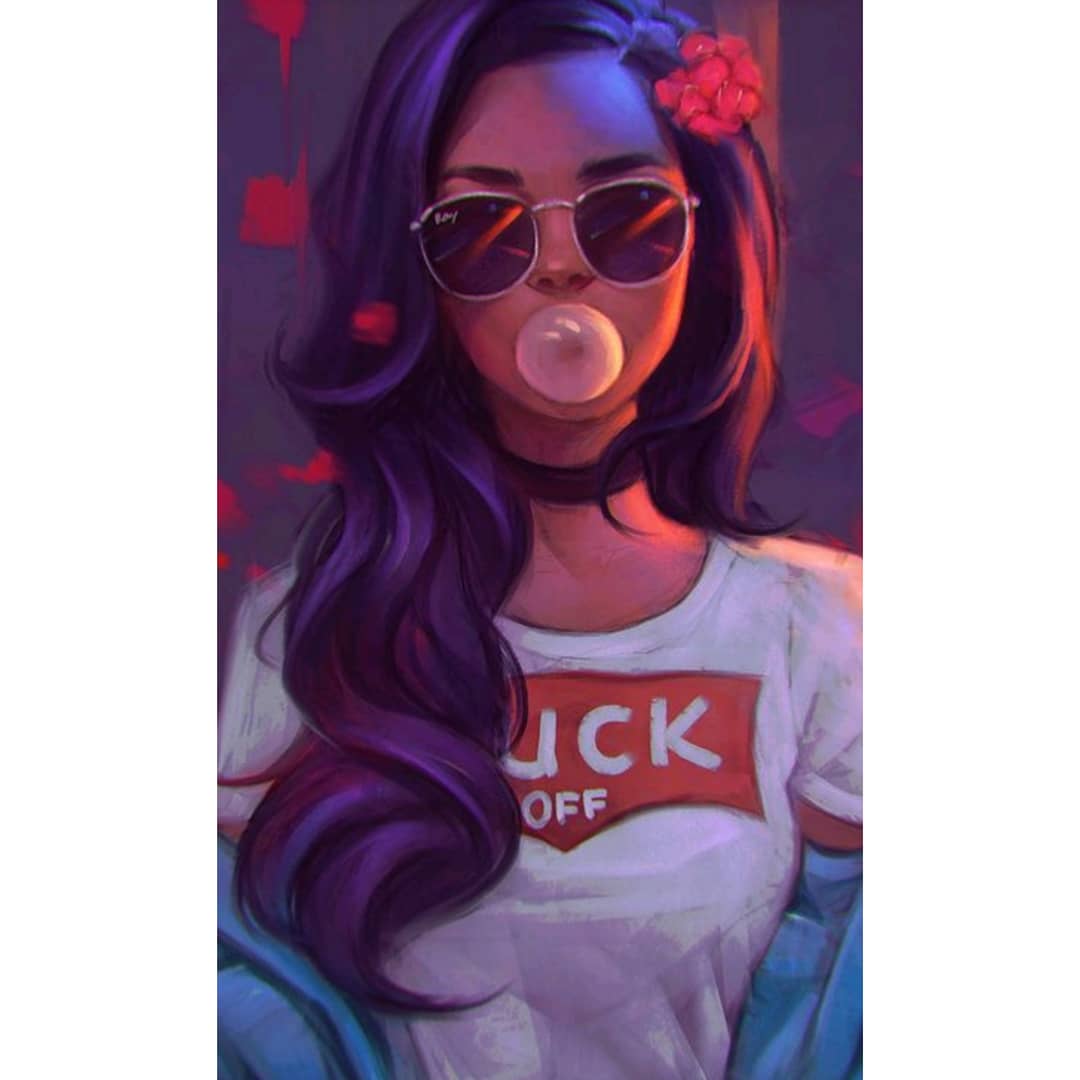 Но даже в этом случае редактирование размера не будет полным, а представленным из списка различных макетов.
Но даже в этом случае редактирование размера не будет полным, а представленным из списка различных макетов.
Для создания обложки выполняем несколько простых шагов:
Шаблоны для группы
Шаблоны для групп Вк можно найти на таких сайтах как:
Создание обложки онлайн
Теперь узнаем, как сделать длинную аватарку или обложку Вконтакте. Включаем сайт Canva , о котором говорилось раньше. Выбираем размеры шаблона 1590×400. Выходит длинный горизонтальный белый лист. Затем подбираем макет.
Мы выбрали макет с возможностью добавления нескольких фотографий . Посередине можно поместить название группы , или лозунг, а по краям красивые изображения.
Выделяем файл без картинки кликнув на него и вверху можно будет выбрать фильтр . После того как обложка готова остается скачать ее на сайт.
Мы привыкли, что аватарка — это олицетворение пользователя в социальной сети, его «образ», к которому мы вроде как обращаемся, если хотим кому-то что-то написать. Поэтому несложно догадаться, насколько большую роль играет изображение, которое установлено на заставке профиля.
Поэтому несложно догадаться, насколько большую роль играет изображение, которое установлено на заставке профиля.
Правда, не все люди уделяют так много внимания картинке своей страницы. Скажем так, всех пользователей (если вести речь конкретно об этом вопросе) можно разделить на две группы: тех, кто устанавливает на аватарку свою фотографию, и тех, кто не заботится об изображении профиля. Они либо оставляют стандартное изображение, либо же пользуется какой-то сторонней картинкой.
Если говорить о группах, то здесь ситуация другая. Если ваша группа не будет иметь привлекательной, информативной фотографии, — скорее всего, в нее даже никто не вступит. Поэтому администраторы сообществ часто задаются вопросом: как сделать аватарку для группы «ВКонтакте»? В этой статье мы рассмотрим несколько вариантов ее создания, а также рассмотрим особенности фотографий в группах.
Какой должна быть аватарка группы?
Итак, начнем с общей теории о том, как должна выглядеть ваша фотография группы. Исходя из этой информации, вы поймете, как сделать аватарку для группы «ВКонтакте» такой, чтобы она понравилась пользователям и привлекла новых участников.
Исходя из этой информации, вы поймете, как сделать аватарку для группы «ВКонтакте» такой, чтобы она понравилась пользователям и привлекла новых участников.
Очевидно, что фотография в группе должна быть соответствующей контенту, который размещен в сообществе. Это базовое требование к картинке: ее содержание должно быть связано с тем, о чем вы пишете. Вторым требованием является привлекательность изображения. Поскольку все, что посетитель видит о вашей группе, — это название и картинка, то, соответственно, последняя должна быть максимально привлекательной, чтобы пользователю хотелось нажать и зайти на страничку самого сообщества. Когда вы захотите сделать аватарку для группы «ВКонтакте», пожалуйста, учитывайте это. Последним требованием к фото группы следовало бы назвать информативность. Грубо говоря: на аватарке было бы целесообразно изобразить то, что намекнет пользователю, чем занимается группа. Сделать это можно, например, с помощью надписей.
Ищем готовую картинку
В перечне способов создания фотографии группы поиск готового изображения является самым популярным и простым одновременно. Все, что от вас требуется — это зайти на сайт с изображениями и найти категорию картинок, связанных с тематикой вашей группы. Наиболее удачное фото можно сохранить и отредактировать (или даже просто запостить на страничку сообщества без изменений).
Все, что от вас требуется — это зайти на сайт с изображениями и найти категорию картинок, связанных с тематикой вашей группы. Наиболее удачное фото можно сохранить и отредактировать (или даже просто запостить на страничку сообщества без изменений).
Делаем аватарку с помощью онлайн-редакторов
Второй вариант — редактирование готовых изображений (или создание новых) с помощью онлайн-редакторов. К счастью, сейчас существует много сервисов, позволяющих разработать свой аватар как «с нуля», так и с помощью одного из готовых шаблонов. Вам достаточно определиться с тем, что вы хотели бы видеть на изображении для авы, а дальше о том, как сделать аватарку для группы «ВКонтакте» без «Фотошопа», можете даже не переживать — ресурс сделает все в автоматическом режиме. Таких готовых решений сейчас в Сети достаточно много. Они бесплатны и многофункциональны. Единственный минус работы с такими сайтами — это — адрес ресурса, который сделал вам аватар, размещенный где-нибудь в нижнем углу.
Делаем аватарку в «Фотошопе»
Если не знаете, как сделать аватарку для группы «ВКонтакте» без ссылки на чужой сайт, — вам придется воспользоваться наиболее популярной Это «Фотошоп». Работа с ним достаточно проста, главное — понять азы, разобраться с элементарными понятиями и категориями, с которыми функционирует программа. Если у вас уже есть хотя бы минимальный опыт взаимодействия с ней — создать аватар для вас будет несложно. Если же вы не знаете вообще, как сделать аватарку для группы «ВКонтакте» в «Фотошопе», — у вас останется два варианта. Первый — это обратиться за помощью к человеку, который умеет работать в программе, второй — заняться изучением особенностей редактора самостоятельно: найти уроки, примеры работ, попрактиковаться самому.
Работа с ним достаточно проста, главное — понять азы, разобраться с элементарными понятиями и категориями, с которыми функционирует программа. Если у вас уже есть хотя бы минимальный опыт взаимодействия с ней — создать аватар для вас будет несложно. Если же вы не знаете вообще, как сделать аватарку для группы «ВКонтакте» в «Фотошопе», — у вас останется два варианта. Первый — это обратиться за помощью к человеку, который умеет работать в программе, второй — заняться изучением особенностей редактора самостоятельно: найти уроки, примеры работ, попрактиковаться самому.
Создаем аватарку
Наконец, после того как мы ответили на вопрос «Как сделать аватарку для группы «ВКонтакте»?», настало время подумать о том, что будет изображено на фотографии в группе. Как уже отмечалось, это должно быть что-то тематичное, привлекательное и информативное. Предлагаем вам взять лист бумаги и ручку и схематично набросать логотип своего сообщества. После этого можете приступать к созданию изображения.
Сделать это можно одним из указанных выше способов. Если не знаете, какой аватар лучше, можете прибегнуть к простому, но эффективному методу определения: голосование в самой группе. Пусть люди решат, какая фотография лучше.
В данной статье мы расскажем, как сделать широкую горизонтальную аватарку в группе вконтакте . На понятном примере покажем, как делается широкая аватара вк , а также дадим полезные практические рекомендации.
Прежде всего, сразу хочется сказать о важности такого графического элемента группы вк, как широкая горизонтальная аватарка. По сравнению с обычной вертикальной аватаркой вконтакте, горизонтальная имеет большую площадь и отображается на мобильных устройствах, что позволяет использовать её с большей эффективностью.
Перед непосредственной установкой широкой аватары, хочу обратить ваше внимание на иконку вашей группы, которая отображается слева напротив каждого поста. Берется она непосредственно из миниатюры стандартной вертикальной аватары. По возможности она должна быть в одном стиле с будущей шапкой. Если шапка планируется в другом стиле, то сначала загрузите обычную аватарку, а после переходите к широкой горизонтальной.
По возможности она должна быть в одном стиле с будущей шапкой. Если шапка планируется в другом стиле, то сначала загрузите обычную аватарку, а после переходите к широкой горизонтальной.
Итак, перейдем непосредственно к рассмотрению процесса установки широкой аватарки вконтакте.
Инструкция, как создать горизонтальную аватарку в группе ВК.
1) Готовим широкую аватарку размером 1590×400 пикселей в графическом редакторе.
Широкая горизонтальная аватарка – это лицо вашей группы, которое формирует первое впечатление и отношение посетителей. Подойти к созданию аватарки необходимо с особой внимательностью, это определит дальнейший успех вашего сообщества.
Для примера, рассмотрим аватарку, которую мы подготовили для демонстрации:
Основные элементы, которые обычно используются в шапке это:
- Логотип – Задает основную графическую ассоциацию с группой.
- Заголовок – Кратко и доступно рассказывает, о чем и для кого группа.
- Графические элементы с описаниями дают более полную информацию о том, что предлагает группа, какие у группы преимущества и особенности.

Размещать основные элементы следует ближе к центру и к низу, отступая от верхней границы хотя бы 100 пикселей и от боковых границ хотя бы 220. Так, вы обеспечите нормальное отображение широкой аватарки на мобильных устройствах.
2) Переходим в управление сообществом.
3) Нажимаем Загрузить, напротив поля обложка сообщества.
4) Загружаем заранее созданную горизонтальную аватарку.
5) Проверяем корректность отображения аватарки в группе с компьютера и мобильного устройства.
Как видите, сделать широкую горизонтальную аватарку совсем несложно . Важно знать лишь некоторые особенности.
Также, хочу обратить ваше внимание, что аватарка не единственный графический элемент определяющий стиль группы. Общую картину формируют также оформление постов, альбомов, товаров и других разделов вашей группы. Это также следует учитывать.
Если вам понадобиться помощь с написанием постов для группы, составлением карточек товаров и написанием подобного контента, вы можете обратиться к нам в рамках .
Также мы можем помочь с дизайном группы . За помощью в создании широкой горизонтальной аватарки-шапки, стандартного вертикального логотипа группы, вики меню, брендированной графики и других элементов дизайна вы можете обратиться к нам.
Для заказа услуг и по всем вопросам пишите.
Каждый десятый пользователь социальной сети ВКонтакте имеет свое сообщество. Сегодня я покажу наиболее простой способ » Как сделать аватарку для группы вконтакте » в Adobe Photoshop. Пошаговая инструкция поможет вам по минимуму сократить время на создание аватарки.
Введение
Перед тем как приступить к созданию красивой аватарки для своей группы советую вам посетить категорию с уникальными . Там множество psd аватаров абсолютно на различные тематики.
Я не буду рассказывать о том, как привлекать внимание, как мотивировать на подписку, и тому подобные темы.
Шаг 1: Создаем макет аватара
Файл → Создать (Ctrl + N)
Обратите внимание! Я использую размеры для своих аватаров 350к700 пикселей
Макет для будущего аватара успешно создан! давайте продолжим.
Если хотите аватар с округленными углами, тогда воспользуйтесь инструментом «Прямоугольник с округленными углами» (U), укажите радиус в верхней панели Фотошоп, и зажав левую кнопку мыши растяните фигуру по всей области макета. Вот как выглядит округлость при определенном радиусе:
Теперь понятно, что чем больше радиус тем круче округлость.
Шаг 2: Рисуем аватарку
На этом этапе большую роль играет ваша фантазия, креативность и тому подобное. Конкретные советы тут дать сложно, потому что каждый аватар создается под определенную тему, и порядок расстановки логотипов, клипартов, кнопок вы делаете сами, как считаете нужным. В качестве примера покажу в краткости, как я сделал вот такую аватарку:
1. Использовал авторский рисунок автомобиля Шевролет.
2. Инструмент «Горизонтальный текст»
3. Инструмент «Прямоугольник с округленными углами»
4. Инструмент «Произвольная фигура»
5. Работа над «Стилями слоя»
6. Корректировка по мелочи (резкость,лайты,и тп фильтры)
Вроде все перечислил, что использовал при создании.
В заключении..
Спасибо, тем кто дочитал эту интересную статью до конца. Оказывается мы уложились в два шага, и я надеюсь мне удалось дать достойный ответ на поставленный в начале вопрос.
Если же у вас возник вопрос почему я использую в разы больше размеры для аватара, чем стандартные? то знайте, кликая на аватарку сообщества пользователь в 80% надеется увидеть больший размер, что бы разглядеть интересующие его детали. А в остальных 20%, что бы поставить лойс.
По любым интересующим вопросам пишите комментарии.
Превращаем аватарку ВКонтакте в часы / Хабр
Недавно увидел, как у одного пользователя в Телеге аватарка отображает текущее время. Решил, что хочу что-нибудь подобное, но делать такое в Телеге уже не интересно, пусть будет ВКонтакте.
Шаги:
- Авторизация ВК из кода
- Получаем текущее время, если отличается от того, что на аватарке, меняем
- Создаем картинку с текущим временем
- Обновляем аватарку
Насколько знаю нельзя делать аватарку Вконтакте так, чтобы она двигалась сама. Поэтому будем каждую минуту удалять старую аватарку и загружать новую.
Авторизация ВК из кода
Для получения доступа к API ВК решил использовать библиотеку vk_api, к ней есть подробная документация и работать с ней приятно. Пора ее установить:
pip3 install vk_apiАвторизуемся через токен, так как метод для смены аватарки требует ключ доступа пользователя.
vk_session = vk_api.VkApi(login = '#ваш логин(лучше всего использовать номер телефона',
token='#ваш токен')
try:
vk_session.auth(token_only=True)
except vk_api.AuthError as error_msg:
print(error_msg)
returnПолучаем текущее время, если отличается от того, что на аватарке, меняем
Устанавливаем стартовое время, может быть любое. Я выбрал полночь
start_time = '00.00'После чего создаем цикл, который каждый раз будет получать текущее время и будет сравнивать его со стартовым, и если есть изменения делать определенные действия.
start_time = '00.00'
while True:
dt = datetime.now()
end_time = f"{dt.hour}:{dt.minute:02}"
if start_time < end_time:
#Присваиваем стартовому времени текущее время.
start_time = end_time
Создаем картинку с текущим временем
Для работы с графикой решил использовать библиотеку Pillow, уже имел опыт использования ее и поэтому не возникло трудностей со вставкой текста на картинку.
Устанавливаем:
pip3 install PillowПеред циклом задаем параметры для шрифта, положения и цвет текста на картинке.
#Указываем шрифт и размер (шрифт находится в текущей папке)
font = ImageFont.truetype('acrom300.otf',70)
# определяете положение текста на картинке
text_position = (80, 120)
# цвет текста, RGB
text_color = (0,0,0)
prev_update_time = ""
Так же создам функцию для перевода времени в строку.
def convert_time_to_string(dt):
return f"{dt.hour}:{dt.minute:02}" Уже в самом цикле создаем картинку с нынешним временем.
#создаем холст
image = Image.new("RGB", (320,320), (255,255,255))
draw = ImageDraw.Draw(image)
# собственно, сам текст
prev_update_time = convert_time_to_string(datetime.now())
# добавляем текст
draw.text(text_position, prev_update_time , text_color, font)
# сохраняем новое изображение
image.save('test.jpg')После того как создали картинку, нужно удалить старую аватарку из профиля. Загрузить новую, а также удалить запись со стены о том, что обновили главную страницу, чтобы сильно не палиться, что каждую минуту меняем картинку. И конце удаляем картинку из папки.
# удаляем старую аватарку
vk = vk_session.get_api()
response_ph = vk.photos.get(count = 1, album_id = 'profile', rev = 1)
if response_ph ['items']:
ph_id = response_ph['items'][0]
ph_response_delete = vk.photos.delete(photo_id = ph_id['id'])
# загружаем новую.
upload = vk_api.VkUpload(vk_session)
photo = upload.photo_profile('test.jpg')
response = vk.wall.get(count = 1)
if response ['items']:
post = response['items'][0]
post_response_delete = vk.wall.delete(post_id = post['id'])
# удаляем аватарку с компа
os.remove('test.jpg')Готово. Запускаем и любуемся где-то час, а потом Вконтакте присылает нам капчу, которую пока бот не состоянии обработать, надеюсь в будущем смогу найти решения данной проблеме.
И все еще думаю на тем как сделать красивую аву, а не белый фон и цифры черными буквами, хоть и выглядит это довольно минималистично.
| Pixelsu — Сделай Аватар, аватарки Вконтактеvkontakte Бесплатно Pixelsu Сделай Аватар(аватарки) Вконтакте Бесплатно! Самый большой выбор Аватар для контакта ! А главное – выбрать и сделать аватары для контакта vkontakte на Pixelsu можно абсолютно бесплатно! Не просто выбирай готовую pixelsu Аватарки для вконтакте. Создай клевую аву в два клика. CUCA.RU У нас ты можешь бесплатно сделать крутую аву с различными эффектами, рамками и Все в твоих руках — и твоя аватарка будет самая крутая vkontakte! cuca Сделать аватарки для контакта, создать аватарки вконтакте. Лучшие Ru создан для тех, кто хочет сделать аватарки для контакта, но не имеет возможности или особых профессиональных умений работы в фотошопе или других pixiz Аватарки В контакте, создание аватарок для контакта. Истинный 20 янв 2009 Как сделать аватарку Добавляй свою фотографию любого размера в эту форму, адаптированы под использование в социальной сети В контакте. avatar-vkontakte Аватарки для контакта, аватары В контакте, сделать аватар или Многие пользователи не просто хотят разместить свое фото, а сделать аватар красивым и запоминающимся! Аватары В Контакте можно сделать несколькими vavav Аватарка и аватары в контакте вконтакте, сделать и создать 16 фев 2009 Аватарка и аватары в контакте вконтакте, сделать и создать аватарку вконтакте, онлайн. Данный пример показывает как будет выглядеть аватарка ava.pupsya Аватарки для контакта как на superava, сделать аватарку для Поможем сделать аватарки для контакта.Superava за три клика. Создать аватар в контакате бесплатно. Аватарки вконтакте на любой вкус и цвет. miravatar AvaMaster — Аватарки для контакта, аватары В Контакте, сделать Здесь можно в три простых шага сделать аватарку! Создать аватарку, любую, по своему вкусу и желанию. аватары бесплатно только для сервиса социальной сети «В контакте». Что бы сделать свой первый аватар в контакте не надо даже avamaster Avatorka .: Создать аватарки для вконтакта и аватары в контакте Этот сайт может нанести вред Вашему компьютеру. Теперь вы можете изменить свою аватару Vkontakte, сделать ее более привлекательной и оригинальной, удивить своих друзей своей оригинальностью. avatorka.com — Похожие Аватарки контакта, аватарки для контакта, аватарки вконтакте бесплатно Скачивайте и устанавливайте лучшие аватарки для контакта! Каждый может сделать аватарку вконтакте или для другой сети бесплатно или за скромную плату. artplavatarki-vkontakte Аватарки вконтакте. Создание ВИП аватар. Аватары и аватарки. Сделаем аватар. Cоздать аватарку для контакта. Создай аватарку сам за 3 Вам надо выбрать фотку (картинку) из которой Вы хотите сделать аватарку. avatarki Сделать аватар бесплатно вконтакт Пожалуйста! Сделать аватар бесплатно вконтакт. Многие из нас, что называется, “висят” на сайте социальной сети “В контакте”. И многие из нас, avapicsdelat-avatar-besplatno-vkontakt-pozhalujsta Вот бы сделать аватарку для вконтакте бесплатно!Не понимаю, что мешает сделать аватарку для вконтакте бесплатно Причём абсолютно! За. avapicvot-by-sdelat-avatarku-dlya-vkontakte-besplatno Дополнительные результаты с avapic » Аватарки вконтакте, создать сделать аватарку для вконтакте бесплатно Добро пожаловать на сайт mnogoav, в раздел, где Вы сможете найти необходимую аватарку для. mnogoavpage_id СДЕЛАТЬ АВАТАРКУ БЕСПЛАТНО ДЛЯ КОНТАКТА — СДЕЛАТЬ АВАТАРКУ БЕСПЛАТНО ДЛЯ КОНТАКТА5 Сделать аватарку в Контакте бесплатно — аватарки,вконтакте,аватары аватарки вконтакте аватары аватар создать сделать аватарку вконтакте создание бесплатно.hotindexDetails.aspxid Все закладки с тэгом сделать аватарку на Memori.qip аватарки аватар аватары аватарки для контакта аватарки бесплатно супер аватарки сделать аватарку создать аватарку сделать аватар создать аватар | Cохранено: memori.qip %F1%E4%E5%EB%E0%F2%FC СДЕЛАТЬ АВАТАРКУ ДЛЯ КОНТАКТА БЕСПЛАТНО — WWW.AVA4ME.RU — 10 10 апр 2009 СДЕЛАТЬ АВАТАРКУ ДЛЯ КОНТАКТА БЕСПЛАТНО — WWW.AVA4ME.RU. WWW.AVA4ME.RU — сайт, на котором за несколько кликов можна создать отличную uznay.wika.com.ua2009-04-10-824 Все закладки с тэгом сделать аватарку на Memori аватарки аватар аватары аватарки для контакта аватарки бесплатно супер аватарки сделать аватарку создать аватарку сделать аватар создать аватар | Cохранено: memori %F1%E4%E5%EB%E0%F2%FC Подбор слов: сделать аватарку сделать аватарку +для вконтакте, 6026. сделать аватарку +для контакта, 5219. сделать аватарку бесплатно +для контакта, 2208. самой сделать аватарку, 2074 wordstat.yandexadvq Сделать аватару онлайн бесплатно и без регистрации, создать аватар Создание аватары для различных социальных сетей(vkontakte, odnoklassniki, connect.ua), форумов и т.д. Широкий выбор разных приколов для аватарок, avatara.biz Лучшие аватарки для контакта бесплатно! Супер аватары в контакте Сделать аватарки для контакта бесплатно Можно! Онлайн-сервис Аватарочки.ру ( аватары в контакте) поможет тебе в три клика создать аватарку для контакта, avatarochki Сделать красивый лучший аватар, делать аватары — Урок 1: Как Многие сталкивались с тем, что нужен Аватар! Хотите сделать аватар полностью. сделать аватар бесплатно для контакта, сделать аватар для контакта, imhoblogurok-1-kak-sdelat-avatar Как сделать прикольную супер аватарку для контакта бесплатно Как сделать прикольную супер аватарку для контакта бесплатно Globalrunet 17 июня 2009 г. 09:23:54. Сейчас это стало очень просто! Заходишь на сайт сервиса globalrunet.beon7172-806-kak-sdelat-prikol-nuju-super-avatarku-dlja- kontakta-besplatno.zhtml Сделать аватар самому — Теперь просто! Великолепный аватар за считанные секунды! Обсуждение сервиса происходит в группе . Аватарку сделали уже 293325 человек, сделай и ты! makeava БобрДобр — Сделать аватар самому Теперь просто! — Профиль Сделать самому аватар для контакта. Сделать самостоятельно аву для вконтакте, большой выбор картинок для аватарок, только красивые и оригинальные картинки bobrdobrlink5566294 Сделать аватарку для вконтакте — быстро, просто, бесплатно 16 апр 2009 Сделать аватарку для вконтакте — быстро, просто, бесплатно! — Free Online Bookmark Service. igooi.comitem124702 МоёМесто :: Сделать аватарку для вконтакте — быстро, просто 16 апр 2009 Сделать аватарку для вконтакте — быстро, просто, бесплатно! profile niosioto. аватарка для vkontakte — изготовить просто в краткие сроки, moemesto2385017action Как сделать аватарку контакте | Cправочник по решению проблем 25 мар 2009 miravatar — сделать аватар для сайта Vkontakte; Мобильная аська скачать бесплатно · Как сделать чтобы поисковики находили сайт howtoinfokak-sdelat-avatarku-kontakte Как сделать аватар для вконтакте » Все для Photoshop — Лучшие Все самое лучшее для фотошопа, все бесплатно и все только для тебя! как сделать аватар для вконтакте. Над одном из слоев, мы с вами нарисуем Квадрат с design-deluxe1493-kak-sdelat-avatar-dlja-vkontakte Ответы@Mail.Ru: Хочу сделать аватару в контакте!!!Где и как Хочу сделать аватару в контакте!!!Где и какЧтобы бесплатно!!!! но не знаю сайты где БЕСПЛАТНО ЭТО МОЖНО СДЕЛАТЬ!!!без всяких хлопот и за быстрое otvet.mailquestion26190085 Аватарки для влюблённых AVALOVE.RU — Сделать аватарку и аватары На нашем сайте для Вас представлена прекрасная возможность сделать аватары, в том числе аватарки для контакта, руководствуясь только своими предпочтениями. avalovetag Создание аватарки. Аватарки для вконтакте. ViP аватары. Аватары с Всего за пару движений мышкой ты можешь создать аватарку для сайта Вконтакте.ру! Сделать аватарку самому просто, а из обычной аватарки у Вас получится vavatar БлОг кРеАтИвНоГо КоТа » Как сделать аватар для вконтакте Я обратил внимание, на тот факт, что в последнее время, на блог стали заходить по запросу “как сделать аватар для вконтакте” ну и еще blog.mons.wsp СДЕЛАТЬ АВАТАРКУ БЕСПЛАТНО ДЛЯ КОНТАКТА — СДЕЛАТЬ АВАТАРКУ БЕСПЛАТНО ДЛЯ КОНТАКТА215 сделать аватарку » www vkontakter — в помощь в контакте www Сделать аватары для вконтакте. Программа для создания аватара. Программы без регистрации. Сделать аватар для контакта. Скачать программы бесплатно безwwwvkontakter%F1%E4%E5%EB%E0%F2%FC+ %E0%E2%E0%F2%E0%F0%EA Аватарки для контакта — ForTheRich Ведь не каждый может аватары для вконтакте сделать бесплатно. А вот и нет! А если нет еще аккаунта navkontakte, но уже есть аватарки в контакте fortherichava4me |
Что поставить на аву в ВК и как поменять фото профиля
Аватарка ВКонтакте – это своеобразное отображение настроения, состояния души на данном этапе нашей жизни. Некоторые меняют изображение профиля чуть ли не каждый день. Кто-то годами полностью игнорирует эту функцию. Однако почти каждый хоть раз интересовался тем, как можно поменять своё фото ВК или как убрать его вообще. Для этого существует несколько простых и понятных способов.
Как установить аватарку ВК
Удивительно, но даже сейчас многие впервые регистрируются ВК. Несмотря на простоту интерефейса, у некоторых возникают трудности с тем, как проще всего поставить фото на аву ВКонтакте.
Изначально всем пользователям устанавливается стандартное изображение фотокамеры в тонах ВК. Прямо на нем есть активная ссылка «поставить фотографию».
Переход по данной ссылке – самый простой способ установки аватарки для новичков. Кстати, разработчики добавили специальную подсказку для тех, у кого нет изображения профиля. Эта надпись находится прямо под аватаркой и гласит «Загрузите фотографию». Её можно убрать, нажав привычный крестик в углу.
Итак, перейдя по ссылке, пользователь видит всплывающее окошко, предлагающее загрузить изображение. Также ВК дает возможность сделать моментальную фотографию с помощью веб-камеры. Поддерживаются форматы GIF, JPG и PNG, что дает огромный простор для творчества.
На данном всплывающем окне сразу бросается в глаза активная кнопка «Выбрать файл». Её-то и нужно нажать. Вы будете перенаправлены в файловую систему своего ПК, где сможете выбрать подходящее изображение.
Выбрав фотографию, Вы увидите меню её корректировки. Необходимо будет подогнать размер изображения под стандарты профиля. Это делается очень просто, благодаря удобной обрезке. Нужно выбрать самую удачную зону фотографии и нажать «Сохранить и продолжить».
Далее ВК предложит выбрать миниатюру аватарки, которая будет видна другим пользователям, если вы оставите им личное сообщение или комментарий, к примеру. Тут необходимо нажать «Сохранить изменения».
После этого фотография автоматически установится на Ваш профиль. Оповещение об этом появится на Вашей стене и в ленте у друзей. Наведя на изображение, вы сможете изменить миниатюру или же установить новое фото. А нажав на крестик в углу, можно будет просто удалить аватарку.
загрузка…
При выборе снимка с веб-камеры, необходимо будет разрешить сайту доступ к устройству. Далее нет ничего сложного – делаете удачную фотографию, редактируете её и сохраняете, как и в случае с загрузкой фото из компьютера.
Интересный факт. При удалении Вашей текущей аватарки ВКонтакте, будет автоматически установлена предыдущая.
Установить фотографию из альбома
Для тех, кого интересует, как поставить фото на аву ВК, существует и другой способ. Для этого необходимо зайти в меню «Фотографии». Там нужно будет выбрать альбом или фотографию. Выбрав изображение, необходимо навести курсор на стрелку в нижнем углу. Там будет пункт «Сделать фотографией профиля».
Выбрав это действие, Вы автоматически переместитесь на процесс редактирования аватарки, описанный выше. Этот способ удобен тем, что Вы сразу можете загрузить несколько фотографий в альбом и менять их, в зависимости от настроения. После того как в ВК появилась такая возможность, многие пользователи сразу стали ею пользоваться.
Сменить изображение с телефона
Многие не знают, как поменять свою аву ВК на смартфоне. В приложении способ установки фотографии тоже очень прост. Для тех, кто хочет понять, как сменить аватарку, достаточно зайти на свою страницу с телефона и нажать на текущее изображение профиля. Там появится меню, с помощью которого можно будет загрузить фото из смартфона, сфотографироваться на фронтальную камеру, открыть или удалить текущую аву.
Дальнейшая обработка изображения ничем не отличается от случая с ПК.
Что именно ставить на аватарку
Нельзя не заметить, что вопросом, как сделать красивую аву, интересуется все большее количество людей. Но какой она должна быть? Что на ней должно быть изображено?
Большинство людей придерживаются мнения, что на изображении профиля должна стоять реальная фотография пользователя. Создано огромное количество редакторов изображений, с помощью которых можно сделать своё фото в ВК лучше. Для некоторых создание аватарок ВКонтакте – это своеобразное хобби, с помощью которого они тренируют свои навыки работы с графическими редакторами. Более того, существует множество гайдов, рассказывающих о том, как сделать аву более привлекательной.
Многие предпочитают устанавливать на аву для ВК изображения животных или персонажей фильмов и мультиков. Такие люди выбирают нечто близкое по духу, проявляют свои интересы, чтобы проще было искать друзей по интересам.
Кто-то вообще не использует аватарку в контакте. В большинстве своем, эти пользователи используют ВК для просмотра видео и прослушивания музыки, их не особо интересует общение в данной соцсети.
Неважно, что именно Вы устанавливаете на аватарку. Не имеет значения, как часто вы стараетесь менять фото. Главное – чтобы оно вам нравилось. И тогда пользование социальной сетью будет более приятным и воодушевляющим.
Сделать аватарку для группы Вконтакте онлайн
Как вы знаете, не так давно социальная сеть ВК внедрила на сайте новое оформление. С появлением нового дизайна Vkontakte также изменились размеры аватарок и картинок для групп Вконтакте. Все эти нововведения заставляют администраторов сообществ менять оформление своих групп. На сегодняшний день можно, не обладая особенными навыками, сделать аватарку для группы Вконтакте онлайн. Социальная сеть сама корректно обработает загружаемые изображения и приведет их к нужному виду. Для начала давайте вспомним, как загрузить аватар для группы ВК.
Наведите указатель мышки на изображение вашей группы. Дальше внизу изображения кликните по ссылке с названием: «Изменить миниатюру», как показано на картинке 1 вверху. После этого на открывшейся страничке выберите область миниатюры, как показано на скриншоте под номером 2 вверху. Справа вы сможете посмотреть, какой вид будет в конечных аватарок группы ВК. Как мы можем убедиться, система сама вырезает из загруженных фотографий круглые изображения аватарок Вконтакте. Это так. Но, что делать, если вам нужно свое, уникальное и красивое изображение? У вас есть три варианта:
- Наймите профессионального дизайнера или обратитесь в компанию SocPRka, чтобы оформить заказ эффективного и, вместе с тем, эксклюзивного и уникального дизайна для своего сообщества.
- Сделайте аватарку сообщества во Вконтакте своими силами, то есть – используйте навыки работы в графических редакторах, если таковые, конечно, имеются.
- Воспользуйтесь одним из множества онлайн-сервисов, при помощи которых можно сделать аватарку для группы, не имея никаких особенных навыков в Фотошопе или любой другой схожей программе.
Один из популярных ресурсов, на котором вы сможете создать свою запоминающуюся и уникальную аватарку – это avacreate.ru (смотри скриншот внизу).
Вам надо просто подыскать нужное изображение и загрузить его на сервер. Дальше вы можете его отредактировать: выбрать размер, фон, округлить углы или добавить любой важный текст. Конечно, многие скажут, что параметров редактирования недостаточно. В таком случае нужно обращаться к профи или самому уметь работать в специализированных программах.
Как сделать большую аватарку в группе Вконтакте
Еще один отличный сервис, который поможет вам сделать большую аватарку в группе Вконтакте – это avalala.com (рисунок внизу).
Суть его работы схожа с предыдущим ресурсом, но есть некоторые отличия. На этом сайте вы можете повернуть или обрезать как угодно ваше изображение, добавить любой из доступных эффектов. Примечательно также, что у вас есть возможность значительно расширить функционал ресурса, если установите соответствующее расширение для вашего браузера. И напоследок, нельзя не вспомнить о таком ресурсе, как vkprofi.ru (смотри скриншот ниже).
С его помощью вы можете не только сделать в онлайн режиме аватарку для группы, но оформить полностью внешний вид вашего сообщества. Не нужно недооценивать ни при каких обстоятельствах тот факт, что красивый внешний вид группы VK – это один из секретов, зная который, вы будете правильно вести группу Вконтакте, о чем мы писали в прошлой публикации на сайте socprka.ru. Как уже было сказано в самом начале этого поста, в новом оформлении Вконтакте очень многое изменилось. Это касается, прежде всего размеров картинок в социальной сети. Давайте выясним, какие теперь размеры картинок актуальны для корректного их отображения на странице ВК. Посмотрите на рисунок ниже.
На этом скриншоте мы привели ссылку на сообщество, где указаны все новые, актуальные размеры аватара, миниатюры и картинки в новостной ленте. Исходя из этих цифр, и создавайте новое оформление для группы.
Как сделать качественную аватарку для группы Вконтакте
Теперь перейдем к последнему вопросу данного поста. Как сделать качественную аватарку для группы Вконтакте, чтобы порадовать своих подписчиков? Если у вас пока мало участников в группе ВК, закажите тут накрутку живых людей в свое сообщество. Если нет времени, навыков и желания учится, обратитесь за помощью к профессиональному дизайнеру. Но не всем начинающим администраторам групп Вконтакте это будет по карману, ведь услуги действительно классного спеца будут стоить недешево. В таком случае вариант один – учится премудростям Фотошопа.
Оговоримся сразу, что для выделение круглой области для аватарки – это не самое сложное действие в Фотошопе. Для этого просто откройте программу. Дальше откройте выбранное изображение для своей группы. После этого выберите круг в панели инструментов (скриншот вверху). С помощью мышки растяните круг до нужных размеров (200 х 200 px). Теперь сохраните выделенный слой в новый документ. По аналогии с миниатюрой аватара выделите из выбранной картинки и сам аватар (200 х 300 px). Только в случае с аватаркой используйте инструмент прямоугольник. Если возникли трудности с фотошопом, попробуйте графические редакторы попроще (Paint и др.).
самое подробное руководство в рунете
*Обновление статьи.
Красивое оформление сообщества «ВКонтакте» – это не прихоть, а важный элемент, формирующий доверие пользователей к вам и вашей компании. Если публичная страница или группа оформлена непрофессионально, ваши потенциальные клиенты вполне логично могут сделать вывод о том, что вы и к своей работе относитесь так же халатно. Чтобы этого не происходило, позаботьтесь о том, чтобы ваша страница «ВКонтакте» была красивой, аккуратной и удобной в использовании. Как это сделать? Читайте ниже.
Главное, учитывайте – оформление групп и аккаунтов только часть целого комплекса работ по продвижению в соцсетях. Без SMM-стратегии, качественного контента, грамотной рекламы и комьюнити-менеджмента нельзя надежно отстроиться от конкурентов и завоевать целевую аудиторию.
Актуальные размеры изображений «ВКонтакте»
Некоторое время назад разработчики социальной сети «ВКонтакте» запустили новый дизайн. Это привело к тому, что изменились размеры и принципы отображения изображений. Памятка, которая будет приведена ниже, соответствует всем нововведениям и содержит в себе размеры, актуальные на данный момент времени.
А теперь давайте более подробно по каждому пункту.
Размер аватара ВК
Минимальный размер аватара – 200 на 200 пикселей. Если вы постараетесь загрузить изображение менее 200 пикселей в ширину или в длину, вы увидите вот такую ошибку:
Максимальный размер аватара – 200 на 500 пикселей. Но, в принципе, можно загружать изображения и большего размера – до 7000 пикселей с каждой стороны. Главное, чтобы соотношение их сторон не превышало 2 к 5.
Покажу на примере.
У меня есть изображение. Его размер: 200 на 800 пикселей (соотношение 2 к 8). При загрузке не возникает никаких ошибок. Однако использовать это изображение я все равно не могу, т. к. «Контакт» не позволяет мне выделить его полностью.
Обложка
Размер обложки для полной версии сайта — 1590 на 400 пикселей.
Обратите внимание: в мобильной версии и приложениях отображается не полная версия обложки, а только ее часть размером 1196 на 400 пикселей. Посмотрите, как она обрезается в приложении на мобильном:
Чтобы этого не происходило, располагайте основные элементы вашей обложки в пределах 1196 на 400 пикселей.
Прикрепленные изображения
В обновленном дизайне «Контакта» ширина ленты новостей стала фиксированной. Это значит, что изображения, прикрепленные к посту, больше не растягиваются, а остаются такими, какие они есть. Поэтому, если вы хотите, чтобы ваше изображение полностью заняло отведенное ему место в ленте новостей, его ширина должна быть не менее 510 пикселей. Лучше всего, чтобы это был квадрат или прямоугольник в альбомной ориентации.
Звучит слегка запутано 🙂 Поэтому покажу на примере.
Допустим, у нас есть изображение квадратной формы со сторонами 510 пикселей. Если мы прикрепим его к нашей записи, оно будет очень хорошо смотреться в ленте новостей на всех устройствах:
А вот так смотрится горизонтальное изображение в альбомной ориентации (ширина 510 пикселей):
Как вы видите, чем уже изображение (по высоте), тем мельче оно смотрится в ленте смартфонов. Чтобы убедиться в этом, посмотрите на картинку ниже:
Понятно, что разница здесь не особо критична, и пользователи смартфонов все равно рассмотрят ваше изображение, просто во втором случае им будет немного комфортней.
Изображения к постам со ссылкой
Изображения к постам со ссылкой – это изображения, которые автоматически «подтягиваются» к посту, когда вы вставляете в него ссылку. Вот как это выглядит:
Все эти данные берутся из кода разметки Open Graph:
Если Open Graph не прописан, заголовок берется из метатега Title, а изображение – из статьи. При этом, его можно легко изменить – либо выбрать другое изображение из статьи с помощью специальных стрелочек:
Либо загрузить свое:
Минимальный размер изображения, которое вы можете использовать в качестве анонса к вашей статье, – 537 на 240 пикселей. Однако вы можете загружать и более крупные изображения, если будет соблюдена пропорция.
Картинка для статьи, созданной в редакторе
Размер изображения для обложки статьи, созданной в редакторе, — 510 на 286 пикселей. Лучше, если она будет темного цвета и более или менее однотонная, т. к. на светлом фоне теряется название статьи и сообщества.
Хороший пример:
Не очень хороший пример:
Как работает умная лента, раздел «Рекомендации» и алгоритм «Прометей»: уникальная информация от команды ВКРазмер фото и видео для историй
Размер для фотографий — 1080 на 1920 пикселей. Размер для видео — 720 на 1280 пикселей.
Технические характеристики для видеозаписей:
- до 15 секунд;
- не больше 5 МБ;
- кодек h.264;
- звук AAC.
В историях необходимо использовать фото и видео вертикального формата.
Обратите внимание: истории от лица сообществ на данный момент могут добавлять только крупные сообщества, для которых разработчики «ВКонтакте» открыли эту функцию. И делается это с помощью официального приложения. С компьютера это сделать нельзя.
Кстати, в феврале VK предоставил новый формат объявлений – «Реклама в историях».
Размер обложки для фотоальбома
Рекомендуемый размер изображения для обложки альбома — 1200 на 800 пикселей. Учитывайте, что в мобильной версии нижняя часть обложки будет отображаться меньше на 200 пикселей.
Размер картинки для видео
1280 на 720 пикселей.
Вики-страница
Ширина области контента у вики-страницы составляет 607 пикселей. Если вы будете загружать картинку большего размера, она автоматически загрузится размером 400 пикселей в ширину. Пример: у меня есть изображение размером 1366 на 768. Если я его добавлю на вики-страницу, получится вот что:
Чтобы изменить размеры картинки, по ней нужно кликнуть и установить нужные значения:
О том, как работать с вики-страницами, я подробно расскажу чуть ниже. Поэтому здесь останавливаться на этом моменте не будем.
А вот полезное видео для тех, кто продвигается в ВК, порекомендую. Если вы ведете блог и анонсируете новые статьи в соцсетях, обязательно посмотрите. В нем 12 приемов, которые помогут вам делать такие анонсы, мимо которых никто не пройдет мимо.
Посмотрели? 🙂 Тогда поехали дальше!
Как сделать так, чтобы изображения «ВКонтакте» не ужимались? Влияние фона и размера на качество картинки.
Если вы когда-нибудь пробовали загружать изображения «ВКонтакте» (неважно, была ли это картинка на аватар или просто фотография с вашего путешествия), то наверняка уже знаете о том, что они имеют свойство ужиматься. Особенно это заметно на темном (и особенно, на красном) фоне и когда у картинки не слишком большой размер. Пример:
Как сделать так, чтобы качество картинок не портилось?
Чтобы изображение не ужималось (точнее, ужималось, но в гораздо меньшей степени), необходимо делать его в 2–3 раза больше нужного размера. Например, если нам нужно сделать аватар размером 200 на 500 пикселей, берем картинку размером 400 на 1000 пикселей. Если нужно сделать меню размером 510 на 400 пикселей, берем – 1020 на 800.
Изображение на темно-синем фоне, которое я привела чуть выше, имеет размер 510 на 350. Я сделала его в два раза больше (1020 на 700) и сохранила. Вот, что из этого получилось:
Как это исправить? Ответ очень прост – нужно выбрать другой фон. Дело в том, что на темном фоне пиксели видны лучше, чем на светлом. Поэтому, если вы хотите добиться идеального качества (хотя картинка выше уже выглядит вполне нормально), то нужно слегка изменить цветовую гамму. Например, фон сделать белым, а текст – синим:
Как оформить шапку страницы
Шапка вашей публичной страницы или группы – это первое, что видят пользователи, которые заходят к вам в гости. В большинстве случаев в этом месте размещают навигационное меню по материалам паблика, какие-то интересные посты или важные объявления. Давайте рассмотрим на примерах, как различные компании используют это пространство.
Обложка
Не так давно «ВКонтакте» ввели обновление – теперь на страницы можно загружать большие и красивые обложки (1590 на 400 пикселей). Чтобы сделать это, перейдите в настройки и нажмите кнопку «Загрузить».
На обложке вы можете разместить все, что угодно: начиная с названия и девиза вашей компании, заканчивая всевозможными акциями, предложениями и даже конкурсами.
Примеры динамических обложек:
Живые обложки «ВКонтакте»
Показываются только в мобильных приложениях для Google и Apple. Можно загрузить до 5 фотографий или коротких видео. Такие обложки крупнее обычных шапок в несколько раз, а при клике они раскрываются практически на весь экран. Можно показывать видео со звуком.
Вот пример от сообщества «PlayStation Россия»:
Как добавить? Зайдите через браузер сообщество, нажимаете «Упаравление», выбираете «Добавить обложку» и загружаете до 5 видео/картинок. Если не хотите, чтобы во время показа слайдов обложки масштабировались, то отключите опцию «Показывать фотографии в движении». Рекомендуемое разрешение 1080×1920, вес видео до 20 МБ, длительность – до 30 секунд.
Как добавит живые обложки в шапку мобильной версии
Обложка + описание сообщества + ссылка на сайт
Некоторые компании специально не закрепляют в шапке никаких постов, чтобы у пользователей была возможность прочитать основную информацию о странице и сразу перейти на сайт.
Описание с хэштегами
Некоторые компании добавляют в стандартное описание страницы хэштеги, которые ее характеризуют. Делается это для того, чтобы у страницы была более четкая релевантность, и чтобы за счет этого она находилась выше в поиске по соответствующим запросам. Честно говоря, я не знаю, работает этот способ или нет. Кейсов на эту тему я не встречала, поэтому если кто знает, буду благодарна, если поделитесь ссылочкой.
Как работают хештеги в разных социальных сетяхЗакрепленный пост, рассказывающий, о чем страница
Если вы хотите рассказать о своей странице более подробно (с фотографиями, ссылками и красивой версткой), то вы можете прикрепить к шапке вики-пост или статью, сверстанную в редакторе, с яркой картинкой на анонсе, которая будет призывать пользователей кликнуть по ней. Пример такого поста:
А вот что видит пользователь после того, как он кликнет по ссылке:
Новое меню ссылок
Не так давно разработчики «ВКонтакте», наконец, порадовали владельцев сообществ новым инструментом, с помощью которого можно создавать меню – быстро и без всяких мучений с вики-страницами. Оно выглядит несколько примитивно, поэтому о том, как создать красивое меню, я тоже расскажу.
Меню появляется автоматически, если вы используете приложения сообществ или у вас подключен магазин. Например, на предыдущей картинке все три пункта меню – ссылки на приложения. Вы можете добавлять сюда свои – на важные записи, альбомы, обсуждения и т. д., до 7 штук (не считая приложения). Но ссылаться можно только на ресурсы внутри соцсети, кроме вики-страниц.
Чтобы отредактировать меню, нажмите на «Настроить» в правом верхнем углу виджета:
Чтобы добавить пункт меню, нажмите «Новая ссылка».
В раскрывшемся окошке выберите обложку (минимальный размер – 376х256 px), введите название пункта меню (важно уложиться в 20 символов с пробелами), добавьте ссылку и нажмите «Сохранить».
Если вы хотите скрыть приложение из меню, поменять его заголовок или обложку, нажмите «Изменить» напротив соответствующего пункта. То же самое можно делать с остальными ссылками, которые добавлялись вручную и требуют корректировки.
На выходе должно получиться что-то вроде этого:
Меню группы открытое
Открытым меню я называю такое меню, по которому сразу видно, из каких пунктов оно состоит. То есть картинка-анонс вики-поста полностью дублирует его содержимое. Таким образом, пользователи сразу видят то, что их ожидает внутри. Покажу на примере.
Вот как выглядит закрепленный пост в шапке страницы Flatro:
А вот что мы видим, когда кликаем по нему:
Меню группы закрытое
Закрытое меню – это тот же самый вики-пост, как и в предыдущем пункте, только на анонсе стоит картинка, на которой нет пунктов меню. Обычно на ней пишут: «Меню», «Навигационное меню» или «Навигация по материалам паблика».
А вот что мы видим, когда кликаем по нему:
Кстати, стоит отметить, что это далеко не единственные варианты. По сути, на этой картинке вы можете написать все, что угодно. Главное, чтобы пользователю хотелось по ней кликнуть, и он понимал, что его после этого ждет. Пример:
Слитное меню для группы
Слитное меню – это когда картинка на анонсе вашего меню составляет с аватаром одно изображение. Чуть ниже я подробно расскажу, как сделать такое меню, а пока просто посмотрите, как это красиво выглядит.
Хотите красиво оформить свое сообщество «ВКонтакте», но нет необходимых навыков? Закажите оформление в нашей компании. Подготовим для вас аватар, обложку, шаблоны для рубрик, меню и превью товаров.
Гифка и аватар одним изображением
А вот этот вариант оформления шапки меня действительно сильно восхитил. Автоматически проигрываемая гифка сливается с аватаром в единую композицию и приковывает внимание пользователей, даже несмотря на то, что на ней нет вообще никакой информации.
Кстати, этот пример я подсмотрела в группе SMM-маркетолога Сергея Шмакова. Так что, за находку выражаю ему благодарность 🙂
Что такое таргетинг «ВКонтакте» и как его настроить: руководство для новичковСкрытое меню
Скрытое меню доступно только для групп (у страниц такого функционала нет). Чтобы его увидеть, нужно кликнуть по соответствующей ссылке. Плюс этого способа оформления заключается в том, что пользователям видна основная информация сообщества, а если они захотят воспользоваться меню, им достаточно сделать всего один клик. Однако здесь есть и небольшой минус – не все пользователи знают о существовании данной функции, поэтому ваше меню может получить меньше внимания, чем если бы оно было закреплено в начале страницы.
Автоматически воспроизводимое видео
В конце ноября 2015 года в социальной сети «ВКонтакте» появилось интересное нововведение – как только пользователь заходит на вашу страницу, видео, прикрепленное к шапке, начинает воспроизводиться автоматически. С помощью этого приема вы сможете привлечь еще больше внимания пользователей (особенно тех, кто впервые зашел на вашу страницу), и при этом, не раздражать тех, кто не любит, когда ему навязывают свой контент, ведь видео воспроизводится без звука и практически не мешает.
Как добавить такое видео в шапку своей страницы?
Для этого нужно выполнить три условия:
- Прикрепить ролик к записи и закрепить эту запись вверху сообщества.
- Кроме ролика, к записи больше ничего не должно быть прикреплено. Только видео и текст по желанию.
- Видео должно быть загружено «ВКонтакте» – сторонние плееры не поддерживаются.
Запись, которая получает много репостов
Еще один способ продуктивно использовать место в шапке вашей страницы – это закрепить в нее один из своих самых удачных постов – тот, который уже набрал и продолжает набирать большое количество лайков и расшариваний. Зачем это делать, думаю, всем понятно – чем больше репостов, тем больше охват, тем больше подписок получает страница.
Анонсы новых клипов, альбомов, мероприятий
Презентация новых товаров/услуг
Скидки и акции
Кейсы, отзывы клиентов
Реклама приложения
Розыгрыши
Правила сообщества
Ссылки на другие соцсети
Я перечислила далеко не все варианты оформления шапки. По сути, на обложке и в закрепленном посте вы можете размещать любую информацию: вакансии, объявления, ссылки на самые продаваемые товары и т. д. Так что не ограничивайтесь примерами, приведенными выше. Включайте фантазию и используйте оформление вашего сообщества для достижения ваших целей.
Как сократить ссылку: обзор 11 сервисовКаким должен быть аватар
Аватар – это не только красивое изображение с логотипом вашей компании, а рабочий инструмент маркетолога, с помощью которого он добивается поставленных целей. Давайте разберем во всех подробностях, каким он должен быть, чтобы привлекать внимание пользователей и побуждать их к выполнению целевого действия. Начнем с миниатюры.
Миниатюра аватара
- Текст на миниатюре аватара должен быть достаточно крупным, чтобы его можно было прочитать.
- Текст не должен выходить за пределы миниатюры.
- Пользователям должно быть понятно, что изображено на аватарке.
- По возможности лучше не использовать стоковые изображение, т. к. они часто понижают доверие к компании.
- Нежелательно, чтобы миниатюра аватара была слишком блеклой и скучной, иначе она будет теряться на фоне более ярких аватарок конкурентов.
- Если вы хотите, чтобы ваша аватарка выглядела современно, сделайте ее в стиле минимализм: поменьше текста, теней, градиентов и не несущих никакой смысловой нагрузки элементов. Ваша аватарка должна быть максимально простой и аккуратной. Этот стиль сейчас в тренде.
- Если перед вами стоит цель привлечь внимание пользователей и выделиться на фоне других аватарок в ленте, придется включить фантазию. Подумайте, на что вы сами обращаете внимание, когда ищете интересные сообщества? Вот меня, например, уже который раз привлекают аватарки с горящим огоньком, который обычно указывает на то, что пришло новое сообщение. Это очень старый прием, но на меня он почему-то до сих пор воздействует – когда вижу подобный огонек, обязательно задержу на нем взгляд.
Я не утверждаю, что этот прием будет работать и с вашей страницей. Мысль, которую я хочу донести, заключается в том, что способов выделиться очень и очень много, просто нужно задаться этим вопросом и проявить немного креативности. Вот, например, еще одна интересная идея, до которой я сама вряд ли бы додумалась:
Аватарка представляет из себя черный круг: большой и маленький. Казалось бы, зачем вообще это делать? Но когда листаешь список сообществ, такие аватарки приковывают к себе внимание, потому что они сильно отличаются от всех остальных.
KPI в SMM: 30+ метрик эффективности маркетинга в социальных сетяхКакую информацию можно разместить на миниатюре аватара
Несмотря на то, что миниатюра аватара имеет очень маленький размер, ее можно (и нужно) использовать для привлечения подписчиков в ваше сообщество. Как это сделать? Давайте рассмотрим несколько вариантов:
Анонс нового продукта/услуги/события
Преимущества компании/сервиса/страницы
Номер телефона компании
Выгодные цены
Бесплатная доставка
Кстати, очень часто информацию о том, что компания предоставляет бесплатную доставку, добавляют и в само название группы, чтобы пользователи точно обратили на него внимание.
Акции
Конкурсы
Вакансии
Ну а дальше сами 🙂 Подумайте, какой цели вы хотите добиться с помощью аватара, и действуйте. Вдохновения я вам уже подкинула.
Каким должен быть сам аватар?
Я рассмотрела, какой должна быть миниатюра аватара и какой текст на ней можно разместить. А теперь давайте перейдем к самому аватару. Полная версия аватара будет отображаться только в том сообществе, в котором не установлена обложка. Именно для таких случаев я и написала этот раздел. Итак, каким должен быть аватар вашего сообщества, чтобы пользователи сразу поняли, что ваша компания подошла к созданию страницы ответственно и профессионально.
- Аватар должен быть качественным. О том, как этого добиться, я писала чуть выше. Для тех, кто пропустил эту часть, скажу вкратце – размер аватара должен быть в 2–3 раза больше того, что вы запланировали.
- Желательно, чтобы аватар сочетался с меню: был такой же цветовой гаммы, имел те же самые шрифты, элементы и т. д. Благодаря этому шапка вашей страницы будет выглядеть более аккуратно и профессионально. Пример:
- Сам аватар и миниатюра аватара могут быть разными. Например, вы можете нарисовать на аватаре круг, оформить его так, как вам нравится, выбрать эту область в качестве миниатюры, а остальную часть аватара выполнить в другом стиле.
- Для того чтобы побудить пользователей подписаться на вашу страницу или написать сообщение представителю компании, вы можете разместить в самом низу аватарки соответствующий призыв к действию и сопроводить его указывающей на кнопку стрелочкой.
- Старайтесь не размещать на аватаре слишком много информации, иначе он будет смотреться перегруженным и неопрятным. Добавьте на него только самые важные пункты и обязательно убедитесь, что между ними есть «воздух».
Еще один вариант – поделить аватар на две части. Одна – для миниатюры, а вторая – для остальной части аватара.
Какую информацию можно разместить на аватаре?
По сути, на аватаре можно разместить все, что угодно. В отличие от миниатюры, здесь действительно есть где разгуляться. Главное, не злоупотребляйте этим 🙂
Домен сайта
Телефон/адрес/время работы
Конкурсы/акции
Самые покупаемые товары/новинки
Информация о доставке
Реклама мобильного приложения
Главные преимущества компании/страницы/товара и т. д.
Обновление ассортимента/новое творчество и т. д.
Информация о том, что ваше сообщество является официальным
Информация о предстоящих мероприятиях
Адреса аккаунтов в других социальных сетях
Расширенное описание страницы
Хвасты
Вообще, на аватаре можно размещать абсолютно любую информацию. Я привела лишь некоторые идеи, чтобы вы могли посмотреть, что делают другие, и вдохновиться их примерами. Ну, и держите в голове основные рекомендации: аватар должен быть качественным, шрифт – крупным, а между элементами побольше «воздуха».
Как создать слитные аватар и меню
Для того чтобы сделать слитные аватар и меню, вам потребуется программа Adobe Photoshop или ее аналог. Я буду объяснять весь процесс на примере «Фотошопа». Итак, поехали.
- Скачайте шаблон для «Фотошопа», который я специально подготовила для этой статьи. В обычном размере (меню – 510 пикселей в ширину, аватар – 200) или в увеличенном (меню – 1020 пикселей в ширину, аватар – 400).
- Откройте изображение, которое вы хотите взять в качестве основы.
- Скопируйте его, вставьте в шаблон и расположите его так, как вы бы хотели его разрезать.
- Добавьте эффекты, текст, графику и т. д.
- Если вы не хотите, чтобы терялась часть изображения (в том пробеле, который составляет 50 пикселей), сдвиньте ее вправо так, как показано на следующей гифке:
- Выберите инструмент «Раскройка» и нажмите на кнопку «Фрагменты по направляющим».
- Удалите лишние фрагменты (правый щелчок мыши – «Удалить фрагмент») и подредактируйте уже имеющиеся (правый щелчок мыши – клик в пустое место – берем нужную область и растягиваем ее до нужного размера).
- Зайдите в раздел «Файл» и выберите команду «Сохранить для Web».
- Перейдите в место, куда вы сохранили картинки (рабочий стол или какая-то конкретная директория), и найдите там папку под названием «Images». Именно там и будут ваши изображения. Теперь остается только залить их на страницу.
P.S. Высоту аватара можно менять по вашему усмотрению. Я взяла максимальный размер – 500 пикселей, но у вас это значение может быть и меньше. Например, как на странице «Вики-разметка»:
Как использовать виджеты
Виджеты тоже являются частью оформления сообщества ВК. С помощью них пользователь может: оформить заказ, подписаться на вашу рассылку, принять участие в конкурсе, читать и оставлять отзывы, открыть поиск по сообществу, получить подарок, купон на скидку и т. д.
Вот несколько примеров того, как выглядят виджеты на странице «ВКонтакте»:
class=»incut»>Как оформить изображения к постам
Если вы занимаетесь веб-дизайном или обладаете художественным вкусом и чувством прекрасного, то вам не составит труда придумать фирменный стиль для своих изображений. Однако, мне кажется, таких людей в этой статье будет меньшинство (я, к слову сказать, тоже к ним не отношусь). Поэтому давайте подробно разберем, как же это делается, основываясь на примерах успешных компаний.
И вот вам сразу несколько примеров для вдохновения:
Красиво, не правда ли? Как вы уже поняли из скриншотов выше, каждая из этих страниц имеет в своем арсенале несколько готовых шаблонов, в которых они лишь меняют текст и, при необходимости, цвета. Вы тоже можете создать для себя такие шаблоны. Делается это довольно просто, т. к. весь дизайн картинок для анонсов основывается на одних и тех же приемах.
Прием №1. Затемнить или осветлить изображение, чтобы на нем хорошо читался ваш текст
Прием №2. Создать область контрастного цвета и сделать на ней надпись
Прием №3. Выделить каждую строчку текста цветом
Прием №4. Разделить картинку на две части
Прием №5. Сделать изображение мутным
Прием №6. Выбирать такие изображения, где есть место для надписи
Прием №7. Добавить тень, свечение или обводку к вашему тексту
Кстати, обратите внимание, почти все известные компании «ВКонтакте» брендируют свои изображения, т. е. добавляют небольшой логотип, адрес своей страницы или водяной знак. Это повышает узнаваемость бренда и защищает ваши изображения от копирования. Стоит ли это делать, каждый решает сам. Единственное, что хотелось бы посоветовать: если все-таки решите этим заниматься, постарайтесь сделать так, чтобы ваш логотип не был слишком ярким и не занимал слишком много места, иначе весь акцент пойдет на него, и изображение потеряет свою привлекательность.
Как обработать фото онлайн: 80+ инструментов для работы с изображениямиГде взять хорошие изображения?
У нас в блоге есть хорошая статья на эту тему – «40 источников бесплатных фото для вашего блога». Они все бесплатные, но какие-то – требуют регистрации. Если не подберете для себя ничего подходящего, попробуйте искать по ключевому слову + обои (или, если на английском, wallpaper). Обычно по такому запросу выходят качественные изображения. Но тут нужно быть внимательным и проверять тип лицензии, иначе, если у вас серьезный бизнес, можно нарваться на неприятности.
А что делать тем, кто не умеет работать в «Фотошопе»?
Если вы никогда не работали в «Фотошопе» (или любых других графических редакторах) и пока не готовы выделить время на его освоение, вы можете воспользоваться сервисами, в которых уже есть готовые шаблоны картинок для разных социальных сетей:
1. Fotor.com
Переходим по ссылке и выбираем раздел Design.
Далее прокручивает страницу чуть ниже и кликаем либо на Facebook Post (если нам нужно прямоугольное изображение), либо на Instagram post (если квадратное).
После этого в левой части экрана выбираем шаблон, который нас интересует. Обратите внимание, бесплатно предоставляются только те шаблоны, на которых нет значка в виде алмазика.
Далее, если это необходимо, загружаем свою картинку.
Вставляем ее в шаблон, выделаем левой кнопкой мыши, выбираем команду Layer (иконка бутерброда) и кликаем по Move to bottom. Таким образом наша картинка будет идти фоном, а все надписи наложатся поверх нее.
После этого меняем текст, шрифт, размер шрифта, расположение надписи и т. д.
Затем жмем на иконку в виде дискеты, выбираем название, формат изображения, качество и жмем на кнопку Sign in to download.
Готово!
2. Canva.com
Еще один сервис, который поможет красиво оформить свое изображение. Работает он по такому же принципу, как и предыдущий. Регистрируемся в сервисе (можно использовать свой аккаунт Google+ или электронную почту).
Выбираем свою сферу деятельности. Шаг, на котором вас просят пригласить друзей, пропускаем. Попадаем в основное меню, где выбираем запись в Facebook, если нам нужно прямоугольное фото, или запись в Instagram – если квадратное.
Выбираем шаблон (если на шаблоне стоит отметка «БЕСПЛ.», значит, он бесплатный), меняем текст.
Если нужно, загружаем свое изображение, подгоняем размеры, меняем текст, шрифт и расположение надписи. После этого жмем кнопку «Скачать», выбираем формат картинки и сохраняем ее себе на компьютер или любое другое устройство.
Поздравляю, вы сделали классный анонс с красивой картинкой. Но как отследить его эффективность? Как понять, сколько человек перешли по этому анонсу на ваш сайт? Делимся простой инструкцией.
Как оформлять статьи в редакторе
С недавнего времени «ВКонтакте» можно верстать статьи в специальном редакторе. Чтобы создать статью, необходимо нажать на букву «Т»:
Как пользоваться вики-разметкой
Ну вот мы и подошли к самому интересному и одновременно сложному разделу. Возможно, среди читателей есть люди, которые не знают, что такое вики-разметка, и вообще впервые слышат этот термин. Поэтому специально для вас я приведу определение, которое дает сам «Контакт».
Вики-разметка — язык разметки, который используется для оформления текста на веб-сайтах (как правило, относящихся к классу wiki-проектов) и позволяет упростить доступ к возможностям языка HTML. На нашем сайте wiki-страницы — хорошая альтернатива обычным записям и текстовой навигации. Если вам необходимо создать большую статью с различным форматированием текста (жирный шрифт, подчёркивание, заголовки и прочее) или добавить к ней графику, либо просто создать красочное навигационное меню по вашему сообществу — wiki незаменима.
Точно также как у WordPress (или любой другой CMS) есть HTML-редактор, с помощью которого вы создаете статьи, так и у «Контакта» есть свой редактор для создания и редактирования вики-страниц. Выглядит он вот так:
С помощью этого редактора создаются навигационные меню, а также статьи с картинками, видео и аудиозаписями. Чуть ниже я разберу подробно, как работать в данном редакторе, но сначала я прошу вас добавить себе в закладки две ссылки. Они вам очень помогут в изучении вики-разметки.
- «Вики-разметка ВКонтакте». Официальное сообщество, посвященное использованию вики-разметки. В нем есть все, что нужно для того, чтобы освоить этот язык: полезные руководства, примеры, обсуждения, в которых вы можете задать свой вопрос и посмотреть, с какими проблемами столкнулись другие пользователи.
Как создать вики-страницу
Для того чтобы создать новую вики-страницу, вам необходимо:
- Скопировать в адресную строку своего браузера вот такую ссылку: http://vk.com/pages?oid=-XXX&p=Нaзвание_страницы
- Вместо ХХХ вписать ID своей страницы, а вместо фразы «Название_страницы» – заголовок статьи (на русском или на английском, разделяя слова нижним подчеркиванием). В итоге у вас должна получиться вот такая ссылка:
Как узнать ID вашей страницы
Есть два способа.
Первый. Зайдите на вашу страницу и кликните по фразе «Записи сообщества».
Цифры, которые будут идти в открывшейся ссылке до вопросительного знака, и будут вашим ID.
Второй способ. Воспользуйтесь приложением «Узнать ID». Добавьте его в левое меню вашего аккаунта, и процедура поиска ID станет гораздо короче и приятней.
Как закрыть доступ к редактированию страницы
У каждой вики-страницы есть настройки доступа. Находятся они в нижнем левом углу редактора:
По умолчанию там стоят вот такие параметры:
Но иногда случаются ошибки: кто-то случайно нажал не ту кнопку, забыл нажать кнопку «Сохранить» и т. д. Таких ошибок желательно избегать. Особенно, если у вас большое сообщество с активными подписчиками.
Как перейти в режим кода
Дальше я буду очень часто говорить о том, что нужно перейти в режим кода. Поэтому давайте я вам сразу покажу, как это делается, чтобы потом к этому больше не возвращаться.
Как отформатировать текст
Текст вики-страницы, в основном, форматируется с помощью редактора. Интерфейс практически такой же, как в ворде, поэтому, думаю, объяснять здесь почти нечего. Единственное, что стоит сказать, – на вики-странице нельзя изменить размер шрифта. Вместо этого необходимо использовать теги h2, h3, h4, выделение жирным или курсивом.
Ну а если такого форматирования вам не хватает, вы можете перейти в режим кода и вручную отформатировать нужный вам текст с помощью следующих тегов:
Как вставить ссылку в текст
Чтобы вставить ссылку в текст, нужно перейти в режим вики-разметки и воспользоваться следующим шаблоном: [ссылка на статью|текст ссылки].
Если ссылка ведет на внешний сайт, она автоматически открывается в новом окне. Но если она ведет на одну из страниц «ВКонтакте» – она будет открываться в том же окне, даже несмотря на то, что зачастую это оказывается очень неудобно.
Так как же сделать так, чтобы ссылка открывалась в новом окне?
Есть очень простой способ – «сокращатель ссылок VK». Получите короткий вариант вашей ссылки и вставьте в вики-пост. После этого она будет всегда открываться в новом окне.
Как добавить изображение
Чтобы добавить изображение, необходимо воспользоваться иконкой в виде фотоаппарата. Я рекомендую вам это делать сразу в режиме кода, т. к. при загрузке изображений «Контакт» почему-то всегда выравнивает их посередине и делает размером 400 пикселей в ширину (хотя оригинал может быть больше), и в любом случае приходится лезть в код и прописывать нужные размеры. А так можно сэкономить время.
Как добавить видео
Чтобы добавить видео, необходимо сначала загрузить его к себе в видеозаписи и только потом добавлять на вики-страницу.
К сожалению, вики-разметка не позволяет увеличить размер видео. Не знаю, по какой причине, но данная функция в ней не предусмотрена. Поэтому, если вы хотите увеличить его размеры, придется пойти на небольшую хитрость – сделать псевдо-предпросмотр. Что это значит? Вы делаете скриншот вашего видео (нужного вам размера), добавляете на него кнопку Play и ставите на эту картинку ссылку на ваше видео. У нас есть готовый шаблон с такой картинкой.
Чуть выше мы уже разобрали, как добавить картинку в вики-пост, а теперь давайте рассмотрим, как поставить на нее ссылку. Делается это очень просто. После того как вы перешли в режим кода и загрузили фотографию, вам нужно:
- Вставить после второго знака | ссылку на ваше видео: либо на YouTube или другой сторонний видеохостинг, либо на видео из самого «Контакта». Но лучше, конечно, чтобы пользователь не покидал социальной сети. Так ему будет удобней.
- Сделать выравнивание (посередине, слева или справа).
- Указать реальный размер картинки (помните: ее ширина не должна превышать 610 пикселей).
Как создать навигационное меню
Если вы думаете, что создать красивое навигационное меню могут только те люди, которые хорошо разбираются в дизайне и верстке, вы ошибаетесь. На своем опыте я убедилась в том, что для этого не нужно обладать никакими специальными навыками. Достаточно иметь интерес к этой теме, желание разобраться и немного свободного времени. В остальном вам помогут многочисленные руководства, которые можно найти в сети.
Как посмотреть вики-код любой страницы
Прежде чем перейти к описанию самого процесса создания меню, мне хотелось бы порекомендовать вам приложение, которое сильно поможет вам в изучении вики-разметки. Называется оно «Исходный код страницы». С помощью него вы можете просматривать код вики-страниц абсолютно любого сообщества (если, конечно, эти данные специально не скрыли от вас, но такое случается крайне редко). Чтобы получить код, нужно выполнить следующие действия:
- Открыть приложение
- Выбрать тип сообщества, которое вас интересует (страница, группа или встреча)
- Вставить ссылку на сообщество и нажать кнопку «Просмотр»
- Найти в списке нужную страницу и кликнуть по фразе «Просмотр кода».
По какому принципу создаются меню
Если меню простое (состоит из отформатированного текста со ссылками и пары картинок), то вы его создаете по такому же принципу, как и любую вики-статью. Зачастую для этого даже нет необходимости переходить в режим кода – все делается в визуальном редакторе.
Пример такого меню:
А вот код этой страницы:
Как видите, все очень просто. Такое меню может создать абсолютно каждый.
А вот чуть более сложный вариант:
Такие меню делаются по следующему принципу: вы создаете в «Фотошопе» картинку, делите ее на части с помощью инструмента «Раскройка», а потом заливаете получившиеся картинки в вики-пост и добавляете к ним ссылки.
В коде это выглядит вот так:
Группа или публичная страница во «ВКонтакте»: что лучше?Как закрепить меню в шапке страницы
Порядок действий таков:
- Создайте меню с помощью вики-разметки. Сохраните ссылку, по которой оно доступно.
- Вставьте ссылку в новый пост.
- Подготовьте изображение для вашего меню.
- Добавьте изображение к посту, уберите ссылку из поля для ввода текста и нажмите «Отправить».
- Закрепите пост.
Ну как? Еще не устали от моих объяснений? 🙂 Тогда продолжаем дальше. С принципами создания меню мы разобрались. Теперь давайте разберем более подробно, как создавать разные типы меню.
Простое меню в один столбец
Такой тип меню подойдет тем компаниям, которые не планируют размещать много информации: всего один столбец и несколько строчек, между которыми нет отступов. Смотрятся такие меню аккуратно на всех устройствах, а между тем, верстка у них очень простая.
А вот код этих страниц:
Как видите, код очень простой. Он состоит всего из нескольких составляющих: изображение, размер изображения, тег nopadding (чтобы между картинками не было отступов) и ссылка. Тег center в первом примере выравнивает изображение посередине, а тег option во втором примере вообще указывать необязательно.
Вывод: чтобы создать простое меню в один столбец, нужно знать одну единственную вещь – как залить в вики-статью изображение и поставить на него ссылку. А этот момент мы уже подробно разобрали в одном из пунктов выше.
Простое меню в два столбца
Этот тип меню очень похож на предыдущий, только здесь не один столбец, а два, а также есть отступы между картинками. На десктопах оно смотрится очень хорошо:
Впрочем, как и на мобильных:
А теперь давайте посмотрим на код этой страницы. На верхнюю часть пока не смотрите, там используется табличная верстка, мы ее разберем чуть ниже. Пока изучите только тот код, который находится под серой линией.
Из-за того, что в коде много непонятных символов (так отображаются ссылки, написанные кириллическим шрифтом), кажется, что он слишком сложный, но это не так. На самом деле, здесь все та же картина, как и в предыдущих пунктах: картинки идут друг за другом, у них указан размер и стоит ссылка. Между ними образуется отступ, т. к. у картинок не прописан тег nopadding. Если бы этот тег прописали, они «слиплись» бы друг с другом.
Вывод: простое меню в два столбца практически ничем не отличается от меню с одним столбцом. Единственное, на что здесь стоит обратить внимание – это ширина картинок. Нужно выбрать такой размер, чтобы они хорошо смотрелись как на компьютерах, так и на мобильных.
Мобильная верстка
Варианты меню, которые я привела чуть выше, хорошо отображаются как на десктопах, так и на мобильных устройствах. Объясняется это тем, что они состоят из 1 или 2 столбцов. В первом случае картинка просто уменьшается до ширины экрана смартфона. А во втором происходит перенос картинки на новую строку. А что делать, если вам необходимо сделать больше столбцов? Например, как это сделано в меню страницы «Империя кино»:
А вот что происходит с этим же меню на мобильном телефоне разрешением экрана 320 на 240:
Вот еще пример. Невероятно красивое меню сообщества «Пальчики оближешь»:
А вот во что оно превращается на мобильных:
А вот пример идеальной верстки на примере меню официального сообщества по вики-разметке:
Все красиво и ровненько, с какого бы устройства вы это меню не открыли.
Как этого добиться?
Чтобы ваше меню адаптировалось под размеры мобильного устройства, необходимо соблюдать два условия:
- Использовать табличную верстку с фиксированной шириной ячеек.
- Разрезать меню на одинаковые квадраты или прямоугольники шириной не более 190 пикселей (если 3 столбца), 150 пикселей (если 4 столбца) и 110 пикселей (если 5 столбцов). Больше столбцов, как мне кажется, смысла делать нет, т. к. на мобильных они будут смотреться очень и очень мелко.
Что такое табличная верстка
Табличная верстка – это когда все элементы меню верстаются как таблица. Очень подробно о том, как создавать таблицы с помощью вики-разметки, написано в официальном руководстве. Я не буду дублировать эту информацию, только объясню самую суть и сразу перейду к примерам.
Итак, чтобы заверстать таблицу, нужно использовать следующие теги:
Вот пример простейшей таблицы и ее код:
Адаптивное меню верстается точно таким же образом, только вместо слов «ячейка» добавляем изображение со ссылкой и тегами.
Код, который я прописала для создания этого меню:
{|fixed nopadding noborder
|~190px 190px 190px
|-
|[[photo258316413_430862279|190px;nopadding| ]]
|[[photo258316413_430862290|190px;nopadding| ]]
|[[photo258316413_430862307|190px;nopadding| ]]
|-
|[[photo258316413_430862332|190px;nopadding| ]]
|[[photo258316413_430862349|190px;nopadding| ]]
|[[photo258316413_430862372|190px;nopadding| ]]
|}
Обратите внимание, в коде прописана ширина каждого столбца таблицы, а их всего три (каждый по 190 пикселей). Если у вас будет 4 столбца, вам нужно будет прописать фиксированную ширину 4 раза и т. д. Также посмотрите, пожалуйста, на наличие тегов nopadding и noborder. Они нужны для того, чтобы вокруг изображений не было рамки (noborder), а между ними – пробелов (nopadding). В общем, если ваше меню будет примерно таким же, как мое, можете просто скопировать код и вставить в него свои картинки и ссылки 🙂
Еще один пример: адаптивное меню из 4 столбцов
Здесь алгоритм действий абсолютно такой же, как и в предыдущем пункте. Но все же рекомендую вам его изучить, чтобы закрепить пройденный материал 🙂
- Нарезаем изображение на ровные квадраты со сторонами 150 пикселей (можно и не на квадраты, но мне так удобней, главное, чтобы ширина была не более 150 px).
- Добавляем текст, оформляем дизайн и жмем «Сохранить для Web».
- Загружаем изображения «Вконтакт», прописываем необходимые теги.
- Готово! Наслаждаемся красивым меню, которое одинаково красиво смотрится как на компьютерах, так и на мобильных.
Несколько дополнений к этому разделу
Дополнение 1: когда будете продумывать дизайн, убедитесь в том, что ваш текст легко читается на смартфонах, а по кнопкам можно попасть без труда. Проведите несколько тестов. Возможно, четырех ячеек в ряду окажется для вас много. Тогда возьмите три, две, а может быть даже одну.
Дополнение 2: несмотря на то, что оба тестовых меню я порезала на квадраты, необязательно использовать именно эту фигуру. Главное, чтобы эти картинки были одинаковыми и не превышали обозначенный мной выше размер. Пример такого меню:
Дополнение 3: меню, состоящее из одинаковых, идеально выровненных фигур, иногда смотрится скучновато. Поэтому, если вы хотите его разнообразить, используйте разные фигуры.
Как быстро проверить наличие багов в мобильной верстке?
Когда верстаешь вики-страницы, необходимо постоянно проверять то, как они смотрятся на разных устройствах. Это можно сделать вручную, собрав у своих друзей и коллег всевозможные гаджеты, а можно никого не беспокоить и сделать это с помощью специальных приложений и сервисов.
Способ №1:
- Установите и запустите браузер Google Chrome.
- Зайдите на вики-страницу и поставьте букву m c точкой в ее адрес.
- Сделайте правый щелчок мышью в любом месте страницы и выберите команду «Посмотреть код».
- Нажмите на иконку, на которую указывает желтая стрелка.
- Выберите устройство, которое вас интересует.
- На всякий случай обновите страницу, чтобы все элементы загрузились без ошибок.
Способ №2:
- Установите плагин для Google Chrome Resolution Test.
- Перейдите в мобильную версию «Контакта».
- Кликните по иконке и выберите размер, который вас интересует (либо добавьте свои размеры).
Между прочим, мы занимаемся не только оформлением соцсетей. Разработка графического дизайна включает фирменный стиль, логотипы, паттерны, 3D-модели, инфографику, UI/UX-дизайн и др. Стоимость зависит от объема и сложности работ.
Заключение
Материал получился объемным и, как мне кажется, очень полезным. Возможно, некоторые моменты, касаемые вики-разметки, остались мною нерассмотренными, т. к. эта тема крайне обширна и одной статьей здесь не обойдешься. Но всеми основными принципами, идеями и лайфхаками я с вами поделилась, и мне было бы очень приятно, если бы вы оценили мой труд комментом или репостом.
Все об SMM: 114 статей и видео, которые сделают из вас профиПриложение на аватарку ВКонтакте. Создание аватара в онлайн-конструкторе. Способы создания аватарок
Наверное, все интернет-пользователи знают, что такое аватар и где его используют. Аватар, Аватар, а также Аватар, Ава, Юзерпик — изображение, олицетворяющее конкретного пользователя Интернета, можно сказать, его виртуальное воплощение.
Аватары нужны там, где нужно общаться между людьми, и нужно выделить каждого пользователя лично. В первую очередь это форумы, социальные сети, чаты, блоги, мессенджеры и подобные сервисы.
Как в жизни у каждого из нас есть имя, и все мы отличаемся друг от друга внешне, так в Интернете для персонализации мы используем ники и аватарки. С той лишь разницей, что в сети вы сами можете выбрать себе любое имя и то, как вы будете выглядеть.
Аватар — это лицо пользователя в широком смысле слова, это способ выразить свою личность, взгляды, интересы и т. Д., Создать свой неповторимый образ.
Как создать аватар?
- сделай сам
- Воспользуйтесь преимуществами сайтов, предлагающих коллекцию готовых аватарок
- заказать специалиста
- пользоваться онлайн-сервисами
Стандартные наборы аватарок для форума есть далеко не все.Сама по себе далеко не все хотят, и не все умеют пользоваться графическими редакторами. Коллекции готовых аватарок часто повторяются от сайта к сайту, и вам нужно потратить время, прежде чем вы получите оригинал. Заказав аватарку у специалистов, вы получите качественные юзерпики, хотя они и потратят немного денег (изготовление аватара от нескольких сотен рублей).
Создание аватара в онлайн-сервисах тоже имеет свои особенности. У всех сервисов одно предназначение: дать пользователю возможность создать аватар самостоятельно, онлайн и бесплатно.Но процесс создания разный. Часть услуг позволяет вам использовать и редактировать изображения для загрузки с вашего компьютера. Вы можете обрезать и установить загруженные изображения нужного размера, а затем применить к ним различные фильтры (эффекты), чтобы получить свой собственный уникальный аватар.
Еще один способ создать аватар — использовать онлайн-конструктор, где аватар собирается путем выбора и комбинирования различных готовых элементов, составляющих изображение.
Прекрасным примером такого способа является онлайн-сервис создания персонализированного аватара Faceyourmanga.Этот бесплатный онлайн-конструктор аватаров позволит вам сделать практически автопортрет. Вы можете выбрать прическу, одежду, аксессуары, а также подобрать лицо, брови, нос и т.д., добавить веснушки, родинку и даже третий глаз. Получаются очень забавные аватарки!
Сервис предлагает множество заготовок, комбинируя которые, можно получить разные изображения и, при желании, добиться сходства с реальным прототипом. Пытаться!
Создать аватарку в онлайн конструкторе
Создать аватарку в онлайн-конструкторе очень просто, нужно пройти всего 3 шага:
- Настроить внешний вид Свой аватар
- Укажите адрес электронной почты
- Получить аватар на почту
Faceyourmanga — Простой и быстрый способ Создайте аватар бесплатно и без регистрации!
Для создания аватара в онлайн конструкторе FaceyourGa зайдите на сайт сервиса, нажмите на кнопку. Создать! то у вас появятся две кнопки выбора этажа Male и Female (кто не знает, мужчина и женщина соответственно), нажмите на нужное вам.
Перед вами откроется окно дизайнера, в котором справа расположена панель инструментов, а слева — форма предварительного просмотра, где отображается результат ваших действий при редактировании. Начни создавать свой аватар! Форму и черты лица, прическу, одежду, аксессуары подбирайте на свой вкус.
Панель инструментов состоит из 10 основных категорий, некоторые из которых содержат подменю. Например, глаза состоят из двух элементов: формы глаз и бровей. Если цветовая палитра появляется под окном предварительного просмотра, это означает, что можно изменить цвет выбранного элемента. Некоторые элементы конструктора можно перемещать вверх-вниз (стрелка со знаком Move. ), тем самым определяя для него лучший статус. Область смещения ограничена: если это нос, то ясно, что на лбу его нельзя сдвинуть 🙂
В разделе Face. Создайте «свое» лицо: овал лица, мимические морщинки, веснушки и родинки, усы, бороду, форму висков.
- В меню Глаза. выбрать глаза и брови
- Нос Выбираем аватар носа
- Уст. — рот и губы
- Уши. — Уши
- Волосы. — Прическа
- Одежда. — Одежда Подбираем туловище, рубашки, кепки и др.
- Штука — Аксессуары выбрать очки, серьги в ухо, татуировки и т. Д.
- B. Земля — Выберите фон
Макияж. — Нанося макияж, можно припудрить созданное лицо широкой цветовой гаммой.
Если вы создали понравившееся изображение, нажмите кнопку FINISH. , а в открывшемся за окном окне подтвердите свой выбор, нажав ОК. .
Вы можете делать неограниченное количество изображений для себя и своих друзей. Сервис позволяет настраивать и менять аватарки каждый раз, когда вам нужно.
Все чаще люди знакомятся в Интернете, поэтому мнение о человеке складывается по фотографии в профиле. Но разные фотографии одного и того же человека производят совершенно разные первые впечатления.
Александр Тодоров (Alexander Todorov), доктор психологических наук из Принстонского университета подтвердил это во время ряда исследований (например, это ПЕРВЫЕ ВПЕЧАТЛЕНИЯ: Придумываю свой разум после 100-мс воздействия на лицо и это вводящее в заблуждение первые впечатления: разные для Различные изображения лица одного и того же человека).Во время одного из экспериментов он фотографировал добровольцев в разных позах и просил других людей оценивать снимки по разным характеристикам: интеллект, надежность, привлекательность. Оценки были совершенно разные.
После эксперимента многие задавались вопросом, как правильно сфотографироваться, чтобы представить себя в наиболее выгодном свете. Для ответа было проведено другое исследование: с сайта знакомств были сделаны фотографии с наивысшей и самой низкой оценкой пользователей. Затем были выявлены закономерности между самыми рейтинговыми и низко оцененными фотографиями.На основе этих наблюдений были советы, как правильно сделать фото.
1. Не прячь лицо
Очки, конечно, стильный аксессуар, но не выставляйте в них фото, если ищете новых отношений. При знакомстве знакомится визуальный контакт, даже если речь идет о фотографии. При прямом взгляде в глаза в глазах вырабатывается гормон доверия окситоцин. Он заставляет чувствовать себя связанным с другим человеком, это вызывает желание общаться с ним ближе и лучше узнавать его.Но когда глаза спрятаны за очками, он не получает импульсов. Тем, кто желает встречаться поменьше.
Люди выглядят более привлекательно, когда драка снимается. На подсознательном уровне открытая поза и развернутые плечи воспринимаются как знаки уважения. Мы считаем этого человека внимательным к себе. Помните общение в реальной жизни. Приятно, когда во время разговора собеседник полностью поворачивается к вам. Если поза закрытая, то кажется, что общаться неприятно.
3. Детиш фон
Люди оценивают не только вашу осанку и природные данные, но и фон. Одной милой простыни мало, чтобы заинтересовать. На фото должна быть какая-то история. К тому же фото на пляже, в горах, в ресторане или клубе расскажут о ваших увлечениях. Сразу станет понятно, есть ли у вас что-то общее и стоит ли вообще знакомиться.
4.Улыбка
Фотографии улыбающихся людей привлекают больше внимания. Считаем их открытыми, веселыми. Есть желание и подзарядить их любовью. Но тебе нужно улыбаться. Для женщин хороши естественные или широкие улыбки «всего 32». Мужчинам лучше делать это сдержанно.
Для женщин
Для мужчин
5. Покажи руками
Руки — индикаторы доверия. Если человек показывает их на фото, мы подсознательно считаем это надежным.Также руки на фото говорят нам о том, что человек не опасен: он открыт и не причинит зла.
6. Только для женщин. Возьмем, к примеру, Мэрилин Монро
.Мэрилин Монро считается эталоном женственности. Феликс выглядит возбуждением мужского воображения. Если вы хотите полюбить себя с первого взгляда на фото, сделайте такой же снимок. Слегка наклоните голову, закройте глаза. Через ресницы нужно смотреть немного вниз.Выведите губы и приведите шею. Открытая шея очень нравится мужчинам. Помните Джессику из фильма «Кто спас кролика Роджера?»
7. Только для мужчин: Покажи себя
«Неужели я так делаю, когда фотографирую?» — спросите вы, и мы понимаем ваше недоумение. Но нужно показать не только брутальный вид или шикарную бороду, но и все самому. Фотографии мужчин в полный рост привлекают женщин. Также высоко ценятся фото в футболках и майках, где хорошо видны руки.
Уверенность сразу видна на фото. Именно она привлекает людей, ведь каждый подсознательно хочет встретить самодостаточного человека. Не хочу ломать комплексы и решать чужие проблемы.
Уверенные люди всегда держатся прямо. Взгляд у них открытый, руки часто отведены в сторону. Посмотрев на такое фото, вы не увидите в человеке ни малейшего следа.
Хорошо
Как бесплатно сделать прикольную аватарку для контакта?
Или ваш путь к оригинальности
Сегодня красивая и яркая аватарка в профильной социальной сети Уже никого не удивишь.Практически любую анкету в качестве основной фотографии вы можете увидеть либо профессионально сделанный снимок, либо специальный коллаж, созданный специальными приложениями. Но такова природа человека: увидев от кого-то что-то красивое и привлекательное, пользователь сразу хочет такое и себе.
Поэтому возникает вопрос: где можно сделать крутой красивый аватар для контакта, бесплатно? Где найти приложение, которое позволит за считанные секунды создать эффектное фото профиля? И самое главное — что нужно учитывать, чтобы ваш аватар стал максимально оригинальным и интересным?
Как сделать красивую аватарку для контакта: Советы и рекомендации
В первую очередь настройтесь на творческий путь.Ведь создание оригинального крутого аватара для контакта, несомненно, требует творческого подхода. И прежде чем приступить непосредственно к процессу создания, обратите внимание на следующие советы:
1. Чтобы из готового изображения сделать красивую аватарку для контакта, выберите фото, на котором ваше лицо расположено по центру. Исключите фотографии, на которых вас плохо видно (сделайте менее 50% на фото) или закройте лица некоторых объектов (исключение — тематические фото).
2.Если вы используете наше приложение R. Чтобы заранее создать картинку, постарайтесь сфотографироваться как можно больше на себя. Не пытайтесь изобразить фальшивое выражение лица, которое, по вашему мнению, красивое, или стать / сидеть в неестественной позе. Фалис всегда виден на фото — мы хотим сделать красивую и оригинальную аватарку для контакта, которая поразит друзей, насколько вы похожи на свою здесь в жизни.
3. Попробуйте придумать для своего нового контактного аватара своеобразную «изюминку» — что сразу бросится в глаза и как невозможно подчеркнуть свой характер, настроение, душевное состояние.Из самого простого — это может быть оригинальная надпись на тарелке, собственное фото в руках, где вы представлены совсем в другом виде, определенная обстановка (например, приготовление еды) или оригинальная одежда. Если вы решили использовать готовое фото, чтобы сделать новую прикольную аватарку для контакта, то для вашей фантазии и воображения фотографа есть очень широкий простор.
4. Попробуйте сделать несколько разных вариантов аватарок для контакта бесплатно в нашем приложении.Благодаря этому у вас будет выбор, какой из них лучше разместить на своей странице. А потом вы даже можете еженедельно менять аватар в своем профиле.
5. Не забываем сохранять каждое созданное на компьютере. Увлекательный творческий процесс, вы легко можете забыть об этой важной мелочи.
Сделать красивую и крутую аватарку для контакта совершенно бесплатно вы всегда сможете через наш сайт. Вы можете использовать как Webcam Avatar, который поможет сделать снимок с веб-камеры и наложить интересные эффекты, так и GIF Animator, с помощью которого вы сможете наложить оригинальные эффекты на готовую фотографию.
Надеемся, наш проект поможет вам быстро, легко и совершенно бесплатно сделать действительно оранжевую, яркую, крутую и красивую аватарку для контакта!
Ava для канала на YouTube — важная составляющая успеха. Если человека встречает одежда, значит его канал на аватаре.
Она либо вызывает уверенность и интерес, либо сомневается в полезности аккаунта. Итак, к созданию вашего логотипа следует подойти профессионально.
Давайте посмотрим, как сделать крутой аву на ютубе. ↓↓↓
Какой аватар выбрать для своего канала?
Примерно 80% — используется в качестве аватара:
На втором месте по частоте распространения-15% — на Ava Youtube появляются различные нарисованные персонажи в виде картинки.
Обычно они используются в учетных записях, предназначенных для игр.
Наконец, менее распространено 5%:
- разных изображений из Интернета
- фото знаменитостей
- мемов, анекдотов и т. Д.
Но если вы настроены серьезно развивать свой канал, немедленно оставьте эту опцию в стороне и попробуйте создать уникальный образ.
Мы делаем вывод:
1. Если у вас игровой канал, можете смело использовать нарисованные персонажи для аватарок
2. Если у вас есть другой серьезный канал — используйте свое фото или создайте логотип.
Это ясно. Теперь поговорим о том, как создать AVU для канала на YouTube.
Как обработать фото и создать логотип?
Самыми популярными инструментами обработки фотографий являются редакторы:
Каждый из них имеет свои особенности и особенности, но в целом они предлагают богатый набор средств для разнообразной обработки изображений …… ..
Мы приносим Вашему вниманию видеоурок по созданию аватара в программе pHOTOSHOP. ↓↓↓
Если вы никогда ими не пользовались, то можете начать с программы попроще — Paint.net.
→ Это улучшенная версия знакомого многим редактора Paint.входит в стандартный пакет Windows.
Умеет накладывать фильтры на фото и имеет минимальный набор инструментов для обработки. С его помощью вы можете создать подготовленное фото на AVU в YouTube.
Альтернативой фото является разработка логотипа для вашего аккаунта. Его также можно нарисовать в одном из графических редакторов. Особенно хорош для этого векторный рисунок, например CorelDraw. . Логотип должен отражать или иллюстрировать основную идею вашего канала.
Если вы не уверены в своих силах, то его создание можно заказать у дизайнера !!!
Например, это сервис https://kwork.ru/smm-design/5947/oformlyu-kanal-youtube
Как нарисовать аватарку с нуля?
А теперь поговорим о том, как создать рисованный аву для канала на YouTube. Для этого хороши специальные программы и онлайн-сервисы.
→ Среди программ особой популярностью пользуется Paint Tool Sai..
Это простой рисунок, содержащий богатый набор растровых и векторных инструментов. С его помощью можно нарисовать крутой аватар)))
Среди его возможностей и достоинств:
- отличное сглаживание в процессе рисования
- простой интерфейс, упрощающий обучение
- работа со слоями как в Photoshop
- поддержка графических планшетов
- поддержка русского языка и бесплатная раздача
Помимо программ существуют удобные онлайн-сервисы для быстрого создания аватарок.
→ Один из них — сайт — www.faceyourmanga.com
Как им пользоваться?
Вот еще один видеоурок, в котором показано, как сделать avu для канала на YouTube через другой онлайн-сервис .
П.С. — Шаблоны для авы на YouTube — это еще один вариант получить красивое лицо Вашего канала.
Вы можете скачать их на разных сайтах в Интернете, а затем изменить в графическом редакторе ↓↓↓
Как это поменять на канале?
Когда ваш логотип будет готов, пора его установить.Для этого выполните следующие действия:
Совет :
- Размеры Ava для YouTube — 98×98 пикселей.
- Однако изображение размером 800×800 пикселей рекомендуется загружать.
- Значок может иметь квадратную или круглую форму.
- Вы можете использовать файлы формата JPG, GIF, BMP, PNG. Учтите это, если хотите скачать Ava для YouTube.
Заключение
Крутой аватар — важная составляющая успеха вашего канала.
Теперь, когда вы знаете, как сделать AVU для канала на YouTube и как его изменить, используйте эти знания, чтобы прокачать свой аккаунт и сделать его узнаваемым
Как сделать обои для группы в ВК.Как сделать аватарку для группы ВКонтакте? Три самых распространенных способа
Но для того, чтобы вашим пользователям было комфортно и удобно в вашем сообществе, оно должно иметь соответствующий стиль. Вам необходимо добавить аватарку (см.), Загрузить видео (см.) И фото (см.), Составить меню.
Сейчас я покажу вам , как сделать меню в группе ВКонтакте, и правильно оформить .
Делаем красивую графику
В новом дизайне сайта Вконтакте изменены размеры графики.Ниже вы найдете фактические значения.
- Аватар группы — 200 × 300 пикселей
- Баннер в описании — 510 × 271 px
Подготовьте изображения нужных размеров … Возьму готовые картинки, чтобы показать вам на их примере.
Итак, давайте сделаем красивый дизайн, разделив общую картинку на две части. В результате у нас будет единый дизайн.
Сначала загрузите аватар. Зайдите в группу и нажмите «Загрузить фото».
Откроется форма, в которой нужно выбрать файл на жестком диске вашего компьютера.Сделай это. В результате мы получили следующее.
Теперь добавим вторую часть изображения. Для этого нужно повесить картину на стену, а затем записать с ней, закрепить в верхней зоне.
Идем к стене. Здесь в блоке «Добавить заметку» нажмите на значок «Фото».
Загрузите второе подготовленное изображение. Обязательно выберите публикацию от имени сообщества. А затем нажмите «Отправить».
Теперь запись нужно закрепить (см.).Возвращаемся к новой записи, а в правом верхнем углу раскрываем меню. Здесь нажимаем «Исправить».
Теперь обновите страницу и посмотрите результат.
Единственный минус — картинки на разном уровне. Но это из-за того, что они не правильного размера … Аватар должен быть больше по вертикали. Тогда они будут на одном уровне.
Как создать меню в группе ВКонтакте
Вернемся к нашему примеру и представим, что нам нужно сделать кнопку «Подробности».Это уже есть на картинке. Как мы можем сделать его кнопкой, чтобы при нажатии человек попадал на наш основной сайт? Сейчас покажу.
Чтобы сделать меню активных кнопок, мы должны вырезать их как отдельные картинки. Для этого нам понадобится фотошоп.
Открываем нашу картинку в редакторе, и активируем инструмент «Вырезка».
Отрежьте нижнюю часть пуговицей. Зажмите левую кнопку мыши и проведите горизонтальной линией, разрезая картинку на две части.
Теперь нажмите Alt + Ctrl + Shift + S, чтобы сохранить готовые изображения.
http://vk.com/pages?oid=-120208137&p=menu
Посмотрите, после символов «odi = -» нужно вставить id вашей группы (см.). И в самом конце ссылки напишите заголовок для своей страницы меню. В этом примере мы оставим «Меню» как есть.
Здесь мы нажимаем на иконку камеры и загружаем подготовленные изображения.
А теперь перейдем непосредственно к созданию меню для группы в ВК. У вас должно получиться нечто похожее.
Далее переходим в раздел «Редактирование» … Здесь для каждого изображения нам нужно убрать отступы, чтобы они сливались в единое изображение. Для этого в коде добавьте следующее значение nopadding; … И добавьте ссылку на желаемую страницу или сайт, написав значение «http://site.ru/page.html» (укажите свои адреса!). В нашем примере кнопка «Подробности» должна вести на сайт site. Вот что должно получиться.
[] []
Сохраняем страницу.Не забудьте скопировать ее адрес из адресной строки … Должно получиться так:
https://vk.com/page-120208137_52523487
Возвращаемся в стену группы и создаем новую запись … В нее вставляем ссылку на страницу и прикрепите исходное изображение. Публикуем и выкладываем.
Вот меню, которое у нас получилось.
Разобраться во всем этом намного проще, если посмотреть видеоурок.
Видеоурок: как сделать меню в группе ВКонтакте
Заключение
Украшение группы — важная задача… Удобство и комфорт для вашей аудитории будет зависеть от того, насколько хорошо вы ее исполните.
Всем привет, это Роман Литвинов, дизайнер команды Ardens.pro. Сегодня я пришел к вам с гайдом-туториалом, как создать моноблочный аватар и меню Вконтакте (в целом). Для начала примеры того, как это будет выглядеть.
Примеры:
Аватар разметка для группы ВК
Нам нужна сетка для начала.Для этого делаем снимок экрана страницы группы и закидываем в проект, в моем случае в фотошоп.
Затем с помощью сочетания клавиш CTRL + R вызовите линейки и разместите направляющие по краям аватара и клипа. Чтобы удлинить направляющую, вам нужно, удерживая ЛКМ на линейке, потянуть в сторону нашего макета.
Размер аватара, который мы видим в браузере без масштабирования, составляет 200×500 пикселей. И фиксация в таком виде составляет 395х237 пикселей.
Раскрой
Разметку сделали, теперь приступим к резке. Почему сейчас? Потому что это почти конец моего руководства.
Для резки нам понадобится инструмент «Cutting» (в англоязычной версии «Slice tool»)
Этим инструментом прорезаем наши направляющие, в частности внутри аватара, и закрепляем по краям.
Это должно выглядеть так.
Затем удалите наш снимок экрана со слоями и запустите проект. Мы не будем разрабатывать дизайн, но я покажу, что происходит.Добавим в наш проект фото девушки. Для нас главное попасть в зону вырезания и крепления аватара.
После работы над нашим дизайном, сохраните вырезанные детали, используя CTRL + SHIFT + ALT + S или File-> Save for web …
В этом окне с нажатой клавишей Shift выберите наш аватар и нажмите «Сохранить».
Но это еще не все. В появившемся окне выберите «Фрагменты», выберите «Только выбранные фрагменты» и нажмите «Сохранить». После этого Photoshop отрежет от всего макета область с аватаркой и клипом.
В папке, в которую мы сохранили вырез, мы увидим что-то вроде этого.
Единый блок аватарки и меню для группы Вконтакте
Не стесняйтесь заполнить наш аватар и закрепить его в тестовой группе, чтобы увидеть результат
Итак, благодаря таким действиям вы получите единый блок аватара и меню в группах Вконтакте.
Завершение
Надеюсь, мой мини-гид был полезен и вы сможете сделать свои группы более красивыми и запоминающимися.
Полезные статьи по смежным темам:
Веселое видео (иногда непонятно «фотошоп» или нет)
Внимание! Соревнование:
Я дам набор наклеек на выбор тому, кто повторяет этот урок, и он сможет сделать аватарку и исправить ее целиком 😉
Ставьте лайки, комментируйте, кидайте кексы или помидоры в нашу группу
Мы привыкли, что аватар — это олицетворение пользователя в социальной сети, его «изображение», на которое мы как бы обращаемся, если хотим кому-то что-то написать.Поэтому несложно догадаться, насколько важно изображение, которое устанавливается на заставку профиля.
Правда, не все люди уделяют столько внимания картинке своей страницы. Скажем так, всех пользователей (если мы говорим конкретно об этой проблеме) можно разделить на две группы: тех, кто устанавливает свою фотографию на свой аватар, и тех, кому не важна фотография профиля. Они либо оставляют стандартное изображение, либо используют какое-то стороннее изображение.
Если говорить о группах, то здесь ситуация иная.Если в вашей группе нет интересной, информативной фотографии, скорее всего, никто даже не присоединится. Поэтому администраторы сообщества часто задаются вопросом: как сделать аватарку для группы ВКонтакте? В этой статье мы рассмотрим несколько вариантов его создания, а также рассмотрим особенности группового фото.
Каким должен быть аватар группы?
Итак, давайте начнем с общей теории того, как должно выглядеть ваше групповое фото. На основе этой информации вы поймете, как сделать аватарку для группы ВКонтакте, чтобы она нравилась пользователям и привлекала новых участников.
Очевидно, что фотография в группе должна соответствовать контенту, который публикуется в сообществе. Это основное требование к картинке: ее содержание должно соответствовать тому, о чем вы пишете. Второе требование — привлекательность изображения. Поскольку все, что посетитель видит о вашей группе, — это название и изображение, то, соответственно, последняя должна быть максимально привлекательной, чтобы пользователь хотел щелкнуть и перейти на страницу самого сообщества.Если вы хотите сделать аватарку для группы ВКонтакте, учтите это. Последнее требование к групповому фото — информативность. Грубо говоря: желательно на аватаре изобразить то, что пользователь намекает на то, что делает группа. Это можно сделать, например, с помощью этикеток.
Ищем готовое изображение
В списке способов создания группового фото поиск готового изображения самый популярный и одновременно самый простой.Все, что вам нужно сделать, это перейти на сайт изображений и найти категорию изображений, относящуюся к теме вашей группы. Самое хорошее фото можно сохранить и отредактировать (или даже просто выложить на страницу сообщества без изменений).
Создание аватара с помощью онлайн-редакторов
Второй вариант — редактирование готовых изображений (или создание новых) с помощью онлайн-редакторов. К счастью, сейчас существует множество сервисов, позволяющих разработать свой аватар как «с нуля», так и по одному из готовых шаблонов… Вам просто нужно определиться, что бы вы хотели видеть в изображении для авы, а потом как сделать аватарку для группы ВКонтакте без фотошопа, вам даже не о чем беспокоиться — ресурс все сделает в автоматическом режиме … Таких готовых решений сейчас в Сети очень много. Они бесплатны и многофункциональны. Единственный минус работы с такими сайтами — это адрес ресурса, который аватар для вас сделал, размещенный где-то в нижнем углу.
Изготовление аватара в Photoshop
Если вы не знаете, как сделать аватарку для группы ВКонтакте без ссылки на чужой сайт, вам придется воспользоваться самым популярным Это Photoshop.Работать с ним достаточно просто, главное понимать основы, разбираться с элементарными понятиями и категориями, с которыми работает программа. Если у вас уже есть хотя бы минимальный опыт взаимодействия с ней, создать для вас аватарку не составит труда. Если вы совсем не знаете, как сделать аватарку для группы ВКонтакте в Фотошопе, у вас будет два варианта. Первый — обратиться за помощью к человеку, который умеет работать в программе, второй — самостоятельно изучить возможности редактора: найти уроки, примеры работы, потренироваться.
Создать аватарку
Наконец, после того, как мы ответили на вопрос «Как сделать аватарку для группы ВКонтакте?», Пора задуматься о том, что будет показано на фото в группе. Как уже отмечалось, это должно быть что-то тематическое, интересное и информативное. Мы предлагаем вам взять лист бумаги и ручку и набросать логотип вашего сообщества. Затем вы можете приступить к созданию образа.
Это можно сделать одним из описанных выше способов. Если вы не знаете, какой аватар лучше, вы можете использовать простой, но эффективный метод определения: голосование внутри самой группы.Пусть люди решают, какое фото лучше.
В этой статье мы расскажем вам , как сделать широкий горизонтальный аватар в группе ВКонтакте … На наглядном примере покажем , как делается широкий аватар ВК , а также дадим полезные практические рекомендации.
В первую очередь сразу хочу сказать о важности такого графического элемента группы ВК, как широкий горизонтальный аватар. По сравнению с обычным вертикальным аватаром ВКонтакте горизонтальный имеет большую площадь и отображается на мобильных устройствах, что позволяет использовать его с большей эффективностью.
Перед тем, как непосредственно устанавливать широкий аватар, хочу обратить ваше внимание на иконку вашей группы, которая отображается слева напротив каждого поста. Он взят прямо из миниатюры стандартного вертикального аватара. По возможности, она должна быть в том же стиле, что и будущая шапка. Если заголовок планируется в другом стиле, то сначала загрузите обычный аватар, а потом переходите на широкий горизонтальный.
Итак, перейдем непосредственно к рассмотрению процесса установки широкого аватара ВКонтакте.
Инструкция как создать горизонтальный аватар в группе ВК.
1) Готовим широкий аватар размером 1590х400 пикселей в графическом редакторе.
Широкий горизонтальный аватар — это лицо вашей группы, которое формирует первое впечатление и отношение посетителей. При создании аватара необходимо соблюдать осторожность, так как это определит будущий успех вашего сообщества.
Например, рассмотрим аватар, который мы подготовили для демонстрации:
Основными элементами, которые обычно используются в заголовке, являются:
- Логотип — Устанавливает базовую графическую связь с группой.
- Заголовок — Кратко и четко рассказывает, что представляет собой группа и для кого.
- Графические элементы с описанием дают более полную информацию о том, что предлагает группа, каковы преимущества и особенности группы.
Основные элементы должны быть расположены ближе к центру и к низу, смещены от верхней границы не менее чем на 100 пикселей и от боковых границ не менее чем на 220 пикселей. Так вы обеспечите нормальное отображение широкого аватара на мобильных устройствах.
2) Переходим к управлению сообществом.
3) Щелкните Загрузить напротив поля обложки сообщества.
4) Загрузите ранее созданный горизонтальный аватар.
5) Проверяем правильность отображения аватара в группе с компьютера и мобильного устройства.
Как видите, сделать широкий горизонтальный аватар совсем несложно … Важно знать лишь некоторые особенности.
Также хочу обратить ваше внимание на то, что аватар — не единственный графический элемент, определяющий стиль группы. Также общую картину формирует оформление постов, альбомов, товаров и других разделов вашей группы. Это тоже нужно учитывать.
Кстати, если вам нужна помощь в написании групповых сообщений, составлении карточек продуктов и написании аналогичного контента, вы можете связаться с нами внутри.
На сегодня все.
Удачи в делах!
Как оформить группу ВК. Как красиво оформить группу в ВКонтакте
Красивый дизайн сообщества ВКонтакте — это не прихоть, а важный элемент, формирующий доверие пользователей к вам и вашей компании. Если публичная страница или группа не созданы профессионально, ваши потенциальные клиенты могут вполне логично заключить, что вы так же небрежно относитесь к своей работе. Чтобы этого не случилось, убедитесь, что ваша страница ВКонтакте красивая, аккуратная и удобная в использовании.Как это сделать? Читай ниже.
Актуальные размеры изображений «ВКонтакте»
Некоторое время назад разработчики социальной сети ВКонтакте запустили новый дизайн. Это привело к тому, что изменились размер и принципы отображения изображений. Памятка, которая будет приведена ниже, соответствует всем нововведениям и содержит размеры, актуальные на данный момент.
А теперь давайте подробнее рассмотрим каждый предмет.
ВК размер аватара
Минимальный размер аватара — 200 х 200 пикселей.Если вы попытаетесь загрузить изображение размером менее 200 пикселей в ширину или в длину, вы увидите следующее сообщение об ошибке:
Максимальный размер аватара — 200 x 500 пикселей. Но, в принципе, можно загружать изображения и большего размера — до 7000 пикселей с каждой стороны. Главное, чтобы соотношение их сторон не превышало 2: 5.
Позвольте мне показать вам пример.
У меня есть образ. Его размер составляет 200 на 800 пикселей (соотношение 2 к 8). При загрузке ошибок не возникает.Однако я все еще не могу использовать это изображение, так как «Контакт» не позволяет мне выбрать его полностью.
Крышка
Размер обложки для полной версии сайта 1590 х 400 пикселей.
Обратите внимание: в мобильной версии и приложениях отображается не полная версия обложки, а только ее часть размером 1196 на 400 пикселей. Посмотрите, как его обрезают в мобильном приложении:
Чтобы этого не случилось, разместите основные элементы обложки в пределах 1196 на 400 пикселей.
Прикрепленные изображения
В обновленном дизайне «Контакты» ширина ленты новостей стала фиксированной. Это означает, что изображения, прикрепленные к сообщению, больше не растягиваются, а остаются в прежнем виде. Следовательно, если вы хотите, чтобы ваше изображение полностью заполняло отведенное ему пространство в ленте новостей, его ширина должна быть не менее 510 пикселей. Лучше всего, если это будет квадрат или прямоугольник в альбомной ориентации.
Звучит немного запутанно 🙂 Я покажу вам пример.
Допустим, у нас есть квадратное изображение со сторонами 510 пикселей. Если мы прикрепим его к нашему посту, он будет очень хорошо смотреться в ленте новостей на всех устройствах:
А вот так выглядит горизонтальное изображение в альбомной ориентации (ширина 510 пикселей):
Как видите, чем уже изображение (по высоте), тем меньше оно выглядит в ленте смартфонов. Чтобы убедиться в этом, посмотрите на картинку ниже:
Понятно, что разница здесь не особо критична, и пользователи смартфонов все равно будут рассматривать ваш имидж, просто во втором случае им будет немного комфортнее.
Изображения для постов со ссылкой
Все эти данные взяты из кода разметки Open Graph:
Если Open Graph не указан, заголовок берется из метатега Title, а изображение берется из статьи. При этом его можно легко изменить — или выбрать другое изображение из статьи с помощью специальных стрелок:
Или загрузите свой:
Минимальный размер изображения, которое вы можете использовать для предварительного просмотра статьи, составляет 537 на 240 пикселей.Однако вы можете загружать изображения большего размера, если соотношение сторон правильное.
Картинка к статье, созданной в редакторе
Размер изображения обложки статьи, созданной в редакторе, составляет 510 на 286 пикселей. Лучше, если он будет темным и более-менее однотонным, так как на светлом фоне теряется название статьи и сообщества.
Хороший пример:
Не лучший пример:
Размер фото и видео для рассказов
Размер фотографий 1080 на 1920 пикселей.Размер видео 720 на 1280 пикселей.
Характеристики видеозаписи:
- до 15 секунд;
- не более 5 МБ; Кодек
- h.264;
- Звук AAC.
Истории должны использовать фотографии и видео вертикального формата.
Обратите внимание: истории от имени сообществ на данный момент могут добавлять только крупные сообщества, для которых разработчики ВКонтакте открыли эту функцию. И делается это с помощью официального приложения.Это невозможно сделать с компьютера.
Размер обложки фотоальбома
Размер изображения для видео
1280 на 720 пикселей.
Вики-страница
Область содержимого вики-страницы имеет ширину 607 пикселей. Если вы загрузите изображение большего размера, оно автоматически загрузится в ширину 400 пикселей. Пример: у меня есть изображение размером 1366 на 768 пикселей. Если я добавлю его на вики-страницу, он будет выглядеть так:
Чтобы изменить размер картинки, нужно кликнуть по ней и выставить нужные значения:
Я подробно опишу, как работать с вики-страницами ниже.Поэтому мы не будем здесь останавливаться на этом.
Как сделать так, чтобы изображения ВКонтакте не сжимались? Влияние фона и размера на качество изображения.
Если вы когда-либо пробовали загружать изображения ВКонтакте (неважно, аватар ли это или просто фото из вашей поездки), то вы, наверное, уже знаете, что они имеют тенденцию к уменьшению. Особенно это заметно на темном (и особенно на красном) фоне и когда изображение не слишком большое. Пример:
Как сделать так, чтобы качество снимков не ухудшилось?
Чтобы изображение не сжималось (точнее, сжималось, но в гораздо меньшей степени), необходимо сделать его в 2–3 раза больше требуемого размера.Например, если нам нужно сделать аватар размером 200 на 500 пикселей, мы сделаем снимок размером 400 на 1000 пикселей. Если нужно сделать меню размером 510 на 400 пикселей, берите — 1020 на 800.
Изображение на темно-синем фоне, которое я привел чуть выше, имеет размер 510 на 350. Я сделал его вдвое больше (1020 на 700) и сохранил. Вот что из этого вышло:
Как исправить? Ответ очень прост — нужно выбрать другой фон.Дело в том, что на темном фоне пиксели видны лучше, чем на светлом. Поэтому, если вы хотите добиться идеального качества (хотя картинка выше уже выглядит вполне нормально), то вам нужно немного изменить цветовую схему. Например, сделайте фон белым, а текст синим:
Как стилизовать заголовок страницы
Заголовок вашей общедоступной страницы или группы — это первое, что видят пользователи, когда посещают вас. В большинстве случаев это место используется для размещения меню навигации на основе общедоступных материалов, интересных постов или важных объявлений.Давайте посмотрим на примеры того, как разные компании используют это пространство.
Крышка
Не так давно ВКонтакте представило обновление — теперь на страницы можно загружать большие и красивые обложки (1590 х 400 пикселей). Для этого зайдите в «Настройки» и нажмите кнопку «Скачать».
На обложке можно разместить все, что угодно: от названия и девиза вашей компании до всевозможных акций, предложений и даже конкурсов.
Рекомендую обратить особое внимание на возможности динамического чехла.Как это работает, для каких целей можно использовать и с какими сервисами его устанавливать, читайте в нашей статье.
Примеры динамических скинов:
Обложка + описание сообщества + ссылка на сайт
Некоторые компании специально не исправляют какие-либо сообщения в заголовке, чтобы пользователи могли прочитать основную информацию о странице и сразу перейти на сайт.
Описание с хештегами
Некоторые компании добавляют к стандартному описанию страницы хэштеги, которые ее характеризуют.Это сделано для того, чтобы страница имела более четкую релевантность и за счет этого занимала более высокое место в поиске по релевантным запросам. Если честно, не знаю, работает этот метод или нет. Кейсов по этой теме не встречал, так что если кто знает, буду признателен, если поделитесь ссылкой.
Закрепленное сообщение, рассказывающее, о чем эта страница
Если вы хотите рассказать о своей странице более подробно (с фотографиями, ссылками и красивым макетом), то вы можете прикрепить к шапке вики-пост или статью, набранную в редакторе, с ярким изображением на анонсе, что побудит пользователей щелкнуть по нему.Пример такого поста:
А вот что видит пользователь после перехода по ссылке:
Групповое меню открыто
Открытое меню Я вызываю такое меню, в котором сразу видно, из каких пунктов оно состоит. То есть изображение предварительного просмотра вики-сообщения полностью дублирует его содержание. Таким образом, пользователи сразу видят, что их ждет внутри. Позвольте показать вам на примере.
Вот как выглядит закрепленное сообщение в заголовке страницы Flatro:
Групповое меню закрыто
Закрытое меню — это тот же пост вики, что и в предыдущем абзаце, только в объявлении есть изображение, на котором нет пунктов меню.Обычно на нем пишут: «Меню», «Меню навигации» или «Навигация по общедоступным материалам».
И вот что мы видим, когда нажимаем на него:
Кстати, следует отметить, что это не единственные варианты. В принципе, вы можете написать на этой картинке все, что захотите. Главное, чтобы пользователь хотел по ней кликнуть, и он понимал, что его ждет после этого. Пример:
Меню Fusion для группы
Объединенное меню — это когда изображение в анонсе вашего меню представляет собой одно изображение с аватаром.Ниже я подробно расскажу, как сделать такое меню, а пока просто посмотрите, как красиво оно выглядит.
GIF и аватар в одном изображении
А вот такой вариант дизайна шапки меня очень впечатлил. Автоматически воспроизводимый GIF сливается с аватаром в единую композицию и привлекает внимание пользователей, даже если на нем нет никакой информации.
Кстати, я видел этот пример в группе SMM-маркетолога Сергея Шмакова. Так что за находку выражаю ему огромную благодарность 🙂
Скрытое меню
Скрытое меню доступно только для групп (страницы не имеют этой функции).Чтобы его увидеть, нужно перейти по соответствующей ссылке. Преимущество этого метода проектирования заключается в том, что пользователи могут видеть основную информацию сообщества, и если они хотят использовать меню, им просто нужно сделать один щелчок. Однако здесь есть небольшой недостаток — не все пользователи знают о существовании этой функции, поэтому вашему меню может быть уделено меньше внимания, чем если бы оно было закреплено вверху страницы.
Автоматическое воспроизведение видео
В конце ноября 2015 года в социальной сети ВКонтакте появилось интересное нововведение — как только пользователь заходит на вашу страницу, видео, прикрепленное к шапке, начинает проигрываться автоматически.С помощью этой техники вы можете привлечь еще больше внимания пользователей (особенно тех, кто впервые посетил вашу страницу), и в то же время не раздражать тех, кто не любит, когда им навязывают их контент, потому что видео воспроизводится без звука и практически не мешает …
Как добавить такое видео в шапку своей страницы?
Для этого должны быть выполнены три условия:
- Прикрепите видео к сообщению и закрепите его в топе сообщества.
- Кроме видео, к записи больше ничего не прикреплять. Только видео и текст необязательны.
- Видео должно быть загружено ВКонтакте — сторонние плееры не поддерживаются.
Пост, получивший много репостов
Еще один способ продуктивно использовать пространство в заголовке страницы — прикрепить к нему один из самых успешных постов — тот, который уже получил и продолжает набирать большое количество лайков и репостов. Зачем это, думаю, все понимают — чем больше репостов, тем больше охват, тем больше подписок получает страница.
Анонсы новых клипов, альбомов, событий
Презентация новых товаров / услуг
Скидки и акции
Корпуса, отзывы покупателей
Реклама приложений
Розыгрыши
Правила сообщества
Ссылки на другие социальные сети
Я перечислил далеко не все варианты оформления шапки. В принципе, на обложке и в закрепленном посте можно размещать любую информацию: вакансии, анонсы, ссылки на самые продаваемые товары и т. Д.Так что не ограничивайтесь приведенными выше примерами. Проявите творческий подход и используйте дизайн вашего сообщества для достижения своих целей.
Какой должен быть аватар
Аватар — это не только красивое изображение с логотипом вашей компании, но и рабочий инструмент маркетолога, с помощью которого он достигает своих целей. Давайте подробнее рассмотрим, каким он должен быть, чтобы привлекать внимание пользователей и побуждать их к выполнению целевого действия. Начнем с миниатюры.
Уменьшенное изображение аватара
- Текст на миниатюре аватара должен быть достаточно большим, чтобы его можно было прочесть.
- Текст не должен выходить за пределы эскиза.
- Пользователи должны понимать, что показано на аватаре.
- По возможности лучше не использовать стоковые изображения, так как они часто снижают доверие к компании.
- Нежелательно, чтобы эскиз аватара был слишком унылым и скучным, иначе он затеряется на фоне более ярких аватарок конкурентов.
- Если вы хотите, чтобы ваш аватар выглядел современно, сделайте его в стиле минимализма: меньше текста, теней, градиентов и элементов, не несущих никакой смысловой нагрузки. Ваш аватар должен быть максимально простым и аккуратным. Этот стиль сейчас в тренде.
- Если ваша цель — привлечь внимание пользователей и выделиться на фоне других аватарок в ленте, вам придется включить воображение. Подумайте, на что вы сами обращаете внимание при поиске интересных сообществ? Вот меня, например, неоднократно привлекали аватары с горящим светом, который обычно указывает на приход нового сообщения.Это очень старая техника, но почему-то до сих пор меня поражает — когда я увижу такой свет, я обязательно буду на него смотреть.
Я не предполагаю, что этот трюк будет работать и с вашей страницей. Я хочу сказать, что есть очень, очень много способов выделиться, вам просто нужно задать этот вопрос и проявить немного творчества. Например, вот еще одна интересная идея, о которой я сам вряд ли бы подумал:
Аватар представляет собой черный круг: большой и маленький.Казалось бы, зачем это вообще? Но когда вы просматриваете список сообществ, эти аватары привлекают ваше внимание, потому что они сильно отличаются от всех остальных.
Какую информацию можно разместить на миниатюре аватара
Несмотря на то, что эскиз аватара очень маленький, его можно (и нужно) использовать для привлечения подписчиков в ваше сообщество. Как это сделать? Давайте рассмотрим несколько вариантов:
Объявление о новом продукте / услуге / событии
Преимущества компании / услуги / страницы
Телефон компании
Выгодные цены
Бесплатная доставка
Кстати, очень часто информация о том, что компания предоставляет бесплатную доставку, добавляется к самому названию группы, чтобы пользователи обязательно обратили на это внимание.
Акции
Конкурсы
Вакансий
Каким должен быть сам аватар?
Я подумал, как должна выглядеть миниатюра аватара и какой текст на ней можно разместить. Теперь перейдем к самому аватару. Полная версия аватара будет отображаться только в сообществе, у которого не установлена обложка. Именно для таких случаев я написал этот раздел.Итак, каким должен быть аватар вашего сообщества, чтобы пользователи сразу поняли, что ваша компания подошла к созданию страницы ответственно и профессионально.
- Аватар должен быть качественным. Как этого добиться, я написал чуть выше. Для тех, кто пропустил эту часть, скажу в двух словах — размер аватара должен быть в 2-3 раза больше, чем вы планировали.
- Желательно, чтобы аватар был совмещен с меню: имел одинаковую цветовую схему, имел одинаковые шрифты, элементы и т. Д.Благодаря этому заголовок вашей страницы будет выглядеть более аккуратно и профессионально. Пример:
- Сам аватар и его миниатюра могут отличаться. Например, вы можете нарисовать круг на своем аватаре, стилизовать его, как вам нравится, выбрать эту область в качестве миниатюры и стилизовать остальную часть аватара в другом стиле.
- Чтобы побудить пользователей подписаться на вашу страницу или написать сообщение представителю компании, вы можете разместить соответствующий призыв к действию в самом низу аватара и сопровождать его стрелкой, указывающей на кнопку.
- Старайтесь не размещать слишком много информации на своем аватаре, иначе он будет выглядеть перегруженным и неопрятным. Добавьте к нему только самые важные моменты и убедитесь, что между ними есть «воздух».
Другой вариант — разделить аватар на две части. Один предназначен для миниатюры, а другой — для остальной части аватара.
Какую информацию можно разместить на аватаре?
В принципе, вы можете разместить на своем аватаре все, что угодно. В отличие от миниатюр, здесь действительно есть где побродить. Самое главное, не злоупотребляйте 🙂
Домен сайта
Телефон / адрес / время работы
Конкурсы / акции
Самые покупаемые товары / новинки
информация о доставке
Реклама в мобильных приложениях
Основные преимущества компании / страницы / товара и др.
Обновление ассортимента / новое творчество и т. Д.
Информация о том, что ваше сообщество является официальным
Информация о ближайших мероприятиях
Адреса аккаунтов в других социальных сетях
Расширенное описание страницы
Брагс
В общем, на аватаре можно разместить абсолютно любую информацию.Я предложил всего несколько идей, чтобы вы могли видеть, что делают другие, и вдохновлялись их примерами. Что ж, учтите основные рекомендации: аватар должен быть качественным, шрифт должен быть крупным, а между элементами должно быть больше «воздуха».
Как создать объединенный аватар и меню
Чтобы объединить аватар и меню, вам понадобится Adobe Photoshop или его аналог. Я объясню весь процесс на примере Photoshop. Итак, начнем.
- Скачайте шаблон Photoshop, который я специально подготовил для этой статьи. Обычный размер (меню — 510 пикселей, аватар — 200) или увеличенный (меню — 1020 пикселей, аватар — 400).
- Откройте изображение, на котором хотите создать основу.
- Скопируйте его, вставьте в шаблон и расположите так, как вы хотите вырезать.
- Добавьте эффекты, текст, графику и многое другое.
- Если вы не хотите, чтобы часть изображения терялась (в этом пространстве, которое составляет 50 пикселей), переместите его вправо, как показано на следующем гифке:
- Выберите инструмент «Резка» и нажмите кнопку «Срезы по направляющим».
- Удалите ненужные фрагменты (щелчок правой кнопкой мыши — «Удалить фрагмент») и отредактируйте существующие (щелкните правой кнопкой мыши — щелкните в пустом месте — возьмите нужную область и растяните ее до необходимого размера).
- Перейдите в раздел «Файл» и выберите команду «Сохранить для Интернета».
- Перейдите в место, где вы сохранили изображения (рабочий стол или какой-либо конкретный каталог), и найдите там папку с названием «Изображения».Здесь будут ваши изображения. Теперь осталось лишь заполнить их на странице.
П.С. Высота аватара может быть изменена на ваше усмотрение. Я взял максимальный размер — 500 пикселей, но ваше значение может быть меньше. Например, как на странице Wiki Markup:
Как использовать виджеты
Виджеты также являются частью дизайна сообщества ВКонтакте. С их помощью пользователь может: оформить заказ, подписаться на вашу рассылку, принять участие в конкурсе, прочитать и оставить отзывы, открыть поиск в сообществе, получить подарок, купон на скидку и т. Д.
Вот несколько примеров того, как выглядят виджеты на странице ВКонтакте:
Как стилизовать изображения для сообщений
Если вы веб-дизайнер или обладаете художественным вкусом и чувством прекрасного, вам должно быть легко придумать фирменный стиль для ваших изображений. Однако мне кажется, что таких людей в этой статье будет меньшинство (я к ним, кстати, тоже не отношусь). Поэтому разберемся, как это делается, на примерах успешных компаний.
Кстати, обратите внимание, что практически все известные компании ВКонтакте брендируют свои изображения, то есть добавляют небольшой логотип, адрес своей страницы или водяной знак. Это повышает узнаваемость бренда и защищает ваши изображения от копирования. Стоит ли это делать, каждый решает сам. Единственное, что хотелось бы посоветовать: если вы все же решили это сделать, постарайтесь сделать так, чтобы ваш логотип не был слишком ярким и не занимал слишком много места, иначе весь акцент уйдет на него, а изображение будет теряют свою привлекательность.
Где взять хорошие изображения?
У нас в блоге есть хорошая статья на эту тему — «». Все они бесплатны, но для некоторых требуется регистрация. Если вы не нашли ничего подходящего для себя, попробуйте поискать по ключевому слову + обои (или, если на английском, обои). Обычно по такому запросу выпускаются качественные изображения. Но здесь нужно быть внимательным и проверять тип лицензии, иначе при серьезном бизнесе можно нарваться на неприятности.
А что делать тем, кто не умеет работать в фотошопе?
Если вы никогда не работали в Photoshop (или других графических редакторах) и еще не готовы потратить время на его освоение, вы можете воспользоваться услугами, в которых уже есть готовые шаблоны изображений для разных социальных сетей:
1.Fotor.com
После этого в левой части экрана выбираем интересующий нас шаблон. Обратите внимание, что бесплатно предоставляются только шаблоны, не отмеченные значком ромба.
Вставьте его в шаблон, выберите его левой кнопкой мыши, выберите команду «Слой» (значок сэндвича) и нажмите «Переместить вниз». Таким образом, наша картинка уйдет на задний план, а все надписи будут наложены поверх нее.
После этого меняем текст, шрифт, размер шрифта, положение надписи и т.д.
Затем щелкните значок дискеты, выберите имя, формат изображения, качество и нажмите кнопку «Войти для загрузки».
2. Canva.com
Еще одна услуга, которая поможет красиво украсить свой образ. Он работает по тому же принципу, что и предыдущий. Регистрируемся в сервисе (вы можете использовать свой аккаунт Google+ или электронную почту).
Выбор сферы деятельности. Мы пропускаем шаг, на котором вас просят пригласить друзей. Мы попадаем в главное меню, где выбираем публикацию в Facebook, если нам нужна прямоугольная фотография, или публикация в Instagram, если нам нужна квадратная.
Выберите шаблон (если на шаблоне стоит отметка «БЕСПЛАТНО», значит он бесплатный), измените текст.
При необходимости загрузите свое изображение, отрегулируйте размеры, измените текст, шрифт и положение надписи.После этого нажмите кнопку «Скачать», выберите формат изображения и сохраните его на свой компьютер или любое другое устройство.
Как форматировать статьи в редакторе
Недавно ВКонтакте появилась возможность набирать статьи в специальном редакторе. Для создания статьи необходимо нажать на букву «Т»:
Как использовать разметку вики
Итак, мы подошли к самому интересному и в то же время сложному разделу. Возможно, среди читателей найдутся люди, не знающие, что такое вики-разметка, и вообще впервые слышат этот термин.Поэтому специально для вас я дам определение, которое дает сам «Контакт».
РазметкаWiki — это язык разметки, который используется для форматирования текста на веб-сайтах (обычно принадлежит к классу вики-проектов) и упрощает доступ к возможностям языка HTML. На нашем сайте вики-страницы являются хорошей альтернативой обычным сообщениям и текстовой навигации. Если вам нужно создать большую статью с разным форматированием текста (полужирным шрифтом, подчеркиванием, заголовками и т. Д.) Или добавить к ней графику, или просто создать красочное меню навигации по вашему сообществу, вики незаменима.
Так же, как WordPress (или любая другая CMS) имеет редактор HTML, с помощью которого вы создаете статьи, у Contact есть собственный редактор для создания и редактирования вики-страниц. Выглядит это так:
С помощью этого редактора создаются навигационные меню, а также статьи с изображениями, видео и аудиозаписями. Ниже я подробно разберу, как работать в этом редакторе, но сначала прошу добавить две ссылки в свои закладки. Они очень помогут вам в изучении вики-разметки.
Шапка группы ВКонтакте
Включает название сообщества, URL, статус, описание. Эти блоки играют важную роль, так как влияют на ранжирование (внутренний поиск социальной сети + поисковые системы). Они также являются отличительной чертой любого сообщества. Именно на это обращает внимание пользователь при первом посещении группы. В шапке необходимо указать ключевую информацию о деятельности компании. Посетитель страницы должен сразу понимать, чем вы занимаетесь и какие услуги / товары вы предлагаете.
Название группы ВК
Системный лимит — 48 символов. Заголовок — это ключевое слово, с помощью которого вы продвигаете свое сообщество в Интернете. Наряду с ключевой фразой можно написать название бренда / магазина / мастерской.
При написании имени запрещено использовать Caps Lock. Это не сыграет вам на руку при продвижении сообщества, а только разозлит ваших подписчиков и клиентов. Также необходимо соблюдать основные правила русского языка.Не пытайтесь быть хитрее системы.
Статус сообщества
Это специальное поле, которое помещается под названием группы. В нем можно написать что-то заманчивое, интересное или важное. Например:
- Оповестить аудиторию о новых акциях и скидках;
- Оставьте контактные данные для обратной связи с менеджером.
Системное ограничение — 140 символов (с пробелами). Да, это небольшое пространство, но его можно грамотно заполнить.Вы также можете разместить ключевое слово в статусе (при необходимости). Как уже говорилось, это положительно повлияет на ваш рейтинг.
В статусах многих сообществ можно найти мудрые и красивые цитаты писателей, философов и успешных людей. Это одна из самых частых ошибок при продвижении группы ВКонтакте. Совет: оставляйте котировки для личного кабинета.
URL группы ВКонтакте
После создания новой группы ей автоматически будет присвоен адрес.Это серия чисел. Это не очень красиво, и никто не хочет их запоминать. Поэтому важно позаботиться об эстетике и узнаваемости доброго имени. Замените числа буквенными символами. Придумайте небольшое название или слово, чтобы описать ваш бренд.
Для этого откройте раздел «Управление сообществом». Далее заходим в «Настройки». Там вы найдете исходный URL. Сотрите все лишнее и добавьте новый вариант имени (оно должно быть написано латиницей).
Согласитесь, зрителям будет легче запомнить буквенное сочетание символов, чем хаотичный набор цифр.
Описание группы
Вы ввели название группы. А теперь пора рассказать, чему / кому он посвящен. Что вы делаете? С кем ты работаешь? Сколько лет на рынке? Многие владельцы или администраторы сообществ игнорируют эти логические вопросы, ответами на которые могут быть точные описания. Вместо этого они создают что-то вроде этого:
Пример # 1
Пример № 2
Пример № 3
В каждом из этих примеров отсутствует ключевая информация.Где-то забыли указать название компании. Где-то не считали нужным рассказывать о предлагаемых услугах. И где-то «отделались» набором слов, похожим на ключевые запросы в сети. Как это ни прискорбно звучит, такие группы создаются пачками каждый день.
И даже если ключевые слова действительно работают при ранжировании, это рискованная тактика. Вы всегда должны помнить о комфорте своих подписчиков и клиентов. Как вы думаете, им понравится такой текст в описании?
Будут ли доверять компании, которая даже не может рассказать о себе внятно?
А теперь пора поговорить о том, как создать грамотное и красивое описание сообщества.Следуйте этим правилам при заполнении информации:
- Нейтральное приветствие или плавное вступление. Он должен иметь прямое отношение к деятельности компании. Не бойтесь начинать с ключевых слов;
- Краткий перечень основных услуг. Чтобы пользователям было удобнее читать, оформите его в виде списка;
- Особенности вашей компании. Кратко опишите основные преимущества бренда. Что отличает вас от конкурентов? (на самом деле, а не в самых смелых фантазиях).Если вы занимаетесь самовосхвалением, всегда добавляйте аргументы в поддержку;
- Укажите контактную информацию (желательно несколько вариантов).
Попробуйте составить компактное описание. У вас еще будет время подробно рассказать о себе. И было бы неплохо, если бы у зрителей хватило терпения полностью осилить ознакомление с шапкой группы. Опытные пользователи социальной сети ВКонтакте указали рекомендованную ими длину описания группы — 500-1000 знаков без пробелов.
Вы уже имели возможность ознакомиться с неудачными вариантами описания. А теперь рассмотрим хороший пример:
ВК группа дизайн
Вы ломаете голову над тем, что лучше выбрать — аватарку или обложку? Теперь вы поймете, почему чехол — лучший вариант. На это есть причины:
- Крышка красиво садится по всему периметру крышки. Это добавляет эстетики и привлекательности для сообщества.Конечно, если обложка сделана качественно.
- На нем можно указать много разной информации, и этот текст не будет рябить в глазах, как это обычно бывает с аватаркой (когда на маленьком изображении пишется целая диссертация).
- Аватар останется в группе и появится на миниатюре. Нажав на аватар, пользователь сможет рассмотреть его вблизи.
Контактные данные
Информация о компании (преимущества)
Название и логотип
Вы можете указать все блоки, если это выглядит органично.Или выберите самую важную информацию, которая соответствует вашим конкретным целям.
Убедитесь, что фон обложки вызывает у публики приятные эмоции. Конечно, всем не угодишь. Но дело здесь скорее в том, что не стоит загружать какие-то мрачные и несимпатичные изображения. Вы не хотите отпугивать своих потенциальных покупателей.
При выборе фона также важно учитывать сферу деятельности. Если вы продвигаете юридические услуги, то рисунок с фиалками и бабочками вряд ли можно считать подходящим вариантом.
Взгляните на хороший пример обложки для сообщества ВКонтакте (кулинарная тематика). Красота, правда?
Стильно, уместно, радует глаз.
Конечно, дизайн группы не может ограничиваться выбором обложки и аватара. При необходимости вам придется составить красивое меню, иллюстрированный каталог товаров, подобрать тематические обложки для альбомов с фотографиями. Здорово, если при оформлении группы можно придерживаться единого стиля.Владельцы сайтов часто создают сообщество ВКонтакте по тому же принципу.
Но достаточно стандартной комбинации: Обложка + Аватар + Меню. Вот что из этого можно получить:
Контент группы ВКонтакте
С разделами сообщества все более-менее понятно. Теперь перейдем к ключевому блоку, которым придется заниматься на постоянной основе. Это разнообразный контент.
Собственно, все предыдущие действия были предприняты для публикации этой информации.Пора отправляться в дальнее плавание! Идеальный контент в сообществе ВК — 80% полезной / познавательной / важной информации и 20% рекламы.
Вы начали создавать контент. Учтите следующие нюансы:
Доступность языка
Это не грех, если ты умеешь писать красивым литературным языком. Но постарайтесь не усложнять его заумными фразами и узкопрофильной терминологией. Пишите легко, мысленно, ненавязчиво.
Зрителям не всегда хочется напрягать мозги, ведь социальные сети созданы больше для отдыха и развлечений.
Зацепить детали
Новостная лента активных пользователей насыщена контентом на любой вкус. Вы должны выделяться из толпы, быть узнаваемым. При прокрутке ленты пользователь обращает внимание на такие элементы публикации, как заголовок и изображение.
Публикуйте авторский, уникальный и оригинальный контент. Ищите или создавайте что-то редкое, особенное. Если вы используете изображения из Интернета, убедитесь, что они обновлены. Хотите добавить мем? Сделай это! Но он должен быть на пике своей популярности.Уплотнения? Без проблем! Найдите хорошее фото.
Форматы контента
Здесь нужно различать только одно правило: РАЗНООБРАЗИЕ. Чередуйте фотографии, видео, аудиофайлы, инфографику и многое другое. Взаимодействуйте с аудиторией, отвечайте на вопросы, проводите конкурсы и прямые трансляции.
Форматирование текста
Недавно в соцсети вернулась мода на лонгриды. Но их нужно оформлять правильно, иначе пользователям будет сложно воспринимать такой поток информации.Обязательно разбейте текст на абзацы. Используйте списки, подзаголовки, смайлы.
Правильные ссылки
Часто бывает, что сообщество ВКонтакте создается для привлечения трафика на сайт. Поэтому в содержании группы есть ссылки для перехода на разные страницы. Чтобы ссылка была правильной, она должна иметь тег URL. Также рекомендуется использовать сокращатели ссылок. Теги создаются для вас (для отслеживания трафика), а сокращенные адреса предназначены для удобства членов вашего сообщества.
Оптимальное время для публикации контента
Нет времени суток, когда контент запускается во всех социальных сетях. Все индивидуально. Все зависит от вашей целевой аудитории. Попытайтесь понять одну простую истину: школьники, студенты, молодые мамы, пенсионеры и бизнесмены посещают социальные сети в разное время. И вы должны определить это сами.
Заключение
- Создайте грамотную и привлекательную шляпу;
- Позаботьтесь об оригинальном и стильном дизайне группы;
- Оптимизировать все ключевые разделы в сообществе;
- Размещайте правильный контент.
Нравится 0
1 голосДоброго времени суток, уважаемые читатели моего блога. В предыдущей статье мы узнали, как делать очаровательные вещи. А теперь перейдем ко второй части. Давайте создадим красивую картинку для аватара и подумаем о эффектном переходе.
Если вы впервые посещаете мой блог, то вам не нужно начинать с первого урока. Вы можете сначала прочитать эту публикацию и начать проектирование с этого шага. Сейчас я расскажу, как сделать красивую группу Вконтакте, а стоит ли использовать дополнительные функции, решать вам позже.
К концу этой статьи у вас будет эффектная и цельная картина.
Метод для ленивых
Чтобы не отвлекать от важных дел тех, кто уже умеет все делать, торопится или просто не хочет заморачиваться, могу предложить видеоурок. Он расскажет, как сделать все то же, о чем я вам расскажу, только без фотошопа через сервис www.vkprofi.ru .
Не пользовался и не могу сказать платно или нет. Буду благодарен тем, кто проверит эту информацию и оставит комментарий к статье с ответом на этот животрепещущий вопрос.
Для желающих учиться
Если вы решите остаться и пройти долгий путь, у вас будет интересная работа. Будет очень полезно, если вы только начинаете свой путь в интернет-бизнесе.
Вы узнаете много хитростей, в которых я дам полезные советы по работе с рекламой, а также приобретете полезные навыки и опыт.
Вам понадобится…
- Фотошоп.
- Базовое изображение.
Фотография должна быть большой и качественной, если вы ищете в поисковых системах, то обратите внимание на обои для рабочего стола. Если вы работаете в крутом сообществе, особенно связанном с бизнесом, то рекомендую воспользоваться сервисом https://ru.depositphotos.com … Там вы найдете рекламные изображения.
Выбрать картинку, которая будет продвигать товар, не так-то просто.Если он используется для деловых кругов, он должен отвечать многим требованиям. Не все это понимают. Если вы продвигаете отель, отель, бар или клуб, то фотографировать пустые помещения не рекомендуется.
Прежде всего, надо не продавать место, где человек может вздуться, а показывать эмоции, которые он получит от посещения заведения. Красотой интерьеров в наше время уже никого не удивишь. Необходимо создать неповторимую атмосферу, в которую хочется окунуться покупателю.
Никто не любит потрепанные фотографии. Если они используются постоянно, то шанс привлечь клиентов снижается. Про качество, грамотно выставленный свет и т. Д. Даже говорить не буду. Надеюсь, вы все равно это понимаете. Такие варианты, как на фото ниже, не выкатывались уже 5 лет.
Из личного опыта … над одним из проектов я работал с очень крутым менеджером по рекламе. Мы разбирали каждую картинку по крупицам. Объект должен находиться на определенном расстоянии от центра, под определенным углом, желательно в правильном оптимистическом диапазоне.
Пришлось изменить цвет рамы, в которой картина висела в самом дальнем углу! Сначала подумал, что все это лишние хлопоты, а потом мне показали для сравнения конвертацию после работы с такими мелочами.
Изготовление шаблона для будущей красивой группы
Итак, когда все готово, нужно определиться с размером и подготовить шаблон будущего изображения. Кстати, если вы научитесь это делать, то сможете использовать эту технику для множества других задач и создавать невероятные картинки во Вконтакте.Вы скоро поймете, о чем я.
Итак, открываем контакт. Если поискать стандартные размеры постов Вконтакте, то вы увидите 200х500 и 700х500. Однако, если вы воспользуетесь линейкой, можете быть уверены, что миниатюры этим показателям не соответствуют. Сервис сжимает их под нагрузкой.
С картинкой на аве все так, действительно 200х500.
Пост бывает разный.
В любом случае вам нужно или скачать подготовленный мной шаблон , или сделать снимок экрана.Советую выбрать второй вариант. Почему? Таким образом, вы можете сами создавать шаблоны для различных задач. Например, если на вашей главной странице отображается галерея товаров или «Последние новости».
Моя версия подходит только для закрепленных постов. Самый простой и популярный способ оформления.
Откройте свою или любую другую группу, где вверху закреплено сообщение с фотографией. Как на моей картинке. Вы также можете сделать это фото, нажав на него правой кнопкой мыши и выбрав «Сохранить как»… ». Однако я не уверен, что в результате у вас все получится. У вас есть время поэкспериментировать? Делитесь результатами в комментариях.
Для остальных пошаговая инструкция будет другой. Прежде всего, увеличьте изображение в браузере до 100% (нажмите клавишу Ctrl и вращайте колесико мыши). Честно говоря, я не очень понимаю, зачем это было сделано, но с моей первой попытки, только из-за масштаба, ничего не вышло.
Теперь нажмите кнопку PrtSc.Он находится в самом верхнем ряду на клавиатуре после бесчисленных Fs. После того, как вы нажмете на нее, ничего не произойдет. Все нормально, 100 раз нажимать не надо, откройте фотошоп.
Нажмите Ctrl + V, тем самым вы вставите свой экран в рабочее поле программы. Теперь возьмите инструмент «Прямоугольное выделение» и поработайте с левым полем.
Двигайтесь прямо по краю изображения. У вас не должно получиться на картинке ниже. Это не правильно.
Двигайтесь строго по краю.
Наведите курсор на верхний левый угол прямоугольника и перетащите его в нижний правый. Чтобы не морочить голову лупой, используйте увеличение с помощью кнопки Alt и колесика мыши.
Теперь нажмите Ctrl + J. Таким образом, вы перенесете выделение на новый слой, он появится над фоном.
Сделайте то же самое с аватаркой. Выделите и перенесите на новый слой (Ctrl + J)
При переходе на новый слой должен быть активным фон, а не тот, который вы только что создали.Убедитесь, что он выделен.
Тогда можно избавиться от фона. Нажмите на замок рядом с этим слоем, это позволит вам управлять им.
Перетащите слой в корзину, как обычный файл с рабочего стола.
Это сделано. Шаблон создан.
Уникальное изображение для группы
Я недавно написал статью о. Неправильное вскрытие и дальнейшая работа с размером может существенно ухудшить качество самой крутой картинки, если кому интересно, можете прочитать статью об этом в моем блоге.
Перетащите фотографию, которую мы будем использовать в качестве основной.
Не отображается правильно.
Если у вас такая же ерунда, просто сделайте ее самой верхней. Затем, удерживая нажатой клавишу Alt, щелкните слой 1 и слой 2. Так, чтобы они оба были выделены.
Их нужно совместить с помощью правой кнопки мыши и соответствующей опции. В этом случае нам будет удобнее продолжить работу.Вам не нужно накладывать и вырезать фотографию сначала для аватара, а потом еще и для публикации.
Если вы нажмете Ctrl, а затем на миниатюру только что созданного слоя. Муравьи бегают по краям объектов из нового слоя, что подскажет, как выставить нижнюю картинку. Вы можете удалить их, нажав Ctrl + D. То, что сейчас находится во внутренней части, впоследствии будет вставлено в ВК.
Если начать перемещать фото, бегущие муравьи тоже «уйдут».Могу посоветовать настроить гиды. Не знаете, как с ними работать? Посмотри это видео.
После настройки можно переходить к следующему шагу. Я покажу вам два варианта достижения того же эффекта. Первый простой. На верхнем слое щелкните правой кнопкой мыши и выберите «Создать обтравочную маску».
Но мне нравится второй. Он быстрее. Нажмите Alt и переместите курсор между двумя слоями, он визуально изменится. Затем щелкните левой кнопкой мыши.
Получилось вот такое фото.
Каждую часть можно вырезать с помощью инструмента «Рамка», а затем сохранить в формате jpeg. Добавьте нужное фото в качестве аватара. Левый вы можете просто добавить как обычный пост, а затем закрепить.
Это несложно, но если возникнут проблемы, могу порекомендовать вам прочитать третью публикацию из этой серии, в которой я подробно расскажу, как заставить читателя перейти на сайт, нажав на вашу фотографию.
Такой же вопрос возникает перед началом работы — как правильно настроить группу ВКонтакте для продаж и как правильно оформить? На этот вопрос нет однозначного ответа.Есть много факторов, которые влияют на успех сделки в социальных сетях между вами и клиентом. Разберем настройку группы ВК по порядку.
Как зарегистрировать группу в ВК? Это первое, на что стоит обратить внимание! Представьте, что вы человек, который хочет приобрести товар или заказать услугу. Здесь вы видите рекламный пост, заходите в сообщество, чтобы узнать больше о предложенном предложении и … вы не понимаете где.
Описание непонятное, контактов для связи нет, альбомы с фотографиями хаотично заполнены избитыми фотографиями из интернета.Сразу отпадает желание покупать.
Этого можно избежать. Если соблюдать простые правила.
- Обложка группы VC знакомит вас с клиентами и должна содержать только минимальную полезную информацию! Это номер контактного телефона, название сайта, торговая марка. Размер обложки 1590х400 для десктопа и на 200 пикселей меньше для мобильной версии.
- Групповой аватар … Он чисто наглядный и должен быть запомнен подписчикам.Не нужно писать туда горы текста, вставлять некачественные картинки, которые не видно. Отличным вариантом аватара группы станет логотип бренда, значок, характеризующий вид деятельности. Размер аватара группы 500х500.
- Обложка альбома … Для обложки подходят размеры 1000х700. Разместите яркую запоминающуюся картинку и, главное, читаемый текст, который будет отражать содержание альбома. Главное при создании кавера — не выходить за рамки стиля группы.Если группа выполнена в темных тонах, не создавайте обложку в светлых тонах.
- Товар … Выполните блок товаров в едином стиле и подготовьте качественное описание и фото предлагаемого товара.
Как назвать группу в ВК? Название сообщества отражает смысл проекта. В проектах я использую формулу: бренд + услуга, продукт. Спросите, зачем это делается? Ответ прост. Для привлечения бесплатного трафика в группу.
ВКонтакте ежемесячно пользуются более 97 миллионов человек. Некоторые из этих людей используют поисковую систему, чтобы найти услугу или продукт.
Например, Иван продает квартиры в Санкт-Петербурге. Проанализировав статистику запросов на wordstat.yandex.ru, Иван выяснил, что наиболее частым запросом является покупка квартиры в Санкт-Петербурге. (172 688 показов в месяц).
На основе этого Иван создает группу: Название компании | Купить квартиру в СПб.Таким образом, когда человек попадает в поиск, чтобы купить квартиру в Санкт-Петербурге, он увидит группу в результатах.
Статус … Здесь необходимо кратко указать важную, актуальную информацию. Это может быть номер обратной связи, акции, веб-сайт, специальное предложение.
Описание группы. Здесь опишите преимущества перед конкурентами, расскажите о компании, виде деятельности, контакты, информацию по доставке. Покажите, как бизнес решает проблему клиента.
Контент … Сколько угодно писать, без этого никуда. Делитесь полезными материалами с подписчиками, устраивайте конкурсы, поздравляйте с праздниками, заботливо пишите о том, кто вас читает.
Ошибка большинства сообществ — продавать в лоб. Вряд ли вам будет интересно увидеть сообщество, которое везде говорит: «Покупайте у нас, ну покупайте!».
Лучший способ продавать без продажи — показать покупателю проблему, усилить ее ценность и предложить решение.Расскажите историю, поделитесь своей проблемой с читателями и объясните, как продукт поможет решить проблему.
Обсуждения … Публикуйте обзоры, заголовки вопросов-ответов для обратной связи от аудитории. Отзывы — это лицо бизнеса, они повышают доверие и побуждают людей покупать, подписываться на услугу.
Боты и приложения Вконтакте … Помощники для обработки запросов и поддержки обратной связи с аудиторией. Уделите достаточно времени настройке приложений и отправке информационных бюллетеней.Установите виджет в группу, поприветствуйте клиента и побудите к действию.
Результат: Группа представляет собой картинку, собранную из небольших частей, которые необходимо собрать вместе. Соблюдая эти советы, вы сможете правильно оформить группу ВК, настроить сообщество и предлагать услуги, товары для приема заказов через Вконтакте.
Подготовлено
Графическое меню для шаблонов групп ВКонтакте. Обложка для группы в ВК: цели, использование, технические моменты
Здравствуйте, мои любимые!
Сегодня я подробно расскажу, как сделать меню для группы ВКонтакте … По моему опыту меню в группе в контакте увеличивает количество звонков и приложений на 20%. Важно ответственно подойти к вопросу создания группового меню. Поэтому я подготовил для вас шаблон меню PSD, чтобы облегчить вашу работу.
Начнем с того, что сегодня есть два пункта меню:
Вариант 1: Меню закрытой группы
Закрытое меню, открывается при нажатии на ссылку. В приведенном ниже примере меню открывается при нажатии на ссылку «ОТКРЫТЬ МЕНЮ ГРУПП!»
Вариант 2: Открыть групповое меню (закрепленный пост)
Открытое меню — это закрепленный пост с активной ссылкой.
Вторая версия меню появилась сравнительно недавно, когда появилась возможность прикреплять посты со стены к шапке группы или паблика. Он сейчас самый эффективный.
Оба варианта используют разметку wiki. Wiki-разметка позволяет быстро и легко настроить внешний вид группы, создавая графические таблицы и спойлеры, форматируя текст и работая с изображениями, ссылками и якорями. Я не буду подробно останавливаться на разметке, потому что ВКонтакте имеет встроенный визуальный редактор, который автоматически переводит ваш контент в вики-разметку.Здесь я приведу только основные коды, без которых невозможно составить меню.
Как сделать открытое меню ВКонтакте
Разберем процесс создания меню на примере Варианта 2, т.е. открытого меню.
Чтобы вам было легче ориентироваться, я подготовил для вас шаблон PSD меню : [Внимание. Изменился дизайн ВКонтакте. Новый макет и другая соответствующая информация в]
PSD шаблон группового меню
Для создания внешнего меню необходимы 2 картинки: аватар (справа) и центральная (картинка действия).
Размеры аватара: 200 x 332 пикселей
Размеры центрального изображения: 395 x 282 пикселей
Шаг 1.
Используя скачанный выше шаблон группового меню PSD, сделайте две картинки желаемых размеров.
Шаг 2.
Зайдите в свою группу в «Управление сообществом» (справа под аватаркой). Найдите пункт «Материалы» (на вкладке «Информация») и сделайте их «Ограниченными».
Шаг 3.
Теперь вернитесь на главную страницу вашей группы и нажмите «Редактировать» в появившемся блоке «Материалы» (я уже переименовал его в «Меню группы»).
При редактировании страницы задайте заголовок, вы можете создавать разделы или любую другую информацию с помощью панели инструментов. Нажмите «Сохранить страницу» и «Вернуться на страницу»
Шаг 4.
В моем примере https://vk.com/page-42211349_47355854,
Первые цифры 42211349 — это идентификатор вашей группы
Вторые цифры 47355854 — это идентификатор страницы
Функция: вы можете создавать дополнительные страницы вручную. Для этого перейдите по ссылке формы:
https: // vk.com / pages? oid = -хххххххх & p = pagename
где,
xxxxxxxxx — id вашей группы
pagename — имя вашей страницы
Шаг 5.
И опубликуйте пост.
Шаг 6.
Теперь загрузите аватар группы (рисунок справа). На стене появится дубликат изображения аватара — удалите его.
Шаг 7.
А теперь внимание. Нажмите ЗАПИСАТЬ ВРЕМЯ ПУБЛИКАЦИИ (нижний левый угол сообщения).
И нажмите «Исправить».Закрываем это окно и обновляем страницу вашей группы (F5).
Шаг 8.
Пишем статус группы (используем только 1 строку) для выравнивания картинок, если рисунок на вашем аватарке не начинается с самого верха (в моем шаблоне аватар — вариант 2). И вот что у нас получилось:
ИТОГО.
Меню готово! Теперь, когда вы нажимаете на центральную картинку, открывается ваше меню:
Здесь можно редактировать, перемешивать фото, видео, создавать новые разделы, размещать ссылки.
В главном меню можно также создать графическое меню (подменю). Его ширина не должна превышать 600 пикселей. Размер неограничен по высоте. Это позволяет создавать отличные лендинги ВКонтакте.
Но об этом я расскажу подробнее в следующих статьях. Подпишитесь на обновления блога, чтобы быть в курсе новых функций. Поставьте лайк и поделитесь статьей с друзьями.
Напишите свои вопросы или мнения в комментариях ниже.
Красивый дизайн сообщества ВКонтакте — это не прихоть, а важный элемент, формирующий доверие пользователей к вам и вашей компании.Если публичная страница или группа не созданы профессионально, ваши потенциальные клиенты могут вполне логично заключить, что вы так же небрежно относитесь к своей работе. Чтобы этого не случилось, убедитесь, что ваша страница ВКонтакте красивая, аккуратная и удобная в использовании. Как это сделать? Читай ниже.
Актуальные размеры изображений «ВКонтакте»
Некоторое время назад разработчики социальной сети ВКонтакте запустили новый дизайн. Это привело к тому, что изменились размер и принципы отображения изображений.Памятка, которая будет приведена ниже, соответствует всем нововведениям и содержит размеры, актуальные на данный момент.
А теперь давайте подробнее рассмотрим каждый предмет.
ВК размер аватара
Минимальный размер аватара — 200 х 200 пикселей. Если вы попытаетесь загрузить изображение размером менее 200 пикселей в ширину или в длину, вы увидите следующее сообщение об ошибке:
Максимальный размер аватара — 200 x 500 пикселей. Но, в принципе, можно загружать изображения и большего размера — до 7000 пикселей с каждой стороны.Главное, чтобы соотношение их сторон не превышало 2: 5.
Позвольте мне показать вам пример.
У меня есть образ. Его размер составляет 200 на 800 пикселей (соотношение 2 к 8). При загрузке ошибок не возникает. Однако я все еще не могу использовать это изображение, так как «Контакт» не позволяет мне выбрать его полностью.
Крышка
Размер обложки для полной версии сайта 1590 х 400 пикселей.
Обратите внимание: в мобильной версии и приложениях отображается не полная версия обложки, а только ее часть размером 1196 на 400 пикселей.Посмотрите, как его обрезают в мобильном приложении:
Чтобы этого не случилось, разместите основные элементы обложки в пределах 1196 на 400 пикселей.
Прикрепленные изображения
В обновленном дизайне «Контакты» ширина ленты новостей стала фиксированной. Это означает, что изображения, прикрепленные к сообщению, больше не растягиваются, а остаются в прежнем виде. Следовательно, если вы хотите, чтобы ваше изображение полностью заполняло отведенное ему пространство в ленте новостей, его ширина должна быть не менее 510 пикселей.Лучше всего, если это будет квадрат или прямоугольник в альбомной ориентации.
Звучит немного запутанно 🙂 Я покажу вам пример.
Допустим, у нас есть квадратное изображение со сторонами 510 пикселей. Если мы прикрепим его к нашему посту, он будет очень хорошо смотреться в ленте новостей на всех устройствах:
А вот так выглядит горизонтальное изображение в альбомной ориентации (ширина 510 пикселей):
Как видите, чем уже изображение (по высоте), тем меньше оно выглядит в ленте смартфонов.Чтобы убедиться в этом, посмотрите на картинку ниже:
Понятно, что разница здесь не особо критична, и пользователи смартфонов все равно будут рассматривать ваш имидж, просто во втором случае им будет немного комфортнее.
Изображения для постов со ссылкой
Все эти данные взяты из кода разметки Open Graph:
Если Open Graph не указан, заголовок берется из метатега Title, а изображение берется из статьи.При этом его можно легко изменить — или выбрать другое изображение из статьи с помощью специальных стрелок:
Или загрузите свой:
Минимальный размер изображения, которое вы можете использовать для предварительного просмотра статьи, составляет 537 на 240 пикселей. Однако вы можете загружать изображения большего размера, если соотношение сторон правильное.
Картинка к статье, созданной в редакторе
Размер изображения обложки статьи, созданной в редакторе, составляет 510 на 286 пикселей.Лучше, если он будет темным и более-менее однотонным, так как на светлом фоне теряется название статьи и сообщества.
Хороший пример:
Не лучший пример:
Размер фото и видео для рассказов
Размер фотографий 1080 на 1920 пикселей. Размер видео 720 на 1280 пикселей.
Характеристики видеозаписи:
- до 15 секунд;
- не более 5 МБ;
- ч.264 кодек;
- Звук AAC.
Истории должны использовать фотографии и видео вертикального формата.
Обратите внимание: истории от имени сообществ на данный момент могут добавлять только крупные сообщества, для которых разработчики ВКонтакте открыли эту функцию. И делается это с помощью официального приложения. Это невозможно сделать с компьютера.
Размер обложки фотоальбома
Размер изображения для видео
1280 на 720 пикселей.
Вики-страница
Область содержимого вики-страницы имеет ширину 607 пикселей.Если вы загрузите изображение большего размера, оно автоматически загрузится в ширину 400 пикселей. Пример: у меня есть изображение размером 1366 на 768 пикселей. Если я добавлю его на вики-страницу, он будет выглядеть так:
Чтобы изменить размер картинки, нужно кликнуть по ней и выставить нужные значения:
Я подробно опишу, как работать с вики-страницами ниже. Поэтому мы не будем здесь останавливаться на этом.
Как сделать так, чтобы изображения ВКонтакте не сжимались? Влияние фона и размера на качество изображения.
Если вы когда-либо пробовали загружать изображения ВКонтакте (неважно, аватар ли это или просто фото из вашей поездки), то вы, наверное, уже знаете, что они имеют тенденцию к уменьшению. Особенно это заметно на темном (а особенно на красном) фоне и когда изображение не слишком большое. Пример:
Как сделать так, чтобы качество снимков не ухудшилось?
Чтобы изображение не сжималось (точнее, сжималось, но в гораздо меньшей степени), необходимо сделать его в 2–3 раза больше требуемого размера.Например, если нам нужно сделать аватар размером 200 на 500 пикселей, мы сделаем снимок размером 400 на 1000 пикселей. Если нужно сделать меню размером 510 на 400 пикселей, берите — 1020 на 800.
Изображение на темно-синем фоне, которое я привел чуть выше, имеет размер 510 на 350. Я сделал его вдвое больше (1020 на 700) и сохранил. Вот что из этого вышло:
Как исправить? Ответ очень прост — нужно выбрать другой фон.Дело в том, что на темном фоне пиксели видны лучше, чем на светлом. Поэтому, если вы хотите добиться идеального качества (хотя картинка выше уже выглядит вполне нормально), то вам нужно немного изменить цветовую схему. Например, сделайте фон белым, а текст синим:
Как стилизовать заголовок страницы
Заголовок вашей общедоступной страницы или группы — это первое, что видят пользователи, когда посещают вас. В большинстве случаев это место используется для размещения меню навигации на основе общедоступных материалов, интересных постов или важных объявлений.Давайте посмотрим на примеры того, как разные компании используют это пространство.
Крышка
Не так давно ВКонтакте представило обновление — теперь на страницы можно загружать большие и красивые обложки (1590 х 400 пикселей). Для этого зайдите в «Настройки» и нажмите кнопку «Скачать».
На обложке можно разместить все, что угодно: от названия и девиза вашей компании до всевозможных акций, предложений и даже конкурсов.
Рекомендую обратить особое внимание на возможности динамического чехла.Как это работает, для каких целей можно использовать и с какими сервисами его устанавливать, читайте в нашей статье.
Примеры динамических скинов:
Обложка + описание сообщества + ссылка на сайт
Некоторые компании специально не исправляют какие-либо сообщения в заголовке, чтобы пользователи могли прочитать основную информацию о странице и сразу перейти на сайт.
Описание с хештегами
Некоторые компании добавляют к стандартному описанию страницы хэштеги, которые ее характеризуют.Это сделано для того, чтобы страница имела более четкую релевантность и за счет этого занимала более высокое место в поиске по релевантным запросам. Если честно, не знаю, работает этот метод или нет. Кейсов по этой теме не встречал, так что если кто знает, буду признателен, если поделитесь ссылкой.
Закрепленное сообщение, рассказывающее, о чем эта страница
Если вы хотите рассказать о своей странице более подробно (с фотографиями, ссылками и красивым макетом), то вы можете прикрепить к шапке вики-пост или статью, набранную в редакторе, с ярким изображением на анонсе, что побудит пользователей щелкнуть по нему.Пример такого поста:
А вот что видит пользователь после перехода по ссылке:
Групповое меню открыто
Открытое меню Я вызываю такое меню, в котором сразу видно, из каких пунктов оно состоит. То есть изображение предварительного просмотра вики-сообщения полностью дублирует его содержание. Таким образом, пользователи сразу видят, что их ждет внутри. Позвольте показать вам на примере.
Вот как выглядит закрепленное сообщение в заголовке страницы Flatro:
Групповое меню закрыто
Закрытое меню — это тот же пост вики, что и в предыдущем абзаце, только в объявлении есть изображение, на котором нет пунктов меню.Обычно на нем пишут: «Меню», «Меню навигации» или «Навигация по общедоступным материалам».
И вот что мы видим, когда нажимаем на него:
Кстати, следует отметить, что это далеко не единственные варианты. В принципе, вы можете написать на этой картинке все, что захотите. Главное, чтобы пользователь хотел по ней кликнуть, и он понимал, что его ждет после этого. Пример:
Меню Fusion для группы
Объединенное меню — это когда изображение в анонсе вашего меню представляет собой одно изображение с аватаром.Ниже я подробно расскажу, как сделать такое меню, а пока просто посмотрите, как красиво оно выглядит.
GIF и аватар в одном изображении
А вот такой вариант дизайна шапки меня очень впечатлил. Автоматически проигрываемый GIF сливается с аватаром в единую композицию и привлекает внимание пользователей, даже если на нем нет никакой информации.
Кстати, я видел этот пример в группе SMM-маркетолога Сергея Шмакова. Так что за находку выражаю ему огромную благодарность 🙂
Скрытое меню
Скрытое меню доступно только для групп (страницы не имеют этой функции).Чтобы его увидеть, нужно перейти по соответствующей ссылке. Преимущество этого метода проектирования заключается в том, что пользователи могут видеть основную информацию сообщества, и если они хотят использовать меню, им просто нужно сделать один щелчок. Однако здесь есть небольшой недостаток — не все пользователи знают о существовании этой функции, поэтому вашему меню может быть уделено меньше внимания, чем если бы оно было закреплено вверху страницы.
Автоматическое воспроизведение видео
В конце ноября 2015 года в социальной сети ВКонтакте появилось интересное нововведение — как только пользователь заходит на вашу страницу, видео, прикрепленное к шапке, начинает проигрываться автоматически.С помощью этой техники вы можете привлечь еще больше внимания пользователей (особенно тех, кто впервые посетил вашу страницу), и в то же время не раздражать тех, кто не любит, когда им навязывают их контент, потому что видео воспроизводится без звук и практически не мешает …
Как добавить такое видео в шапку своей страницы?
Для этого должны быть выполнены три условия:
- Прикрепите видео к сообщению и закрепите его в топе сообщества.
- Кроме видео, к записи больше ничего не прикреплять. Только видео и текст необязательны.
- Видео должно быть загружено ВКонтакте — сторонние плееры не поддерживаются.
Пост, получивший много репостов
Еще один способ продуктивно использовать пространство в заголовке страницы — прикрепить к нему один из самых успешных постов — тот, который уже получил и продолжает набирать большое количество лайков и репостов. Зачем это, думаю, все понимают — чем больше репостов, тем больше охват, тем больше подписок получает страница.
Анонсы новых клипов, альбомов, событий
Презентация новых товаров / услуг
Скидки и акции
Корпуса, отзывы покупателей
Реклама приложений
Розыгрыши
Правила сообщества
Ссылки на другие социальные сети
Я перечислил далеко не все варианты оформления шапки. В основном, на обложке и в прикрепленном посте вы можете размещать любую информацию: вакансии, объявления, ссылки на самые продаваемые товары и т. Д.Так что не ограничивайтесь приведенными выше примерами. Проявите творческий подход и используйте дизайн своего сообщества для достижения своих целей.
Какой должен быть аватар
Аватар — это не только красивое изображение с логотипом вашей компании, но и рабочий инструмент маркетолога, с помощью которого он достигает своих целей. Давайте подробнее рассмотрим, каким он должен быть, чтобы привлекать внимание пользователей и побуждать их к выполнению целевого действия. Начнем с миниатюры.
Уменьшенное изображение аватара
- Текст на миниатюре аватара должен быть достаточно большим, чтобы его можно было прочесть.
- Текст не должен выходить за пределы эскиза.
- Пользователи должны понимать, что показано на аватаре.
- По возможности лучше не использовать стоковые изображения, так как они часто снижают доверие к компании.
- Нежелательно, чтобы эскиз аватара был слишком унылым и скучным, иначе он затеряется на фоне более ярких аватарок конкурентов.
- Если вы хотите, чтобы ваш аватар выглядел современно, сделайте его в стиле минимализма: меньше текста, теней, градиентов и элементов, не несущих никакой смысловой нагрузки. Ваш аватар должен быть максимально простым и аккуратным. Этот стиль сейчас в тренде.
- Если ваша цель — привлечь внимание пользователей и выделиться на фоне других аватарок в ленте, вам придется включить воображение. Подумайте, на что вы сами обращаете внимание при поиске интересных сообществ? Вот меня, например, неоднократно привлекали аватары с горящим светом, который обычно указывает на приход нового сообщения.Это очень старая техника, но почему-то до сих пор меня поражает — когда я увижу такой свет, я обязательно буду на него смотреть.
Я не предполагаю, что этот трюк будет работать и с вашей страницей. Я хочу сказать, что есть очень, очень много способов выделиться, вам просто нужно задать этот вопрос и проявить немного творчества. Например, вот еще одна интересная идея, о которой я сам вряд ли бы подумал:
Аватар представляет собой черный круг: большой и маленький.Казалось бы, зачем это вообще? Но когда вы пролистываете список сообществ, эти аватары привлекают внимание, потому что они сильно отличаются от всех остальных.
Какую информацию можно разместить на миниатюре аватара
Несмотря на то, что эскиз аватара очень маленький, его можно (и нужно) использовать для привлечения подписчиков в ваше сообщество. Как это сделать? Давайте рассмотрим несколько вариантов:
Объявление о новом продукте / услуге / событии
Преимущества компании / услуги / страницы
Телефон компании
Выгодные цены
Бесплатная доставка
Кстати, очень часто информация о том, что компания предоставляет бесплатную доставку, добавляется к названию самой группы, чтобы пользователи обязательно обратили на это внимание.
Акции
Конкурсы
Вакансий
Каким должен быть сам аватар?
Я посмотрел, как должна выглядеть миниатюра аватара и какой текст на ней можно разместить. Теперь перейдем к самому аватару. Полная версия аватара будет отображаться только в сообществе, у которого не установлена обложка. Именно для таких случаев я написал этот раздел.Итак, каким должен быть аватар вашего сообщества, чтобы пользователи сразу поняли, что ваша компания подошла к созданию страницы ответственно и профессионально.
- Аватар должен быть качественным. Как этого добиться, я написал чуть выше. Для тех, кто пропустил эту часть, скажу в двух словах — размер аватара должен быть в 2-3 раза больше, чем вы планировали.
- Желательно, чтобы аватар был совмещен с меню: имел одинаковую цветовую схему, имел одинаковые шрифты, элементы и т. Д.Благодаря этому заголовок вашей страницы будет выглядеть более аккуратно и профессионально. Пример:
- Сам аватар и его миниатюра могут отличаться. Например, вы можете нарисовать круг на своем аватаре, стилизовать его, как вам нравится, выбрать эту область в качестве миниатюры и стилизовать остальную часть аватара в другом стиле.
- Чтобы побудить пользователей подписаться на вашу страницу или написать сообщение представителю компании, вы можете разместить соответствующий призыв к действию в самом низу аватара и сопровождать его стрелкой, указывающей на кнопку.
- Старайтесь не размещать слишком много информации на своем аватаре, иначе он будет выглядеть перегруженным и неопрятным. Добавьте к нему только самые важные моменты и убедитесь, что между ними есть «воздух».
Другой вариант — разделить аватар на две части. Один для миниатюры и один для остальной части аватара.
Какую информацию можно разместить на аватаре?
В принципе, вы можете разместить на своем аватаре все, что угодно. В отличие от миниатюр, здесь действительно есть где побродить. Самое главное, не злоупотребляйте 🙂
Домен сайта
Телефон / адрес / время работы
Конкурсы / акции
Самые покупаемые товары / новинки
информация о доставке
Реклама в мобильных приложениях
Основные преимущества компании / страницы / товара и др.
Обновление ассортимента / новое творчество и т. Д.
Информация о том, что ваше сообщество является официальным
Информация о ближайших мероприятиях
Адреса аккаунтов в других социальных сетях
Расширенное описание страницы
Брагс
В общем, на аватаре можно разместить абсолютно любую информацию.Я предложил всего несколько идей, чтобы вы могли видеть, что делают другие, и вдохновлялись их примерами. Что ж, учтите основные рекомендации: аватар должен быть качественным, шрифт должен быть крупным, а между элементами должно быть больше «воздуха».
Как создать объединенный аватар и меню
Чтобы объединить аватар и меню, вам понадобится Adobe Photoshop или его аналог. Я объясню весь процесс на примере Photoshop. Итак, начнем.
- Скачайте шаблон Photoshop, который я специально подготовил для этой статьи. Обычный размер (меню — 510 пикселей, аватар — 200) или увеличенный (меню — 1020 пикселей, аватар — 400).
- Откройте изображение, на котором хотите создать основу.
- Скопируйте его, вставьте в шаблон и расположите так, как вы хотите вырезать.
- Добавьте эффекты, текст, графику и многое другое.
- Если вы не хотите, чтобы часть изображения терялась (в этом пространстве, которое составляет 50 пикселей), переместите его вправо, как показано на следующем гифке:
- Выберите инструмент «Резка» и нажмите кнопку «Срезы по направляющим».
- Удалите ненужные фрагменты (щелчок правой кнопкой мыши — «Удалить фрагмент») и отредактируйте существующие (щелкните правой кнопкой мыши — щелкните в пустом месте — возьмите нужную область и растяните ее до необходимого размера).
- Перейдите в раздел «Файл» и выберите команду «Сохранить для Интернета».
- Перейдите в место, где вы сохранили изображения (рабочий стол или какой-либо конкретный каталог), и найдите там папку с названием «Изображения».Здесь будут ваши изображения. Теперь осталось лишь заполнить их на странице.
П.С. Высота аватара может быть изменена на ваше усмотрение. Я взял максимальный размер — 500 пикселей, но ваше значение может быть меньше. Например, как на странице Wiki Markup:
Как использовать виджеты
Виджеты также являются частью дизайна сообщества ВКонтакте. С их помощью пользователь может: оформить заказ, подписаться на вашу рассылку, принять участие в конкурсе, прочитать и оставить отзывы, открыть поиск в сообществе, получить подарок, купон на скидку и т. Д.
Вот несколько примеров того, как виджеты выглядят на странице ВКонтакте:
Как стилизовать изображения для сообщений
Если вы веб-дизайнер или обладаете художественным вкусом и чувством прекрасного, то вам не составит труда придумать фирменный стиль для ваших изображений. Однако мне кажется, что таких людей в этой статье будет меньшинство (я к ним, кстати, тоже не отношусь). Поэтому разберемся, как это делается, на примерах успешных компаний.
Кстати, обратите внимание, что практически все известные компании ВКонтакте брендируют свои изображения, то есть добавляют небольшой логотип, адрес своей страницы или водяной знак. Это повышает узнаваемость бренда и защищает ваши изображения от копирования. Стоит ли это делать, каждый решает сам. Единственное, что хотелось бы посоветовать: если вы все же решили это сделать, постарайтесь сделать так, чтобы ваш логотип не был слишком ярким и не занимал слишком много места, иначе весь акцент уйдет на него, а изображение будет теряют свою привлекательность.
Где взять хорошие изображения?
У нас в блоге есть хорошая статья на эту тему — «». Все они бесплатны, но для некоторых требуется регистрация. Если вы не нашли ничего подходящего для себя, попробуйте поискать по ключевому слову + обои (или, если на английском, обои). Обычно по такому запросу выпускаются качественные изображения. Но здесь нужно быть внимательным и проверять тип лицензии, иначе при серьезном бизнесе можно нарваться на неприятности.
А что делать тем, кто не умеет работать в фотошопе?
Если вы никогда не работали в Photoshop (или других графических редакторах) и еще не готовы потратить время на его освоение, вы можете воспользоваться услугами, в которых уже есть готовые шаблоны изображений для разных социальных сетей:
1.Fotor.com
После этого в левой части экрана выбираем интересующий нас шаблон. Обратите внимание, что бесплатно предоставляются только шаблоны, не отмеченные значком ромба.
Вставьте его в шаблон, выберите его левой кнопкой мыши, выберите команду «Слой» (значок сэндвича) и нажмите «Переместить вниз». Таким образом, наша картинка уйдет на задний план, а все надписи будут наложены поверх нее.
После этого меняем текст, шрифт, размер шрифта, положение надписи и т.д.
Затем щелкните значок дискеты, выберите имя, формат изображения, качество и нажмите кнопку «Войти для загрузки».
2. Canva.com
Еще одна услуга, которая поможет красиво украсить свой образ. Он работает по тому же принципу, что и предыдущий. Регистрируемся в сервисе (вы можете использовать свой аккаунт Google+ или электронную почту).
Выбор сферы деятельности. Мы пропускаем шаг, на котором вас просят пригласить друзей. Мы попадаем в главное меню, где выбираем публикацию в Facebook, если нам нужна прямоугольная фотография, или публикация в Instagram, если нам нужна квадратная.
Выберите шаблон (если на шаблоне стоит отметка «БЕСПЛАТНО», значит он бесплатный), измените текст.
При необходимости загрузите свое изображение, отрегулируйте размеры, измените текст, шрифт и положение надписи.После этого нажмите кнопку «Скачать», выберите формат изображения и сохраните его на свой компьютер или любое другое устройство.
Как форматировать статьи в редакторе
Недавно ВКонтакте появилась возможность набирать статьи в специальном редакторе. Для создания статьи необходимо нажать на букву «Т»:
Как использовать разметку вики
Итак, мы подошли к самому интересному и в то же время сложному разделу. Возможно, среди читателей найдутся люди, не знающие, что такое вики-разметка, и вообще впервые слышат этот термин.Поэтому специально для вас я дам определение, которое дает сам «Контакт».
РазметкаWiki — это язык разметки, который используется для форматирования текста на веб-сайтах (обычно относится к классу вики-проектов) и позволяет упростить доступ к возможностям языка HTML. На нашем сайте вики-страницы являются хорошей альтернативой обычным сообщениям и текстовой навигации. Если вам нужно создать большую статью с разным форматированием текста (полужирным шрифтом, подчеркиванием, заголовками и т. Д.) Или добавить к ней графику, или просто создать красочное меню навигации по вашему сообществу, вики незаменима.
Так же, как WordPress (или любая другая CMS) имеет редактор HTML, с помощью которого вы создаете статьи, у Contact есть собственный редактор для создания и редактирования вики-страниц. Выглядит это так:
С помощью этого редактора создаются навигационные меню, а также статьи с изображениями, видео и аудиозаписями. Ниже я подробно разберу, как работать в этом редакторе, но сначала прошу добавить две ссылки в свои закладки. Они очень помогут вам в изучении вики-разметки.
Эта статья будет подробным руководством и я расскажу, как сделать меню для группы ВКонтакте. Красиво оформленное меню группы ВК способствует реальному приросту посетителей и увеличению продаж на сайте.
Здравствуйте мои дорогие читатели. Расскажу сегодня , как сделать красивое меню для группы ВКонтакте и совершенно бесплатно. Кстати, научившись создавать такие темы, можно немного заработать на этом -))). Уже сейчас ни один коммерческий сайт не работает без создания собственного сообщества в социальных сетях, особенно ВКонтакте, что гарантированно поможет привлечь новых клиентов, а также продвинуть ваш бизнес.
Но если ваше сообщество непривлекательно и, как все, кто захочет там остаться? Я думаю никто !!! Итак, давайте украсим наши группы качественным дизайном и научимся делать это очень быстро. Перед тем, как приступить к созданию графики и нашего будущего меню, вам необходимо установить на свой компьютер программу Photoshop для дальнейшей нарезки картинок. Многие спросят, зачем вообще нужно вырезать картинки. Дело в том, что для каждой ссылки меню нам нужно будет создать отдельную полосу из общего баннера.
На сегодняшний день существует несколько видов создаваемого меню:
- Открыть с активными точками;
- Закрыто как закрепленная запись;
- С отдельными картинками или общей смежной картинкой баннера и меню.
Суть создания обоих вариантов одинакова. Единственное основное отличие заключается в дополнительных элементах и типах постов, о которых мы поговорим более подробно в этой статье.
Для работы с меню нам поможет вики-разметка , которая сегодня встроена в текстовый редактор ВКонтакте.Он отличается от обычного тем, что с его помощью будут использоваться стандартные команды для отображения той или иной картинки и вставки ссылок на необходимые элементы. Сама разметка вики позволяет вставлять код для отображения изображений, видео и других элементов.
Закрытое меню группы ВК
В этом случае мы будем наблюдать слева от аватара основной группы гиперссылку в виде надписи «групповое меню», при нажатии на которую мы откроем наше меню с активными элементами и изображениями.
Меню будет таким:
Групповое открытое меню (закрепленный материал)
Суть в том, чтобы создать уже открытые пункты меню, которые будут отображаться в описании самой группы, где обычно отображается для всех условий. Наша фотография будет прикреплена к описанию, которое мы подготовим заранее и привяжем к странице, на которой у нас будут активные товары. Это меню стало очень популярным в последнее время и пользуется спросом у покупателей.Выглядят они так:
Как сделать красивое меню для группы ВКонтакте: пошаговая инструкция
Итак, для начала нам нужно будет создать главный аватар группы, который мы разместим справа, и заглушку нашего меню в виде баннера.
- Для аватара 200×332 пикселей;
- Для главного баннера размер меню 395×282 пикселей.
Как видите, высота изображений разная, и это сделано для того, чтобы изображения не перемещались по высоте и находились на одном уровне, поскольку высота имени сообщества и статуса занимает около 50 пикселей, и мы будем нужно убрать это значение с высоты меню.
Чтобы было понятно, если высота основного аватара группы равна 332, то мы вычитаем из нее 50 и получаем высоту главного меню равную 282. Если размеры не имеют значения, то высоту можно установить произвольно. .
Следующим шагом после создания сообщества будет настройка материалов, и здесь нам нужно запретить участникам создавать дополнительные страницы и блоки, но только писать на стене. Для этого вам нужно будет перейти в раздел под аватаром группы под названием «Управление сообществом», где нам нужно сделать наши материалы «ограниченными», как показано ниже.
А теперь приступим к созданию общей композиции. Можно, конечно, просто вместо аватара вставить картинку и в описание, но давайте не будем дилетантами и покажем, как это делать профессионально, чтобы одна полноценная картинка переходила одна в другую.
Давайте создадим новый холст в Photoshop размером 600×350 пикселей, который мы будем использовать в качестве трафарета, вырезав в нем отверстия для наших изображений. Для работы нам нужно перевести размеры всех элементов и линейок в пиксель, и это делается по следующему пути: «Edit-setting-main» и здесь мы уже устанавливаем пиксели.
Следующим шагом в создании открытого меню является создание вырезок для баннера и аватара, которые мы затем получим для загрузки. Для этого перейдите в раздел левого вертикального меню и выберите вырез.
Используя левую кнопку мыши, как если бы вы выделяли область, вам нужно выделить блоки нужных нам размеров и после каждого выделения нажимать кнопку Удалить и выделять 50% серый … Такие действия приведут к Дело в том, что блоки будут иметь необходимый размер и выделены цветом, отличным от основного фона.
У вас должно получиться:
Теперь просто выберите ластик и используйте функцию «волшебный ластик», чтобы щелкнуть по каждому серому блоку и получить трафарет с вырезами. Следующим шагом будет выделение нашего основного изображения и размещение его под фоном и получение готовых картинок, на которых мы можем написать текст с названием меню или другими рекламными элементами.
Отлично. После того, как вы разместили изображение нашего дизайна, нам просто нужно выбрать «Сохранить для Интернета», и на выходе мы получим 2 наших изображения.Теперь мы возвращаемся в нашу группу и можем заполнить основной аватар (вертикаль). Мы будем использовать баннер для меню чуть позже, когда будем работать с кодом разметки вики.
Создадим само меню с активными пунктами, которые будут перенаправлять пользователя в нужные разделы стороннего сайта или в альбомы и каталоги в самой группе. Для разнообразия воспользуемся новым изображением -))).
Итак, вернемся в Photoshop и создадим новый холст размером 400×300 пикселей. Затем выбираем в разделе: файл-место и выбираем картинку для фона меню.
На картинке размещаем кнопки нашего будущего меню и вырезаем картинку, как делали выше, выбирая нужные блоки. Потом тоже выбираем «сохранить для сети» и получаем папку с нашими нарезками. В моем случае у меня получилось 4 картинки в отдельной папке.
Теперь нужно выгрузить картинки, выгруженные из фотошопа, в отдельный альбом и спрятать от посторонних глаз. После загрузки каждое изображение получит свое новое имя и уникальный идентификатор.
Обратите внимание, что у вас должно быть:
- Материалы открываются в «ограниченном» режиме;
- Обсуждения включены;
- Папка с фотографиями открыта для всех.
Теперь осталось настроить нашу страницу, где она будет отображаться в меню. Для этого перейдите на главную страницу сообщества, выберите свежие материалы, отредактируйте и вызовите «НАШЕ МЕНЮ».
Далее нам нужно вставить картинки, которые мы получили при вырезании в фотошопе. Кто-то использует коды разметки, но, чтобы не обмануть мою голову, я предлагаю просто выбрать вставку изображения, щелкнув значок камеры и загрузив одну за другой.
При работе в текстовом редакторе, если после загрузки картинок щелкнуть значок в виде скобок в правом верхнем углу, то мы должны увидеть следующий код:
Совет: Важным моментом после загрузки изображений является удаление отступов.Это решается вставкой «nopadding» перед размерами изображения.
Для пояснения ниже описано, откуда это происходит, но учитывая, что все будет вставлено автоматически, и вам не нужно быть умным, и откройте, как некоторые пишут каждое изображение и берут идентификатор, а затем просто загружают и сохраняют.
[]
где xxxxx — id вашего изображения
yyyyy — ширина в пикселях (не более 388)
Должно получиться так:
Теперь наши картинки собраны в отдельный баннер.А чтобы добавить ссылку на каждый элемент, просто нажмите с отключенной разметкой на картинке и в разделе ссылок вставьте скопированный URL.
И вот мы подошли к самому важному и последнему пункту создания нашего меню ВКонтакте. Теперь нам нужно сохранить нашу страницу с картинками и скопировать ее адрес. В моем случае это выглядит так:
http://vk.com/page-116682062_51411604?act=edit&hid=183950676§ion=edit
Напомним, в начале статьи мы сделали заглушку меню, которая будет продолжением нашего основного аватара, и сделали для него трафарет.Это именно то, что нам сейчас нужно.
Перейдите на домашнюю страницу и сделайте следующее:
Шаг № 1.
Вставляем адрес страницы в текстовое поле для нового поста на стене, после чего он будет преобразован в ссылку.
Шаг №2.
Прикрепите к сообщению изображение нашей заготовки меню и нажмите «Отправить».
Шаг №3.
Теперь, когда сообщение было опубликовано, щелкните время создания в левой нижней части сообщения и выберите «POST».
Отлично !!! На этом завершается. Теперь вы знаете, как создавать крутые меню, и можете на этом хорошо зарабатывать. Советую делать все в следующем порядке:
- Придумывание структуры и заказ оформления изображений меню;
- Делаем масштабирование и обрезку всех изображений;
- Вставлять фотографии в альбомы;
- Редактируем все нарезки в редакторе и публикуем их на главных страницах группы.
В результате работы у нас получится вот такое меню.
Но само меню при нажатии выскакивает с активными ссылками. С размерами и под размер экрана стоит поиграться, но не забывайте про отображение на мобильных устройствах.
ВАЖНО: После изменения дизайна ВК в 2016 году были внесены новые изменения при создании изображений и требования к картинкам о которых.
Скачать шаблон группового меню ВК + все исходники урока
Надеюсь, материал был полезен, и вы теперь легко понимаете, как сделать красивое меню для группы ВКонтакте.Подпишитесь на обновления блога и скоро увидимся в новых сообщениях. Если у вас есть вопросы, пишите их в комментариях, и я обязательно вам помогу.
Прилагаю видео, чтобы закрепить прочитанное -))).
Чем лучше организована ваша группа, тем больше внимания она может привлечь. Что касается работы с коммерческим сообществом, то дизайн нужно прорабатывать основательно. Дело в том, что красивый дизайн группы ВКонтакте повышает доверие к сообществу со стороны подписчиков, а также увеличивает конверсию при входе новых участников.В статье вы узнаете, что это такое. Новые участники равны новым заказам и продажам. Больше людей — больше денег.
Одним из примеров того, как изменение дизайна в группе позволило увеличить рост подписчиков, является паблик, посвященный здоровому питанию — vk .com / goodiet. Здесь публикуются различные рецепты для людей, занимающихся спортом и следящих за своим питанием.
В настоящее время у сообщества более 360 000 подписчиков. На начальных этапах своего развития администрация группы не уделяла особого внимания дизайну своего сайта.
Сообщество развивалось за счет публикации сочных фотографий и нужных статей, а также за счет рекламы в других пабликах. Вот пример красиво оформленного контента от их группы.
vk.com/goodiet — Это вкусные котлеты из куриной капусты. Здоровое питание для занятий спортом.
Средняя стоимость одного абонента была примерно 3-4 рубля. Достигнув первых 50 000 участников, администраторы решили изменить их дизайн и заказали у дизайнеров обложку и аватар.
Благодаря этому процент конверсии в подписчиков увеличился, а также цена за одного участника снизилась до 1,5 рубля.
Групповое оформление
Прежде чем вы начнете проектировать свое сообщество, вам нужно знать, что входит в групповой дизайн.
Крышка
Один из основных элементов дизайна. Обложка дает первое впечатление о группе. Поэтому его созданию важно уделить большое внимание.
Оформление аватара при оформлении группы
Второй по важности элемент дизайна.В новом дизайне обложки аватар практически не виден. Но это не значит, что вам не стоит возиться с его созданием.
При нажатии на аву открывается в новом окне в полном размере.
Если вы используете классический стиль оформления без обложки, то аватар отображается так:
Оформление меню
Очень полезный инструмент для общественной навигации. Очень часто используется в коммерческих группах или сообществах, которым необходимо категоризировать контент.Например, меню очень полезно в пивных с книгами.
Карты товаров
Используется в пабах, торгующих товарами или услугами.
Сегодня 90% групп используют новый формат обложки. Если вы тоже предпочли этот стиль, то уделите большое внимание созданию красивой обложки.
Как изменить дизайн группы ВК?
Прежде всего, определитесь, какие элементы вы измените.
Если вы хотите установить новый скин, то зайдите в меню управления сообществом.
В окне «Основная информация» нажмите кнопку «Загрузить» напротив раздела «Обложка сообщества».
После установки обложки перейдем к добавлению нового аватара. Для этого наведите указатель мыши на область аватара и нажмите кнопку загрузки.
Выберите желаемое фото на вашем ПК.
Чтобы установить изображение для карточки продукта, вам сначала нужно включить их в настройках сообщества.
Для этого перейдите в раздел управления и откройте меню «Разделы».
В открывшемся меню включите раздел товаров.
Установите образ.
Оптимальные размеры
Обложка — 1590х400 пикселей.
Аватар — 200×200 пикселей.
Баннер меню — 510x 510 пикселей.
Изображение для карточки товара 834x 834 пикселя.
Готовые шаблоны обложек и аватаров для оформления групп ВКонтакте
Если вы не хотите тратить время на создание дизайна и деньги для дизайнера, то вы можете скачать шаблоны нового дизайна групп Вконтакте в формате psd.
Рассмотрим 5 самых популярных сайтов, на которых можно найти шаблоны:
- FreePSD … Паблик ВК, автор которого выкладывает шаблоны оформления групп для бесплатного скачивания. Здесь вы можете скачать исходники psd для самых популярных тем и изменить их в соответствии со своим стилем.
- You — шт. ru … Сайт, на котором размещены бесплатные шаблоны обложек, аватарок и меню для Вконтакте. Также здесь вы можете найти подробные уроки по работе с источниками в Photoshop.
- Ероховец. ru … Большой выбор шаблонов нового дизайна Вконтакте для большинства популярных тем.
- Все — Для — Вконтакте. На сайте представлен огромный выбор изображений для меню, аватарок и баннеров.
- Бесплатно psd шаблоны … Еще один паблик ВКонтакте, где регулярно публикуются шаблоны обложек, баннеров, аватарок и постов.
Редактирование шаблонов
После того, как шаблоны дизайна загружены, вам нужно понять, как их редактировать. Для этого нам понадобится Photoshop, потому что он работает с форматом psd.
Запустите Photoshop, откройте меню «Файл» и выберите «Открыть».
Откройте требуемый источник на вашем компьютере.
Поскольку мы используем шаблон, все, что нам нужно изменить, — это текстовые элементы.
Для этого выберите инструмент со значком «T» и щелкните любой из текстовых элементов.
Введите свой текст.
Пример создания баннера.
После того, как вы полностью закончили редактирование — сохраните результат в формате png или jpg.
Для этого откройте меню «Файл» и нажмите «Сохранить как …».
В открывшемся окне измените тип файла с psd на нужный вам.
Возможные проблемы
У вас могут возникнуть трудности с созданием дизайна, поэтому вам необходимо учитывать возможные проблемы при работе с групповым дизайном.
Низкое качество изображенияОчень распространенная проблема, когда при создании аватара или обложки пользователи используют изображения с низким разрешением и растягивают их до оптимального размера. Попробуйте использовать в качестве основного фото для фона фотографии с разрешением 1280х720 пикселей и выше.
Отсутствие идей
Если вы не уверены, как лучше всего спроектировать сообщество, ознакомьтесь с несколькими примерами конкурентов. Попробуйте черпать вдохновение и находить интересные дизайнерские решения.Главное — не копировать все их элементы, ведь любой дизайн должен быть уникальным.
Результат
В итоге стоит отметить, что дизайн группы ВК является важнейшей частью продвижения. Красивый дизайн может увеличить коэффициент конверсии при входе, а также повысить доверие подписчиков.
Для создания качественной обложки, аватара или меню не нужно обращаться за помощью к профессиональному дизайнеру, всегда можно воспользоваться бесплатными шаблонами.
Раскрутка группы ВК: раскручиваем себя
Просмотры: 2566 Соломоно Социальная сеть ВКонтакте входит в 6 лидеров и при этом занимает первые места по популярности.Сначала это была «социальная сеть», где люди разговаривали, искали друзей, обменивались информацией, слушали музыку и просто расслаблялись, но со временем сеть стала мощным инструментом развития бизнеса (как и все).
На сегодняшний день миллионы компаний укрепляют свой бренд и увеличивают продажи за счет продвижения группы в ВК, так почему бы не воспользоваться этим. Поговорим о том, как продвигать свою группу в ВК, как оформить группу ВК, которая будет автоматически увеличивать количество подписчиков.
Планирование
Берем блокнот, лист бумаги или открываем EverNote в телефоне и «зарисовываем» контент-план. Чтобы определить характер контент-плана, нужно определить целевую аудиторию и понять, будет ли интересна информация этой категории людей.
Рекомендации к контент-плану:
- 20% реклама
- 40% развлекательный контент
- Полезное содержание 40%
Общинного типа
Перед перемещением группы в ВК вам также необходимо решить, какой тип страницы будет актуален для вашей компании.Если вы хотите взаимодействовать с участниками, обсуждать и комментировать продукты, то создайте сообщество «Группа», если вы просто хотите делиться новостями или информацией — создайте «Публичную страницу», для конференций, встреч, вечеринок, концертов создайте «Событие» ».
Описание к странице
После того, как вы нажали кнопку «Создать страницу», заполните все поля: описание, которое будет отображаться в поиске, адрес вашего сайта, обложка, темы сообщества, день рождения и т. Д. Также в настройках вы можете установить возрастное ограничение , если это актуально.
Как украсить группу в ВК
Это важный момент, который изначально определит, станет ли ваша группа популярной, поэтому мы делаем все аккуратно и правильно.
Размер изображения
1. На аватарку нужно загрузить картинку размером 200х200 пикселей, не меньше. Максимальный размер изображения — 200х500, соответственно соотношение сторон 2 к 5.
2. Размер обложки для сообщества: 1590x400px.
3. Размер картинки для постов со ссылкой 537х240пикселей, можно и больше, если соблюдать пропорции.
4. Размер обложки для фотоальбома — 1200 x 800 пикселей
5. Размер изображения для видео — 1280 x 720 пикселей
Расскажи друзьям
После того, как вы сделаете несколько красивых постов на странице — поделитесь страницей с друзьями. Попросите друзей подписаться на страницу с помощью личных сообщений. Также в личном кабинете в графе «Место работы» укажите адрес вашей группы.
Что опубликовать
Как было сказано в самом начале статьи, для успешного продвижения группы ВК необходимо опубликовать:
1.Интересный контент
2. Полезное содержание
Составьте контент-план на месяц вперед, запланируйте график публикаций. Только регулярные публикации принесут больше подписчиков. Идеи для публикаций можно посмотреть в нашей предыдущей статье «17 идей для постов в Instagram»
Личные истории
Если вы читали книгу Майкла Хаята «Платформа. Как стать заметным в Интернете», то уже знаете, что ваш бренд должен тесно переплетаться с вами. Вы должны быть открыты для своих подписчиков, и только тогда они действительно полюбят ваш продукт.Будь собой и расскажи мне, как у тебя был не очень удачный день, но в итоге все проблемы остались позади и т. Д.
Таймер для проводки
Эта функция используется большинством диспетчеров CMM и не зря. Вы можете запланировать публикацию на определенное время, и в это время запись будет автоматически опубликована на странице. Планирование поможет вам выиграть немного личного времени.
Как собирать идеи для контента
Это еще одна важная часть на этапе «как зарегистрировать группу ВК».Соберите самые важные темы, которые интересуют людей: спорт, интерьер, кулинария, туризм, отдых, книги, фильмы, музыка, жизнь, инфографика и т. Д. На основе этих тем вы можете составить себе достойный контент-план. Также оценивайте конкурентов, смотрите, что они публикуют на своих страницах, и делайте заметки.
Взаимодействуйте со своей аудиторией
Создавайте обсуждения, комментируйте записи и фотографии и мотивируйте своих подписчиков участвовать в обсуждениях. Чем больше действий будет на вашей странице, тем лучше будет прогресс группы.
Создавайте онлайн-консультации, отвечайте на вопросы в разделе FAQ, узнавайте у их подписчиков их собственное мнение.
Несколько лайфхаков по генерации контента
Попросите ваших покупателей снимать фотоаппарат для распаковки заказа в вашем интернет-магазине. Попросите сделать видеообзор продукта для получения поощрительных призов или скидок. Как вариант, вы можете дать клиенту определенную сумму, на которую он сможет совершить покупки в вашем интернет-магазине. Соревнования тоже хорошо работают.Для участия в конкурсе вашим подписчикам необходимо будет сделать репост, разместить публикацию и подписаться на страницу или группу.
Второй совет — писать провокационные заголовки. В сети можно найти 1000 и 1 рецепт написания маркетинговых заголовков, главное уловить принцип.
Используйте хэштеги, чтобы переместить группу в ВК. Хештеги помогают пользователям быстрее находить вашу страницу. Удачи!
выбор для девушек и женщин.Как бесплатно создать свой женский аватар для группы, Одноклассники, ВК, Инстаграм, Скайп, YouTube, телефон, Вайбер, Ватсап из реального фото
На обзоре — большая коллекция красивых аватарок для любителей социальных сетей. В качестве бонуса ответ на вопрос: что скрывает аватар?
К сожалению, для всех социальных сетей нет единых требований относительно размера загружаемого аватара. Попробуем разобраться в аватарках для основных социальных сетей:
Заголовок аккаунта FB состоит из обложки и собственно аватара.В таблице ниже показаны оптимальные разрешения для загружаемых изображений.
Бесплатный онлайн-конструкторCanva поможет вам создать яркую и оригинальную шляпу для FB всего за несколько кликов. Все, что вам нужно сделать, это зарегистрироваться и выбрать исходные изображения из огромной библиотеки сервиса.
Заголовок Twitter также состоит из обложки и аватара. См. Размеры в таблице ниже.
Сервис TwitrCovers предлагает огромное количество изображений, которые уже адаптированы для использования в качестве обложки Twitter.
Интерфейс ВК можно изменить с помощью сервиса Get-styles.ru. Оптимальное разрешение для изображений смотрите в таблице.
Важно: пользователь, далекий от графического дизайна как такового, может запомнить только одно соотношение: 1024 × 512 пикселей. Снимки с таким разрешением хорошо отображаются во многих социальных сетях.
Аватарки для девушек, девушек и женщин красивы: лучшая подборка картинок и фото
Многие считают аватар своего рода карнавальной маской.Так пусть эта маска будет красивой.
Аватарки для девушек, девушек и женщин эротические и сексуальные: лучшая подборка картинок и фото
О чем вам расскажет пикантный аватар? Психологи утверждают, что эротические и сексуальные аватары выбирают представительницы прекрасного пола, нуждающиеся в ярких эмоциях. Однако дальше виртуальных знакомств и интернет-разговоров «об этом» не пойдет.
Предупреждаем: горячая обнаженная красотка, скорее всего, служит маской для мужчины-транссексуала.
Прикольные аватарки для девушек, девушек и женщин: лучшая подборка картинок и фото
Будьте внимательны при выборе забавных аватарок. Психологи оценивают такую маску шута как попытку заглушить душевную боль.
Модные и стильные аватарки для девушек, девушек и женщин: лучшая подборка картинок и фото
Модно и стильно… Вся их жизнь — это череда непрекращающихся праздников и ярких событий. Возможно, стоит сделать визуализацию и выбрать яркую и стильную аватарку. Но не забывайте, у Луны есть обратная, невидимая миру сторона.
Аватарки для девушек, девушек и женщин прикольные: лучшая подборка картинок и фото
Крутые аватарки могут указывать как на сильный характер, так и на желание скрыть душевную мягкость и неуверенность в себе.
Аватарки для девушек, девушек и женщин со смыслом: лучшая подборка картинок и фото
В таких аватарках важна каждая мелочь. Как правило, эти юзерпики меняются в зависимости от настроения владельца профиля.
Как создать женские аватарки из реальной фотографии?
В сети можно найти огромное количество сервисов, позволяющих создать аватарку из реальной фотографии… Вот некоторые из них:
Все, что вам нужно, это активировать ссылку и перейти на понравившийся сайт. Все эти услуги бесплатны и интуитивно понятны в использовании. Вы вполне способны создать оригинальный и необычный аватар для своего профиля, не имея навыков работы с графическими программами.
Аватарки для девушек, девушек и женщин, блондинок: картинки, фото
Нежные и романтичные блондинки всегда привлекают мужское внимание.
Посмотрите на этих красоток: как устоять перед их очарованием?
Аватарки для девушек и девушек брюнеток: картинки, фото
Жгучая брюнетка — всегда женщина-праздник: яркая, эпатажная и непредсказуемая.А в некоторых случаях опасно и загадочно.
Аватарки для девочек, девушек и рыжих женщин: картинки, фото
Знаете ли вы, что ген, ответственный за рыжие волосы, постепенно исчезает? И ученые всерьез предполагают, что к концу 21 века рыжеволосые люди просто исчезнут из нашей жизни. Поэтому наслаждайтесь рыжими красавицами, пока они живут среди нас.
Предполагается, что силуэтные аватары выбирают загадочные и склонные ко всякого рода загадкам.Ниже вы найдете несколько ярких и запоминающихся изображений, которые можно использовать в качестве юзерпика.
Аватарки для девушек, девушек и женщин лица: картинки, фото
Будьте осторожны, выбирая чье-то лицо для своего аватара. Как правило, такой выбор делают люди, которые пытаются уйти от реальной жизни в яркую и сказочную жизненную социальную сеть.
Аватарки для девочек, девушек и женщин глазами: картинки, фото
Глаза в качестве аватара выбирают визуальные люди.Как правило, такие люди открыты настоящим чувствам и умеют постигать суть происходящего.
Аватарки для девочек, девушек и женщин спины: картинки, фото
Психологи очень негативно описывают аватарки, изображающие человека со спины. Считается, что такие аватарки выбирают люди скрытные и зачастую лицемерные.
Аватарки для девочек ножки девушки и женщины: картинки, фото
Автопарк, на котором изображены милые женские ножки, свидетельствует о сексуальности хозяйки профиля.
Аватарки для девочек девчонки и женские ножки
Видеоурок: Как сделать красивую аватарку для социальных сетей?
Аватарки для женщин: как выбрать, что они значат.
Статья будет полезна всем пользователям социальных сетей. Вы можете добавить хорошее фото или сменить аватарку за пару минут. Но о том, что может рассказать фото в социальной сети и как правильно выбрать аватарку, многие не задумываются. Разберемся в тонкостях создания аватара для группы, для страниц в Одноклассниках, ВК, Инстаграм, YouTube, на телефоне, Вайбер, Ватсап.
- Трудно представить современного молодого человека, в жизни которого Интернет не играет большой роли. Общение в виртуальной сети для некоторых приобретает особое значение: оно не имеет ничего общего с реальной жизнью, потому что многие предпочитают оставаться инкогнито. Аватар — отличный помощник в этом: с его помощью можно удачно прятаться в социальных сетях за различными изображениями.
- Аватар в социальной сети — это характеристика каждого пользователя, на которую мы обращаем внимание в самом начале виртуального разговора.Что говорит фотография человека в социальной сети?
Аватар помогает человеку выразить себя. Выбирая фото, мы стараемся показать свои лучшие качества, тщательно скрывая психологические особенности и то, как мы выглядим на самом деле.
Какие фото чаще всего используются для аватара?
- Собственное фото открытых и общительных личностей размещены на странице социальной сети. Такие люди ничего о себе не скрывают.Они готовы общаться в реальной жизни.
- Фотография конкретного животного , выбранная теми, для кого важно увидеть в себе качества, характеризующие этого зверя. В нашем сознании кошка ассоциируется с привязанностью и независимостью, собака считается верным и честным другом, змея считается мудрой, а бык от природы наделен силой и настойчивостью. Фото животного размещают в социальной сети те, кто в реальной жизни не обладает его качествами, но мечтает, чтобы другие узнали их именно так.
- Человек, который предпочитает аватар знаменитости , как бы заявляя: «Мне нравится этот художник (спортсмен, ученый), поэтому я готов общаться с такими же людьми … остальное меня не интересует. «Таким образом, они выражают личностные черты или ассоциируются с образом знаменитости. Социальные проблемы … Но это не касается тех, кто выбирает фото политика в качестве своего аватара.У таких людей особое чувство юмора. Они считаются аполитичными.
- Фотография дорогого автомобиля , аватар с изображением косметики, одежды или аксессуаров известного бренда, украшения или шикарный интерьер , который предпочитают пользователи социальных сетей, которые сами стремятся к роскоши и пытаются привлечь единомышленников. Неодушевленные предметы на фотографиях становятся своеобразным визуальным слоганом человека, который символическим языком рассказывает о нем другим пользователям.
- Человек, использующий в качестве аватара злого персонажа или грустную картинку , сообщает о своем желании одиночества.«Злые» аватары говорят о чувствительности и уязвимости пользователя социальной сети. Не исключены агрессивные фантазии или комплекс вины, из-за которых человек страдает. Такие аватары могут использоваться в соответствии с настроением или стать способом сознательного или бессознательного желания отложить виртуальные разговоры с другими людьми из-за их уязвимого положения. «Злой» аватар также символизирует темную сторону личности человека.
Фото дорогой машины предпочитают пользователи социальных сетей, которые сами стремятся к роскоши
Крутые женские аватарки для девушек и женщин: картинки, фото
В этом разделе вы найдете прикольные аватарки для девушек и женщин.
Прикольные женские аватарки для девочек и женщин
Прикольные женские аватарки для девушек и женщин: картинки, фото
Из этого раздела вы можете выбрать крутой женский аватар.
Красивые женские аватарки для девушек и женщин: картинки, фото
Аватарки, на которых изображены соблазнительные красотки, размещают в своих профилях девушки или женщины, желающие выразить свою женственность, подчеркнуть свой особый статус или приблизиться во сне к тому, что символизирует изображение.
Женские аватарки со смыслом для девушек и женщин: картинки, фото
Стильных аватарок, которые девушки выбирают для аватара:
- ювелирные изделия
- сумки, клатчи
- красивых блюд
- упаковка дорогого кофе или чая
- предметы интерьера
Стильные аксессуары не всегда являются символом образа жизни человека.Иногда они просто рассказывают о снах человека, который заполнил профиль и разместил аватар.
Эротические и сексуальные женские аватарки для девушек и женщин: картинки, фото
- Аватарки с полностью обнаженными красотками встречаются нечасто. Дамы предпочитают демонстрировать какую-то эротическую часть женского тела. Некоторые выбирают фрагмент фотографии обнаженного тела или изображение полуобнаженной дамы в сексуальной позе.
- Если фото слишком откровенное, то дама, скорее всего, подобрала чужое фото, найденное в интернете. Аватарка не слишком откровенная или хозяина по ней сложно узнать в реальной жизни? Тогда можно предположить, что это ваша собственная фотография.
- За аватарками, изображающими женщину в сексуальной позе или обнаженную часть тела, женщина скрывает желание познакомиться с мужчиной в сети. С такими девушками легко и приятно общаться, они не надоедают. Как правило, у них есть муж или парень, поэтому заподозрить их в отсутствии интимных отношений сложно.Для таких дам важнее яркая, эмоционально окрашенная сторона отношений. Они находят то, чего не хватает в простых виртуальных беседах на интересующие их темы.
Если в качестве аватара используется изображение полностью обнаженной дамы в откровенной позе, то это может свидетельствовать о попытке спрятаться за таким изображением «виртуального транссексуала». Для дам такая аватарка — признак пошлости.
Какого размера должны быть картинки и фото для женского аватара?
Чтобы изображение аватара не выглядело растянутым, сжатым (что бывает с изображениями слишком большого формата), обрезанным или нечетким, необходимо учитывать рекомендации по изображению.
Для фотографий в социальных сетях существует множество важных параметров, но важно помнить, что оптимальным для большинства случаев считается 1024 x 512 пикселей. Также существуют специальные сервисы, которые помогут подобрать размер картинки для конкретной страницы в социальной сети.
- На Facebook оптимальный размер аватара будет 180×180 пикселей.
- Для ВК параметры и размер аватара другие — 200x500px, однако, как показывает практика, в профиль загружаются фотографии любого размера, но сохраняется одинаковое соотношение ширины и высоты.Это от 2 до 5.
- Для Twitter минимальный размер обложки будет 400×400 пикселей.
- Параметры изображения для аватара в Google + : 480×270 пикселей. Но если есть фотографии лучшего качества, то они тоже будут загружены. Только в этом случае картинка может немного «плавать». Оптимальный размер круглого аватара — 250×250 пикселей.
- В Одноклассниках легко загружать фотографии любого размера, начиная с 300x300px, потому что все изображения здесь обрезаны до квадрата 190x190px.
- Для основных страниц YouTube необходимо выбрать такие изображения, у которых основная информация расположена по центру. Оптимальный размер фотографии — 2560×1440 пикселей, максимально допустимый размер — 2 МБ.
Какого размера должны быть картинки и фото для женского аватара
Как бесплатно создать свой женский аватар для группы, Одноклассники, ВК, Инстаграм, Скайп, YouTube, телефон, Вайбер, Ватсап из реального фото?
Для создания аватара можно использовать бесплатные программы… С их помощью вы сможете выбрать уникальный идеальный аватар для своей страницы в социальной сети.
Существуют специализированные сайты, предлагающие услугу создания аватара (https://avatarko.ru/avatar/creator, http://www.avatar.bz/)
Если у вас есть навыки работы в фотошопе, то ваш собственное фото может легко превратиться в красивую аву (http://online-photoshop.org/, http://photoshop-online.biz/).
Чтобы создать аватар, выполните следующие действия:
- Загрузить картинку на сайт.
- Следуйте подсказкам, которые откроют все возможности коррекции изображения.
- Готовое изображение нужно будет только сохранить, чтобы впоследствии использовать для загрузки в качестве аватара в соответствующей социальной сети.
Аватарки женские глаза: картинки, фото
- Готовые отстаивать свою точку зрения девушки с трезвым взглядом на жизнь часто выбирают аватарки с красивыми женскими глазами.
- Количество глаз на аватаре также может многое сказать о пользователе.Например, два глаза указывают на то, что пользователь зациклен на повышенном внимании к своей персоне. Такой аватар также свидетельствует о повышенном внимании к происходящему.
- Глаза, смотрящие в сторону, говорят о богатом внутреннем мире обладательницы аватара. Пользователь откроет свои секреты только тем, кто соответствует его требованиям.
Аватарки женские со спиной: картинки, фото
Женские аватарки на спине
Аватарки женские силуэты: рисунки, фото
Аватарки женские силуэты
Аватар женские силуэты
Аватары женских лиц: рисунки, фото
Аватарки женские лица
Визитной карточкой страницы социальной сети является изображение, которое в кружках называется ава.Поэтому нужно тщательно выбирать изображение, которое будет на главной странице профиля. Но в некоторых случаях требуется загружать фото красивых девушек с целью раскрутки страницы по определенным причинам, в частности, для раскрутки группы. С этой целью многие задаются вопросом: где взять такую аву, которую можно загрузить в одноклассники.
В этой статье вы можете найти примеры привлекательных фотографий, которые могут зацепить потенциальных пользователей.
Фотографии незнакомых людей нельзя загружать без их согласия.
Где взять фото девушек на аву в одноклассниках? Инструкции по быстрому поиску
Во-первых, наиболее логичный способ — рассмотреть многообразие насквозь. Примерно такой каталог авто ждет вас. Учтите, что не все фото предназначены для бесплатного распространения, и без согласия автора ставить фото на аватарку будет некорректно. Хотя ничего страшного не случится, если Ава будет без лица или со спины. Причем вы используете его не в своих целях, а например для фейковой страницы, причем не на личных сайтах, а в социальной сети.И там регламент будет распространяться уже на саму соцсеть. В общем, есть нюансы. Следовательно, каждый может принять разумное решение….
Я думаю, что девушки каждый день думают, что поставить в качестве аватара, потому что они хотят всегда быть уникальными и неповторимыми. Для этого нужно попробовать разные изображения. Сегодня внешний вид может многое сказать, как о положительных, так и о отрицательных качествах человека. Также нужно обращать внимание на вещи и аксессуары, в которые нужно загрузить другое изображение, тогда в первую очередь лучше обратиться к поисковикам.В результате поиска публике будет представлен набор «АВ».
Есть фото, которые можно использовать в качестве авы в одноклассниках и на других сайтах … типа Facebook, ВКонтакте и других. Но чтобы не нарушать авторские права и личность загружаемого вами человека, воспользуйтесь специальным поиском по картинкам.
Чтобы убедиться, что фотография одобрена для использования, выберите при поиске следующее: «лицензия на использование»
Вы можете использовать фотостоки, достаточно набрать этот запрос в любой поисковой системе, в результате вы перейдете на сервис, где сможете скачать фото красивых девушек, которые уже получили деньги за размещение своих фото на сайте бесплатно или за определенную стоимость.
Если у вас мало опыта работы с Photoshop, вы можете изменить изображение, прежде чем придать ему лучший вид … Для этого достаточно использовать стандартные параметры программы. Если у вас нет опыта, вы можете набрать в поисковике, например, «Как поменять фото». В результате будет предоставлено множество вариантов решения проблемы.
Лучшие фото (и картинки) девушек на Аву в одноклассниках для страницы
Чтобы создать конкретное изображение в своем профиле, вам нужно попробовать загрузить разные изображения.Сегодня можно создавать, не на первый взгляд, совершенно противоположные образы, с различными аксессуарами и дополнениями.
Вы можете загружать фотографии моря, пляжа, домов, зеленых насаждений и всевозможные крутые снимки. Все зависит от цели (удивление знакомых, привлечение новых пользователей в группу, зависть родственников, привлечение молодого человека и др.). Ниже представлены фотографии, которые вы можете разместить на своей странице.
Вы можете импровизировать и использовать графические редакторы.
Сейчас популярно загружать это фото.
Следующие изображения также можно загрузить в свой профиль в социальной сети одноклассников.
Красивое селфи-фото.
Крутые и неординарные фотографии тоже красиво смотрятся и привлекают внимание.
С животными лучше всего надеть аватарку, фото классные, что никого не оставит равнодушным.
Брюнетки со спины на аву
Если вы хотите загрузить фото брюнетки, то вы находитесь по адресу, вы можете сохранить его на свой компьютер, а затем загрузить в свой профиль на страничке в одноклассниках.
Вот изображения, которые вы можете выбрать с обратной стороны.
Но то, что вы видите в гугле…
Девушки 18 лет (не 17 лет) в нижнем белье на аву
Аватар с оттенком сексуальности всегда привлекает людей, поэтому мы рассмотрим и этот вариант.
Маленькая эротическая картинка не повредит. Мужская половина человечества с радостью подпишется на группу.
Вы можете совершенно бесплатно загрузить эти фотографии и разместить их в своем профиле.
Главное, в этом случае, не забывать, что при загрузке эротических фотографий, при провоцировании … Их могут просматривать не только дети, но и этически это некорректно. Более того, некоторые эротические фотографии (сексуального характера) могут нарушать правила социальной сети.
Девочки 30 лет на аву (блондинки и брюнетки)
Представительницы красивого возраста, которым больше 30 лет, внимательнее относятся к фото на аватаре, так как от этого зависит дальнейшее общение с молодым человеком.Ниже будет показано фото, которое вы можете разместить в своем аккаунте.
Конечно, я бы не рекомендовал такой способ привлечения противоположного пола, так как все выяснится при встрече, но если вы решите, то ниже есть фото, которые можно выложить в одноклассниках. Лучше делать это, не показывая свою внешность, но фигуру нужно показывать сразу, это мой совет.
Покажи свою печаль, иногда бывает. В некоторых случаях вам нужно показать свое сожаление или депрессию.
Если ищите аву для одноклассников, можно прикрыть лицо волосами. Почему нет!?
Этот способ подходит как блондинкам, так и брюнеткам.
Еще можно показать свои выигрышные стороны, например, зад.
Девочки 40 лет на аватарке (аву) в одноклассниках
Женщин, перешагнувших порог в 40 лет, сложнее встретить в интернете, но если выложить в профиле хорошее фото, то можно ждать результата.
Эффект черно-белого цвета дает о себе знать. Это преимущество, которым следует воспользоваться.
Зачем ставить чужие фото (например для фейка, или если у вас нет своего фото)
Многие пользователи соцсети задают этот вопрос одноклассники. Но тут все просто, либо человек хочет проявить себя с лучшей стороны, то есть загружает фото, на котором он лучше выглядит, либо раскручивать собственную группу или страницу.Во втором случае фото необходимо для привлечения внимания.
Поэтому многие ищут в поисковиках, где и как можно установить аву, в основном девушки, так как они больше создают впечатление доверия.
Как установить Ava? (кратко)
Для того, чтобы установить аватарку в сети одноклассников, нужно кликнуть по фото в своем профиле. При желании его можно будет отредактировать. Щелкните значок «камера» и выберите на своем компьютере.Затем нажмите кнопку «Готово».
Вот и все, аватарка будет на главной странице вашего профиля.
Что это? Снято на фото до неузнаваемости
Здравствуйте, уважаемые читатели блога Сайт. Чуть раньше мы с вами уже узнали, а также обсудили, чем никнейм отличается от аккаунта. Понятно, что эти вопросы возникают только у новичков Интернета, но на них не так-то просто найти развернутый ответ.
Причем все эти термины и понятия (ава, аватар, ник, ник, пароль) встречают новичка практически сразу во всех местах (), где используются пользователи и авторизация.
Сразу непонятно, например, что хотели от нас админы соцсети, предлагая загрузить свой аватар (юзерпики)? Но тогда ник и аватар будут, по сути, вашей визитной карточкой в сети и есть смысл сразу же относиться к их созданию с умом и всей присущей вам прозорливостью.Что ж, я постараюсь помочь вам в меру своей скромной силы.
Что такое аватар, ава или юзерпайк?
А скачать-ка, ласточкин, аватарку — могут спросить у вас при регистрации или оформлении аккаунта на форуме, блоге, регистрации в онлайн-игре или еще где-нибудь. А что это за аватар — не поясняйте.
Еще можно назвать userpike, но сути это не меняет. Remove Yes Position … Причем, при каждой регистрации его придется повторять, хотя есть попытки привязать аватар к емейлу (он всегда указывается при регистрации) B, но пока это не распространено.
Поэтому кратко поясню. Аватар (аватар, ава, юзерпайк) — Ваше виртуальное графическое представление в сети. Нет, вы, конечно, скачиваете свою настоящую фотографию (в соцсетях это обычно делают, когда пользователей просят юзерпайк, а точнее), но потом прощай «» и вся связанная с ним романтика свободы действий . Нет, лучше использовать аватарку, вы имеете в виду картинку, которая будет полностью ассоциироваться с вами.
Тех. Аватар (Иконка) — это что-то вроде никнейма, но даже лучше.Почему? Ну, потому что по юзерпикам тебя узнать легче, чем ник, особенно если картинка для аватара Ты выберешь замечательную и хорошо запоминающуюся (например, Эйнштейн показывает язык или что-то более пристальное). Userpick будет отображаться при просмотре вашей учетной записи, а также рядом с сообщениями, которые вы оставили на форуме, в комментариях в блоге, социальной сети и т. Д.
В целом это слово имеет индийские корни. Аватар означал одно из воплощений Бога на Земле (один из множества вариантов).В современном мире у него аналогичная цель — отобразить основные стороны натуры Того пользователя, которому этот аватар принадлежит. Чуть раньше разобрали, как можно, ну а на аватаре это сделать еще проще.
Нужно ли устанавливать аватар и как это сделать?
Userpick не такой обязательный атрибут учетной записи, как ник (т.е. avu не может загрузить ), но без него ваш профиль будет выглядеть несколько нелегально и скучно . Сами по себе аватары создают удобство, потому что они не позволяют читать ник, чтобы визуально быстро понять, кто написал это в отчете на форуме, добавил комментарий в блог или пришел с вами для общения в онлайн-игре.
Настроить аватар Вы можете в Личном кабинете того сайта (форума или блога), на котором вы ранее регистрировались. Загрузить изображения будущих юзерпиков на форум, в социальную сеть или блог обычно можно несколькими способами.
- С компьютера, нажав кнопку «Выбрать файл» (хотя на разных сайтах она может вызываться по-разному).
- Вы можете указать url-адрес () соответствующей картинки, которую вы нашли в Интернете.Чтобы узнать, нужно ли вам нажимать на понравившийся вам Интернет, щелкните правой кнопкой мыши и выберите пункт меню «Копировать URL-изображения».
- Сайт может предложить вам выбрать AVU из уже имеющихся в их базе картинок (хотя это редко реализуется).
Где сфотографировать для будущей аватарки
Если на вашем компьютере еще нет подходящих картинок для аватарок и вы ничего не нашли в интернете в интернете, то попробуйте зайти на специализированный ресурс, где вы можете найдите подходящий AVU из множества вариантов (но прежде вам нужно прочитать вторую часть этой статьи.
Как найти такой сайт? Просто введите в поисковой строке слово «аватар» и перейдите к тем ресурсам, которые вам выдаст поисковая система. Наверняка вы найдете там что-нибудь подходящее. Если искать лень, можно сразу перейти к этим сборникам AU. :
В итоге можно создать подходящий аватар в специализированном редакторе. Вы также можете привести изображение, имеющееся в вашем распоряжении (в помощь), к желаемому формату (100 на 100 пикселей и другие, которые вы хотите).
Для этого подойдет, например, простейший бесплатный, или отличный, или сам (заметьте, легально).
Но еще раз хочу обратить ваше внимание на то, что userpike — это ваше лицо в Интернете. Подходите к выбору осознанно и обязательно прочтите блок под блоком «Гадание на аватарку».
Что можно сказать о человеке по его аватаре?
- Если аватара нет вовсе, то вы, скорее всего, новичок, либо не опытный пользователь интернета.Это реже старые трюки.
- Если в качестве юзерпайка использовал фото С реальным человеком, это о многом говорит. Такой пользователь уверен в своей правоте, готов отстаивать свою точку зрения и не особо умеет притворяться.
Впрочем, это если человека легко узнать по такой аватарке. Но есть варианты, когда используют непонятную фотографию (в полный рост, в солнцезащитных очках или даже сделанную со спины), или в детстве или юности, когда пользователь сейчас и не знает.
Ну или когда на фото изображен не тот, кто действительно скрывается под этим пользовательским пиком (буквально).
- Очень популярные аватарки животных . По выбранным животным можно косвенно судить о положении пользователя (ласковый котенок, безболезненный буйвол).
Проблема в том, чтобы понять, какое качество выбранного животного ассоциируется у человека с ним (их может быть несколько), а в разных местах одному и тому же животному можно приписывать совершенно разные качества.
- Мультяшные юзерпайки тоже очень распространены. В отличие от животных, будет проще интерпретировать характер владельца Аватара. Как правило, у героев мультфильмов есть строго определенная линия поведения, которая будет в какой-то мере присуща и привязана к пользователю.
Также по этим аватаркам можно судить по возрасту. Если это японское аниме, то человек, скорее всего, уже вышел из юношеского возраста, а если обычные мультики, то это скорее всего подросток.
- Герой из фильма (абсолют) тоже может испугаться на иконке чьей-то аватарки.У подростков это часто дает неуверенность в своих силах, а у взрослых пользователей — это ярко выраженный комплекс неполноценности (мужчин, имеется в виду).
- Известных людей также можно использовать на аватарах. Их толкование зависит от того, кто на них изображен. Например, политика аватара чаще всего скрывает человека, который совсем не интересует эту политику, но кто хочет показать ему своеобразное чувство юмора.
- За злыми юзерпиками чаще всего прячутся одинокие и глупые люди.С другой стороны, это позволяет вам быть «плохим» (аватар вас предупредил, а потом уже самоуверенность).
- Аватары на природную или городскую тематику часто выдают человека, который любит размышлять на глобальные темы (мировой порядок, философия и другие теоретические дисциплины).
Такие люди обсуждаемы, неконфликтны, готовы выслушать и принять чужую точку зрения.
- Для аватарок в стиле «НУ» (та или иная откровенность) дамам можно прятать мерцание, виртуально встречаться, покупать комплименты.Но все это только в сетевом пространстве, а в реальных отношениях они, скорее всего, терпеть ни в коем случае не захотят.
Правда, иногда за такие юзерпики прятали «палки» (мужики), которые не прочь как уступить «коллеге», зная все мужские слабости и супы.
- Шокирующие аватарки (в том числе на запрещенные темы) часто пробуют подростки, пытаясь хоть как-то выделиться (показать свою непревзойденную индивидуальность).
Либо это могут быть действительно психически не слишком здоровые люди (тоже).
- Изображения стильных вещей на иконах зачастую говорят скорее не о реальном положении, а о мечтах их владельцев.
- Непонятные абстракции часто используются на аватарках, принадлежащих людям науки и творчества.
- Юзерпики с надписями (изобретениями, философскими изречениями и т. Д.) Помогают своим владельцам ненавязчиво продвигать свои принципы в массы.
- Частая смена аватара (не простая доработка или замена реальных фотографий на новую, а именно смена типа userpick), а вместе с тем часто и его ник говорит о крайней непроходимости человека.
Теперь, зная весь гнет, вы можете выбрать наиболее подходящего юзерпайка, а если возникнут проблемы с его подбором (или рисованием), вы можете воспользоваться указанными выше сервисами и онлайн-редакторами.
Удачи вам! К неоднозначным встречам на страницах блога Сайт
Вас может заинтересовать
Ник — что это такое и ник отличается от аккаунта Как создать или удалить группу или страницу во ВКонтакте — как удалить паблик в ВК
Паблик — что это
Как удалить страницу во ВКонтакте, а также избавиться от удаленных страниц в аккаунте друзей Яндекс — регистрация и как пользоваться сервисом LocalBitcoins — Выгодный обмен биткойнов из рук в руки через официальный сайт биржи Local Bitcoin
Большой вопрос — как заработать на сервисе и ответы
Регистрация и авторизация на своей странице в контакте — что делать, если не работает
Как удалить канал или видео с YouTube?
Аватарки женские: как выбрать то, что имеешь в виду.
Статья будет полезна всем пользователям социальных сетей. Вы можете добавить хорошее фото или сменить аватарку за пару минут. Но о чем может рассказать фотография в соцсети и как правильно выбрать аватарку, многие не задумываются. Разберемся в тонкостях создания аватара для группы, для страниц в одноклассниках, ВК, Инстаграм, YouTube, на телефоне, Vaibera, Watsape.
- Сложно представить современного молодого человека, в жизни которого Интернет не играет большой роли.Общение в виртуальной сети приобретает для некоторых особое значение: оно не имеет отношения к реальной жизни, потому что многие предпочитают оставаться инкогнито. Аватар Отличный помощник в этом: можно удачно прятаться в социальных сетях под разными изображениями.
- Аватар в социальной сети — это своя характеристика каждого пользователя, на которую мы ориентируемся в самом начале виртуального разговора. Что говорит человек в социальной сети?
Аватар помогает человеку выразить себя.Подбирая фото, мы стараемся показать свои лучшие качества, тщательно скрывая психологические особенности и то, как мы выглядим на самом деле.
Какие фото чаще всего используются для аватара?
- Собственное фото Разместите открытую и общительную личность на странице в социальной сети. Такие люди ничего о себе не скрывают. Они готовы общаться в реальной жизни.
- Фотография определенного животного Выберите тех, кому важно увидеть качества, характеризующие этого зверя.В нашем сознании кошка ассоциируется с лаской и независимостью, собака считается преданной и честным другом, змея считается мудрой, а бык наделен природой силой и настойчивостью. Разместите фото животного в соцсети тем, кто в реальной жизни не обладает его качествами, но мечтает, чтобы другие знали их точно.
- Мужчина предпочитает в качестве аватара, изображение знаменитости Как будто она заявляет: «Мне нравится этот художник (спортсмен, ученый), потому что Готова общаться с похожими людьми.Остальное меня не интересует. Таким образом они выражают свои личностные особенности или социальные проблемы, связанные с изображением. Но это не относится к тем, кто выбирает фото в качестве аватара. Такие люди отличаются особым чувством юмора. Считается, что они аполитичный.
- Фотография дорогого автомобиля , Аватар, на котором изображен Косметика, одежда или аксессуары известного бренда, украшения или шикарный интерьер Мы отдаем предпочтение пользователям соцсети, которые сами стремятся к роскоши и стараются привлечь одинаково мыслящих людей .Нежилые объекты на фотографиях становятся своеобразным визуальным слоганом человека, рассказывающего об этом другим пользователям символическим языком.
- Аватар злой персонаж или грустная картинка , сообщает о своем стремлении к одиночеству. «Злые» аватарки говорят о чувствительности и уязвимости пользователя социальной сети. Не исключены агрессивные фантазии или комплекс вины, доставляющий человеку мучения. Такие аватары могут использоваться по настроению или стать способом сознательного или бессознательного желания откладывать виртуальные разговоры с другими людьми из-за их уязвимости.Аватар «Злой» символизирует темную сторону личности человека.
Фотография дорогой машины предпочитают пользователи соцсети, которые сами ищут роскоши
Крутые женские аватарки для девушек и женщин: картинки, фото
В этом разделе вы найдете прикольные аватарки для девушек и женщин.
Крутые женские аватарки для девочек и женщин
Прикольные женские аватарки для девушек и женщин: картинки, фото
Из этого раздела вы можете подобрать прикольную женскую аватарку.
Красивые женские аватарки для девушек и женщин: картинки, фото
Аватары, демонстрирующие красоту-соблазнительность, размещают в своих профилях девушку или женщин, желающих выразить свою женственность, подчеркнуть свой особый статус или приблизить мечты к тому, что символизирует изображение.
Женские аватарки со смыслом для девушек и женщин: картинки, фото
Стильных аватарок, которые девушки выбирают на аватарки:
- ювелирные изделия
- сумки, клатчи
- красивых блюд
- упаковка дорогого кофе или чая
- предметы интерьера
Стильные аксессуары не всегда являются символом человеческого образа жизни.Иногда просто рассказывают о мечтах того, кто заполнил анкету и разместил аватарку.
Эротические и сексуальные женские аватарки для девушек и женщин: картинки, фото
- Аватарки, на которых изображены полностью обнаженные красотки, встречаются не часто. Дамы предпочитают демонстрировать какую-нибудь эротическую часть женского тела. Некоторые выбирают фрагмент фотографии обнаженного тела или снимок полуобнаженной дамы в сексуальной позе.
- Если фото слишком откровенное, то дама, скорее всего, подобрала инопланетное фото, найденное в Интернете. Аватар не слишком откровенен или владельцу сложно узнать о нем в реальной жизни? Тогда вы можете считать, что это ваше собственное фото.
- За аватарками, с изображением женщины в сексуальной позе или обнаженного тела, женщина скрывает желание познакомиться с мужчиной в сети. С такими дамами легко и приятно общаться, они не морские. Как правило, у них есть муж или молодой человек, потому что в отсутствии интимных отношений их сложно заподозрить.Для таких дам важнее яркая эмоционально окрашенная сторона отношений. Находя их в простых виртуальных разговорах за их предметы.
Если Аватар использует образ полностью обнаженной дамы в откровенной позе, то это может говорить о попытке спрятаться за этим образом «виртуального транссексуала». Для дам такой аватар — признак пошлости.
Какого размера должны быть картинки и фото для женского аватара?
Чтобы картинка аватара не выглядела растянутой, сжатой (что бывает с картинками слишком большого формата), обрезанной или нечеткой, нужно учитывать хайделайн изображений.
Есть много важных параметров для фото в социальных сетях, но важно помнить, что оптимальным случаем считается размер 1024 х 512 пикселей. Также существуют специальные сервисы, которые помогут подобрать размер картинки для конкретной страницы в социальной сети.
- На Facebook Оптимальный размер аватара будет 180x180rh.
- Для ВК Параметры и размер аватара Другое — 200х500рх, правда, как показывает практика, в профиль загружаются фотографии любого размера, но сохраняется одно соотношение ширины и высоты.Это от 2 до 5.
- Для Twitter Минимальный размер титульного фото — 400×400.
- Настройки изображения для аватара google +. Макияж 480x270ro. Но если есть фото лучшего качества, они тоже загружаются. Только в этом случае картинка может немного «плыть». Оптимальный размер круглого аватара — 250x250ro.
- В одноклассниках Фотографии любого размера, начиная с 300×300рх, загружаются легко, потому что все изображения здесь обрезаны до квадрата 190x190pc.
- Для основных страниц YouTube Необходимо выбрать такие изображения, на которых основная информация расположена по центру. Оптимальный размер фотографии — 2560×1440 пикселей, максимально допустимый объем — 2 МБ.
Какого размера должны быть картинки и фото для женского аватара
Как бесплатно создать свой женский аватар для группы, одноклассников, ВК, Инстаграм, Скайп, YouTube, телефон, Вайбер, Ватсапа из реального фото?
Для создания аватара можно использовать бесплатные программы.С их помощью вы сможете подобрать для своей страницы в социальной сети уникальный идеальный аватар.
Существуют специализированные сайты, на которых предлагается услуга создания аватара (https://avatarko.ru/avatar/creator, http://www.avatar.bz/)
Если у вас есть навыки работы в Photoshop, ваша фотография будет легко превратить аву в красивую (http://online-photoshop.org/, http://photoshop-online.biz/).
Для создания аватара необходимо выполнить следующие действия:
- Загрузить картинку на сайт.
- Следуйте подсказкам, которые раскроют все возможности исправления картинки.
- Готовое изображение нужно будет только сохранить, чтобы затем использовать для загрузки в качестве аватара в соответствующей социальной сети.
Аватарки Женские глаза: картинки, фото
- Девушки, которые готовы отстаивать свою точку зрения, трезво глядя на жизнь, часто выбирают аватарки, на которых изображены красивые женские глаза.
- Количество глаз на аватаре также может многое сказать о пользователе.Например, два глаза предполагают, что пользователь пристально смотрит на повышенное внимание к своей персоне. Такой аватар также свидетельствует о повышенном внимании к происходящему.
- Глаза, смотрящие в сторону, говорят о богатом внутреннем мире владельца Аватара. Пользователь откроет свои секреты только тому, кто соответствует его требованиям.
Женские аватарки назад: картинки, фото
Аватарки женские спинки
Аватары Женские силуэты: картинки, фото
Аватарки женские силуэты
Аватар женские силуэты
Женские аватарки: картинки, фото
Аватарки женских лиц
Что такое аватарка в интернете и где его взять? Этот вопрос начал интересовать людей так быстро, как развился.
Основной причиной широкого распространения аватарок стала популярность социальных сетей, где у каждого пользователя есть свой личный аватар.
В нашем материале мы расскажем вам историю появления термина, а также поделимся информацией, как создать свой аватар.
Что такое аватар
Аватар — это графическое изображение, которое пользователи используют на страницах своих веб-сайтов. Изображение может быть статическим или динамическим (с анимацией).
Как правило, большинство сайтов и форумов выставляют ограничения на размер используемого аватара.
Это необходимо для создания единого вида и размера всех страниц в социальной сети или на любом другом тематическом сайте.
Кроме слова «аватар», могут встречаться также следующие слова и синонимы:
- Аватар;
- AVA;
- Userpike;
- Изображение пользователя.
Пользователи абсолютно всех интернет-ресурсов используют юзерпики, чтобы персонализировать свои страницы и сделать их уникальными.
Аватар не обязательно должен быть реальным фото владельца страницы.Часто люди просто выбирают понравившееся какое-либо изображение.
Рис.1 — Примеры аватарок
В Интернете огромное количество пользователей, которые предпочитают не указывать свои настоящие данные (имя и фамилия, фото).
Такие люди создают вымышленные прозвища и устанавливают простые изображения в качестве аватаров.
Для обозначения таких пользователей в сети появилось понятие «фейк» — аккаунт без каких-либо данных о человеке или страница, полностью или частично копирующая профиль существующего человека (чаще всего паблика — певцы, актеры, блогеры и др.).
Как правило, фотография располагается в верхнем левом углу страницы.
Если пользователь принимает участие в обсуждениях, оставляет комментарии к записям других пользователей, его уменьшенная копия аватара также будет видна другим людям.
См. Также:
История появления
Впервые понятие «аватар» было упомянуто в популярной компьютерной игре XX века — Ultima, 1985 год.
Судя по игровому процессу, аватар это уникальная форма пользователя, которая отличала его от других игроков.
С развитием Интернет-технологий и популярностью Ultima, концепция очень быстро получила распространение на форумах — узко контролируемых тематических сайтах для обсуждения чего-либо.
Раньше пользователи общались именно на форумах, такого понятия как «социальная сеть» не существовало.
Соответственно, чтобы пользователи могли различать друг друга не только по нику (что совсем неудобно), началось активное использование красочных юзерпиков и анимированных картинок (гифок).
Рис. 2 — Отображение юзерпиков в игре ultima
Авка для форума должна быть ограничена по размеру (8 байт) и иметь определенный формат (требования могут варьироваться в зависимости от сайта).
В Интернете можно найти множество сервисов, предлагающих пользователям создать уникальный аватар или вырезать готовый по фигуре.
Как создать свой аватар?
Картинка аватара обычно ассоциируется не только с фотографией пользователя.
Так сложилось, что люди, которые не хотят использовать свою фотографию, чаще всего выбирают с такими сюжетами:
- Цветы;
- Фэнтезийные герои;
- Автомобили;
- Животные;
- Фильм;
- Элементы абстракции;
- Анимированные картинки;
- Знаменитости.
Отличный сайт для создания аватарок для форумов — https://8biticon.com/.
Здесь можно создать вымышленного героя, придав ему черты моей внешности. Картинку можно использовать как фото профиля в ВКонтакте или Facebook.
Как утверждает психология, все в этом мире не случайно. В любом нашем поступке есть мотивы и преимущества. Если вам сложно сказать, значит, они без сознания. Все очень просто.
Картинка на аватарке тоже выбрана не просто так, и в этом есть смысл.Как — ни в коем случае аватар в соцсетях мини. Он передает что-то важное о нашей личности, транслирует наш имидж в онлайн-пространстве. Этот образ может быть реалистичным или нет: в Интернете не запрещено делать вид.
Некоторые люди прячутся за объектами или пейзажами, другие выставляют свои фотографии. И каждая картинка что-то значит.
Собственные фотографии
1. «Я с любимой» (подругой, подругой)
Такую аватарку чаще всего ставят те, кто не чувствует своей значимости, не уверен в своей ценности.Эти люди пытаются показать: «Смотри, мне кто-то нужен!» Они сильно зависят от мнения и одобрения окружающих. Им нужно научиться любить и ценить себя как отдельного человека.
Другое дело, если владелец аватара ведет свою половину вручную. Это говорит о его желании доминировать. И не только в отношениях, но и в повседневной жизни.
2. «Я в зеркале»
Когда человек кладет фото своего отражения, это говорит о его заниженной самооценке.Он не уверен ни в нем, ни в его привлекательности. Как это связано?
В зеркалах проще всего получить идеальное фото при хорошем освещении. Ведь мы видим, что фотографируем, и можем выбрать наиболее выгодную позу и выражение лица. Мужчина с Авой «Я в зеркале» нуждается в постоянном одобрении.
3. Ноги-руки: Колени всех видов, руки с чашками кофе
Ноги — символ активной жизненной позиции и стремления к разнообразию жизни.Но если они пересекаются, это говорит о закрытии. Перевернутые друг к другу носки — признак нерешительности и низкой стрессоустойчивости.
Руки обычно говорят об эмоциональной возбудимости, романтичности. Если рука что-то сжимает — символ решимости и готовности действовать.
Фото: Pinterest.com.
4. Снято на фото до неузнаваемости
Страх или нежелание показывать себя реальным. Фильтры в принципе «пыль в глаза». Но стали использовать их почти в хорошем тоне: все хотят видеть красивые фото, никому не нужна ваша проблемная кожа или круги под глазами.Итак, мы говорим о реальном намерении с фильтрами.
5. Сфотографируйте себя с роскошной атрибутикой
Знак того, что человек высоко оценивает материальное положение, судит по этому критерию других и мечтает о большем комфорте в жизни. Даже если он еще не «поднялся», он пытается влиться в «элиту» хотя бы на фото.
6. Фото в ванной, в постели и еще одной полутимной обстановке
Такой аватар требует определенного мужества.Такой человек уверен в себе, вплоть до чувства собственного превосходства. Он без страха передвигается во всей красе и ожидает, что другие воспримут это. А если не будут — ну очень не расстроится.
7. Крупный план лица
Этот снимок свидетельствует об отношениях и склонности к аудиту, эгоцентризму. Широко открытые глаза — болтливость, взгляд в сторону — наличие тайн, скрытность.
Фото: Saffoto.ru.
Голова наклонена к блоку — человек легко интересуется чем-то новым.Если лицо снято сверху, а голова запрокинута, это говорит о высокомерии. Такой человек не готов мириться с поражениями, не умеет признавать свои ошибки.
8. Человек изображен не полностью: накрыт аксессуарами, или человек стоит на морозе
Это говорит о компрессиях, страхе перед близкими отношениями, застенчивости. Такие люди не умеют легко и спонтанно выражать себя.
Животные
Звери на аватаре — это привет с начала нулевых, когда символика животных была популярна.Например, в татуировках. Несмотря на это, такие авы до сих пор встречаются, в основном, у пожилых людей.
Каждое животное символизирует определенную символьную строку. Например:
- Cat — независимость и предоплата;
- Собака — это верность и честность;
- Fox — хитрость;
- Змея — Разум и Мудрость;
- Лев — благородство и отвага.
Если кто-то одел на Аву Льва, это не значит, что он сам мужество. Ему просто хочется быть смелее, он уважает смелых людей.Более того, часто этот человек бывает по-настоящему труслив и нерешителен.
Фото: artfile.me.
Предметы и предметы
Такая ава тоже уходит в прошлое. Это характерно для олдскульных пользователей, не разделяющих эгоцентрическую философию инстаграмм. Объекты и объекты на AVA могут означать:
- Значения;
- Цели и мечты;
- Вид деятельности или хобби;
- Образ жизни и привычки.
Короче говоря, для человека важно все, чем он живет.Более современные интернет-пользователи добавят себя в этот объект. Значение в этом случае будет таким же.
Явления природы
Это могут быть горы, море, космос, огонь, молнии, цветы, пейзажи. В общем, все, что естественно существует в природе.
У человека с таким аватаром особый склад мышления. Не любит говорить о себе, обсуждать какие-то житейские мелочи, любую ерунду. Более того, ему нравятся общие темы и рассуждения об устройстве мира.Может увлекаться философией, политикой, экономикой.
Мужчина с природой на аватаре — интроверт. Предпочитает расслабляющий отдых и уединение с безумными вечеринками, ведь вечеринки отнимают у него энергию. По характеру романтична, неконфликтна. Я умею слушать других, не критикуя и не осуждая.
Фото: Instudio.com.
Надпись
Аватарка с надписями, выдумками, поговорками, цитатами. Обычно это что-то философское, ироничное или шутливое. Смысл такого аватара — передать важный жизненный принцип или проблему (личную / глобальную).
Людям с надписями на аватаре сложно выразить свое мнение в реальной жизни. Они могут мешать застенчивости, страху или реально существующим ограничениям. Как бы то ни было, Интернет снимает множество запретов.
Глаза
Глаза аватара олицетворяют реалистичное отношение к жизни и готовность постоять за себя. Этот мужчина любит быть в центре внимания. Но если взгляд отведен в сторону, это говорит о замкнутости. Носитель такого аватара неохотно пускает других в свой внутренний мир.
Злые и агрессивные образы
Когда кто-то имеет на аватаре злое существо, это говорит о его уязвимости. Такой человек очень чувствителен, ему сложно общаться, поэтому он стремится к одиночеству. Злые картинки в этом как раз помогают: они отбивают желание другого соприкоснуться.
Люди со злыми Авами не умеют или боятся выражать отрицательные эмоции. Аватар позволяет сделать это безопасно и без последствий.
Аналогичная ситуация с аватарками супергероев — когда изображен какой-нибудь сильный и неуязвимый герой аниме / фильма / мультфильма.Такая картина символизирует: ее носитель не чувствует себя в безопасности. Он не уверен в своих силах, считает мир недружелюбным и опасным.
Фото: w-dog.ru.
Shock Content на аватаре
Иногда люди кладут что-то действительно плодотворное или пугающее. Обычно из подростков делают и просто незрелые люди, которые еще не реализовали себя. Они не умеют привлекать к себе внимание, как заявить о своем существовании.
Shock Content заменяет настоящее самоутверждение, демонстрацию независимости от общественного мнения.Зрелая личность такого рода внимания просто ничто.
Дети
Человек, выкладывающий на Аву фотографии своих детей, не успел реализовать себя в жизни. Теперь он попробует сделать это через потомков.
Если ребенок не твой, то просто симпатичная картинка, это говорит о младенчестве обладателя аватарки. Ему очень хочется любви, нежности и внимания.
Инфантильные люди были либо избалованы и измучены в детстве, либо наоборот — их заботливо и вниманием тщательно потренировали.
Фото: Steph-lee.com.
Вымышленные персонажи
Это могут быть герои фильмов, книг, аниме, мультфильмов, игр. Здесь ситуация такая же, как и с животными: стремление отождествить себя со свойствами, характерными для этих персонажей. И такой ай говорит о проблемах с самоопределением и некоторой младенчести. Ее владелица еще не нашла своего места в мире и до конца не изучила себя.
.Материал подготовила психолог Анастасия Пеньевская

 Готово!
Готово!